Page 1
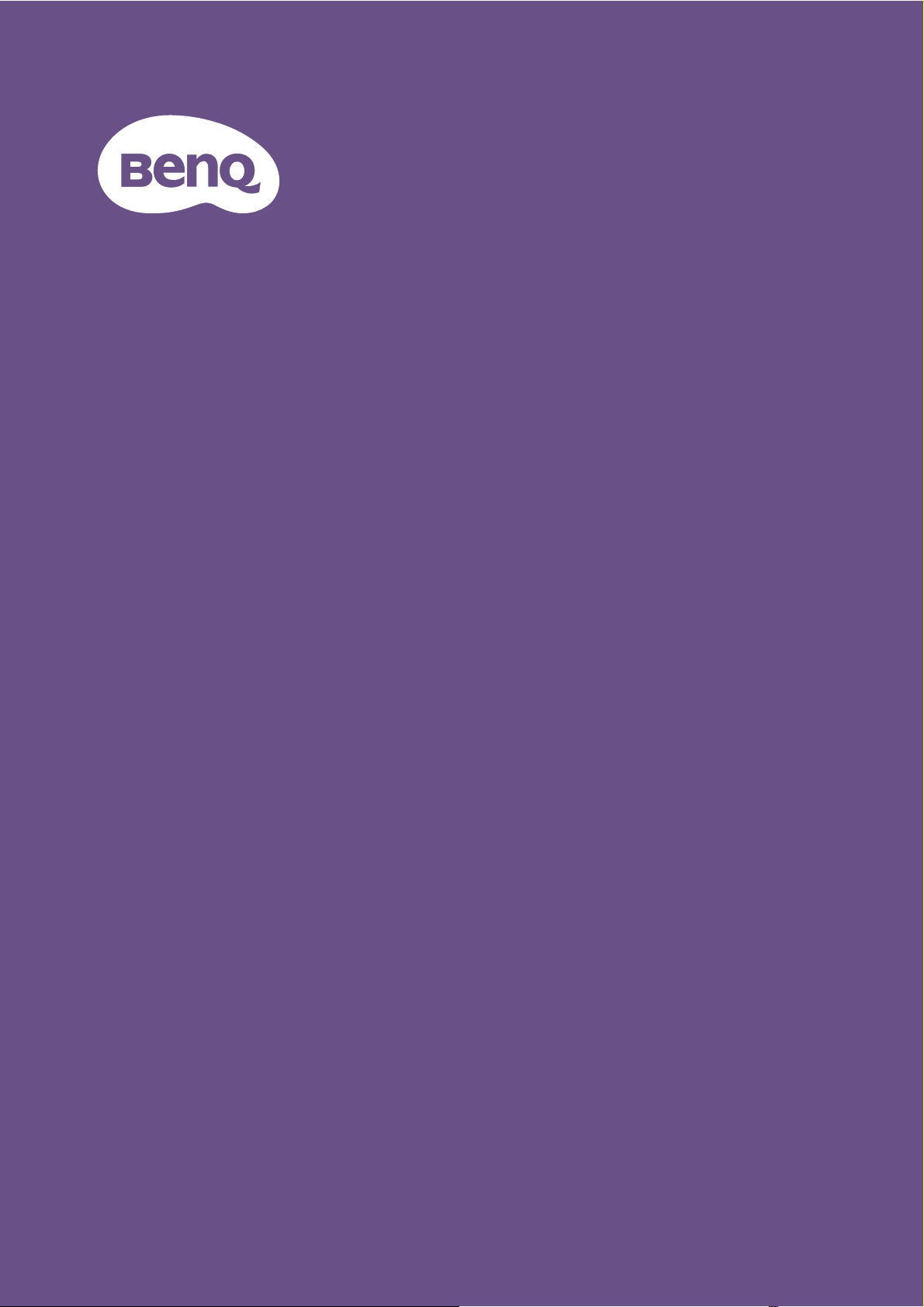
Ψηφιακός Βιντεοπροβολέας
Εγχειρίδιο χρήσης
MS560 / MX560 / MW560 / MH560
Έκδ. 1.00
Page 2
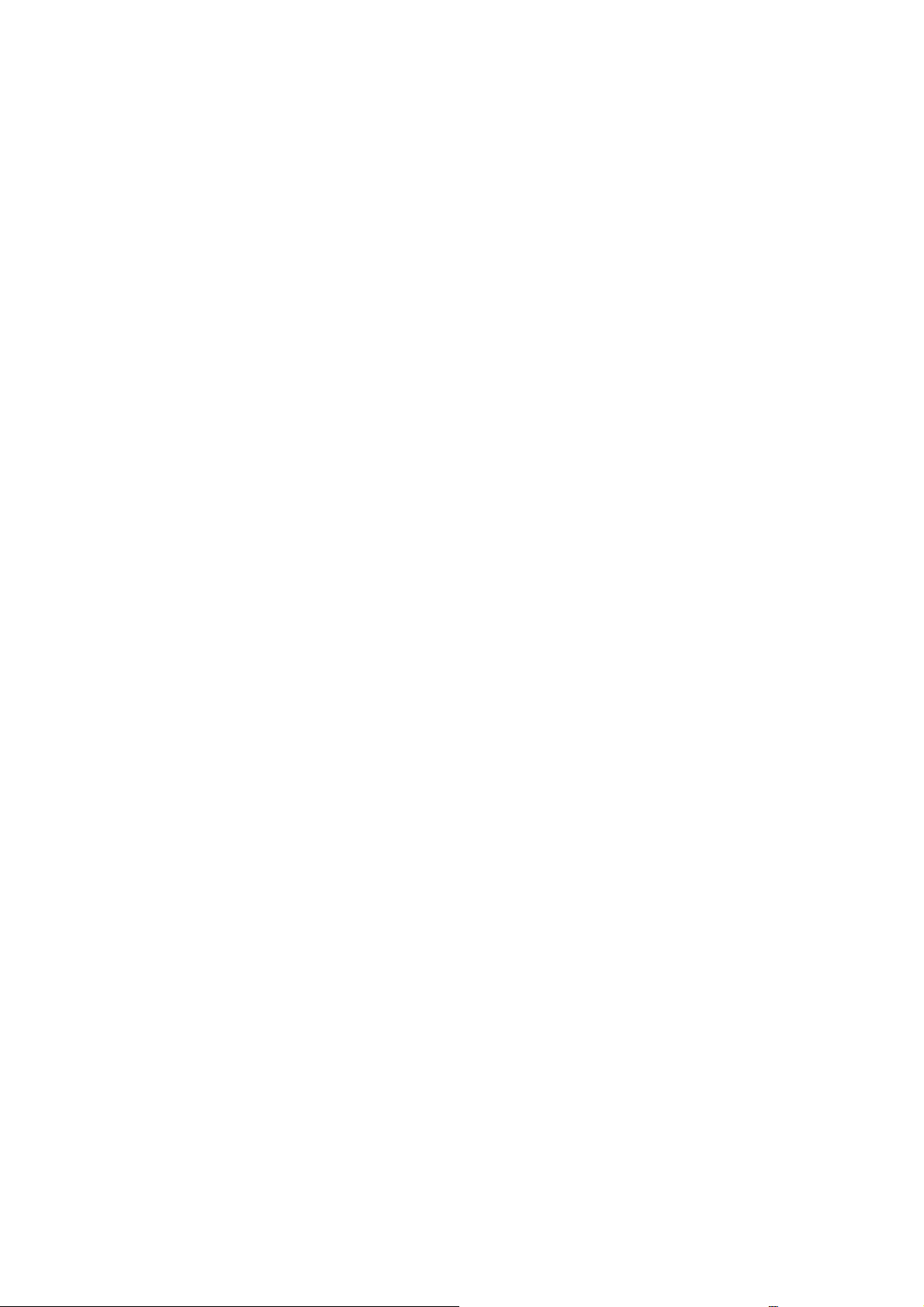
Πληροφορίες εγγύησης και Πνευματικών δικαιωμάτων
Περιορισμένη εγγύηση
Η BenQ εγγυάται το προϊόν έναντι οποιωνδήποτε ελαττωμάτων σε υλικά και εργασία, υπό
κανονικές συνθήκες χρήσης και αποθήκευσης.
Για κάθε αξίωση επί της εγγύησης θα απαιτηθεί απόδειξη της ημερομηνίας αγοράς. Σε
περίπτωση που το προϊόν αυτό βρεθεί ελαττωματικό εντός της περιόδου ισχύος της εγγύησης,
η μόνη υποχρέωση της BenQ και η αποκλειστική επανόρθωση προς εσάς θα είναι η
αντικατάσταση τυχόν ελαττωματικών εξαρτημάτων (περιλαμβανομένης της εργασίας). Για να
αποκτήσετε σέρβις βάσει της εγγύησης, ειδοποιήστε άμεσα το κατάστημα όπου αγοράσατε το
προϊόν, για οποιαδήποτε ελαττώματα.
Σημαντικό: Η πιο πάνω εγγύηση θα είναι άκυρη αν ο πελάτης δεν χειρίζεται το προϊόν
σύμφωνα με τις γραπτές οδηγίες της BenQ. Ειδικά η υγρασία του περιβάλλοντος πρέπει να
βρίσκεται μεταξύ 10% και 90%, η θερμοκρασία μεταξύ 0°C και 35 °C, το υψόμετρο χαμηλότερο
από 1.500 μέτρα και πρέπει να αποφεύγεται η χρήση του βιντεοπροβολέα σε περιβάλλον με
σκόνη. Αυτή η εγγύηση σας παρέχει συγκεκριμένα νομικά δικαιώματα και ίσως έχετε και άλλα
δικαιώματα που διαφέρουν από χώρα σε χώρα.
Άλλες πληροφορίες, στη διεύθυνση www.BenQ.com.
Copyright
Copyright © 2020 από τη BenQ Corporation. Με την επιφύλαξη κάθε δικαιώματος. Κανένα
μέρος αυτής της δημοσίευσης δεν επιτρέπεται να αναπαραχθεί, να εκπεμφθεί, να μεταγραφεί,
να αποθηκευτεί σε σύστημα ανάκτησης δεδομένων ή να μεταφραστεί σε οποιαδήποτε γλώσσα
ή γλώσσα υπολογιστή, σε οποιαδήποτε μορφή ή με οποιαδήποτε μέσα, ηλεκτρονικά, μηχανικά,
μαγνητικά, οπτικά, χημικά, χειροκίνητα ή άλλα, χωρίς την προηγούμενη γραπτή συγκατάθεση
της BenQ Corporation.
Αποποίηση ευθύνης
Η BenQ Corporation δεν παρέχει διαβεβαιώσεις ή εγγυήσεις, είτε γραπτές είτε συναγόμενες,
σχετικά με τα περιεχόμενα του παρόντος και ειδικά αποποιείται οποιεσδήποτε εγγυήσεις,
εμπορευσιμότητα ή καταλληλότητα για συγκεκριμένη χρήση. Επιπλέον, η BenQ Corporation
διατηρεί το δικαίωμα να αναθεωρεί την παρούσα δημοσίευση και να πραγματοποιεί αλλαγές
από καιρού εις καιρό στα περιεχόμενα του παρόντος χωρίς την
οποιονδήποτε σχετικά με τέτοια αναθεώρηση ή αλλαγές.
*Τα DLP, Digital Micromirror Device και DMD είναι εμπορικά σήματα της Texas Instruments.
Άλλα σήματα αποτελούν πνευματική ιδιοκτησία των αντίστοιχων εταιρειών ή οργανισμών.
υποχρέωση να ειδοποιήσει
Διπλώματα ευρεσιτεχνίας
Ανατρέξτε στη διεύθυνση http://patmarking.benq.com/ για λεπτομέρειες σχετικά με την κάλυψη
του βιντεοπροβολέα BenQ με διπλώματα ευρεσιτεχνίας.
2 Πληροφορίες εγγύησης και Πνευματικών δικαιωμάτων
Page 3
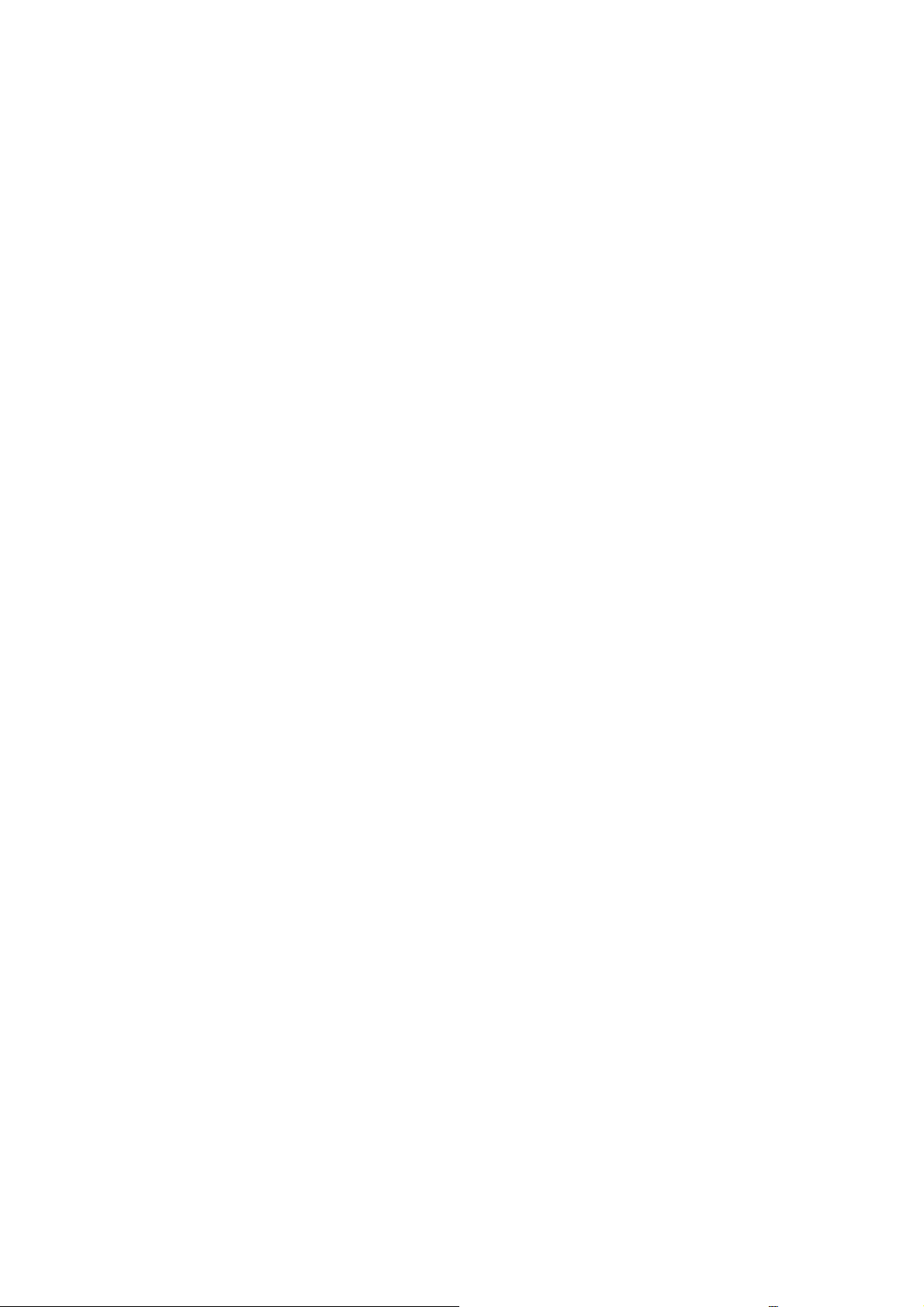
Πίνακας περιεχομένων
Πληροφορίες εγγύησης και Πνευματικών δικαιωμάτων ............................................... 2
Σημαντικές οδηγίες ασφαλείας ........................................................................................4
Εισαγωγή ...........................................................................................................................7
Περιεχόμενα συσκευασίας .......................................................................................... 7
Εξωτερική όψη του βιντεοπροβολέα ...........................................................................8
Στοιχεία ελέγχου και λειτουργίες ................................................................................. 9
Τοποθέτηση του βιντεοπροβολέα σας ..........................................................................12
Επιλογή μιας θέσης ..................................................................................................12
Πώς να επιτύχετε ένα προτιμώμενο μέγεθος προβαλλόμενης εικόνας .................... 13
Στερέωση του βιντεοπροβολέα................................................................................. 16
Ρύθμιση της προβαλλόμενης εικόνας ....................................................................... 17
Σύνδεση ............................................................................................................................ 19
Λειτουργία ........................................................................................................................ 21
Έναρξη λειτουργίας του βιντεοπροβολέα .................................................................21
Χρήση των μενού...................................................................................................... 22
Προστασία του βιντεοπροβολέα ...............................................................................23
Αλλαγή σήματος εισόδου .......................................................................................... 25
Τερματισμός λειτουργίας του βιντεοπροβολέα ..........................................................26
Απ' ευθείας απενεργοποίηση ....................................................................................26
Λειτουργία των μενού .....................................................................................................27
Σύστημα Μενού .........................................................................................................27
Μενού Βασικό .......................................................................................................... 32
Μενού Για προχωρημένους.................................................................................... 34
Συντήρηση ....................................................................................................................... 44
Φροντίδα του βιντεοπροβολέα ..................................................................................44
Πληροφορίες λυχνίας ................................................................................................ 45
Αντιμετώπιση προβλημάτων .........................................................................................51
Προδιαγραφές ..................................................................................................................52
Προδιαγραφές
Διαστάσεις .................................................................................................................53
Πίνακας χρονισμού ................................................................................................... 54
βιντεοπροβολέα ................................................................................52
3 Πίνακας περιεχομένων
Page 4
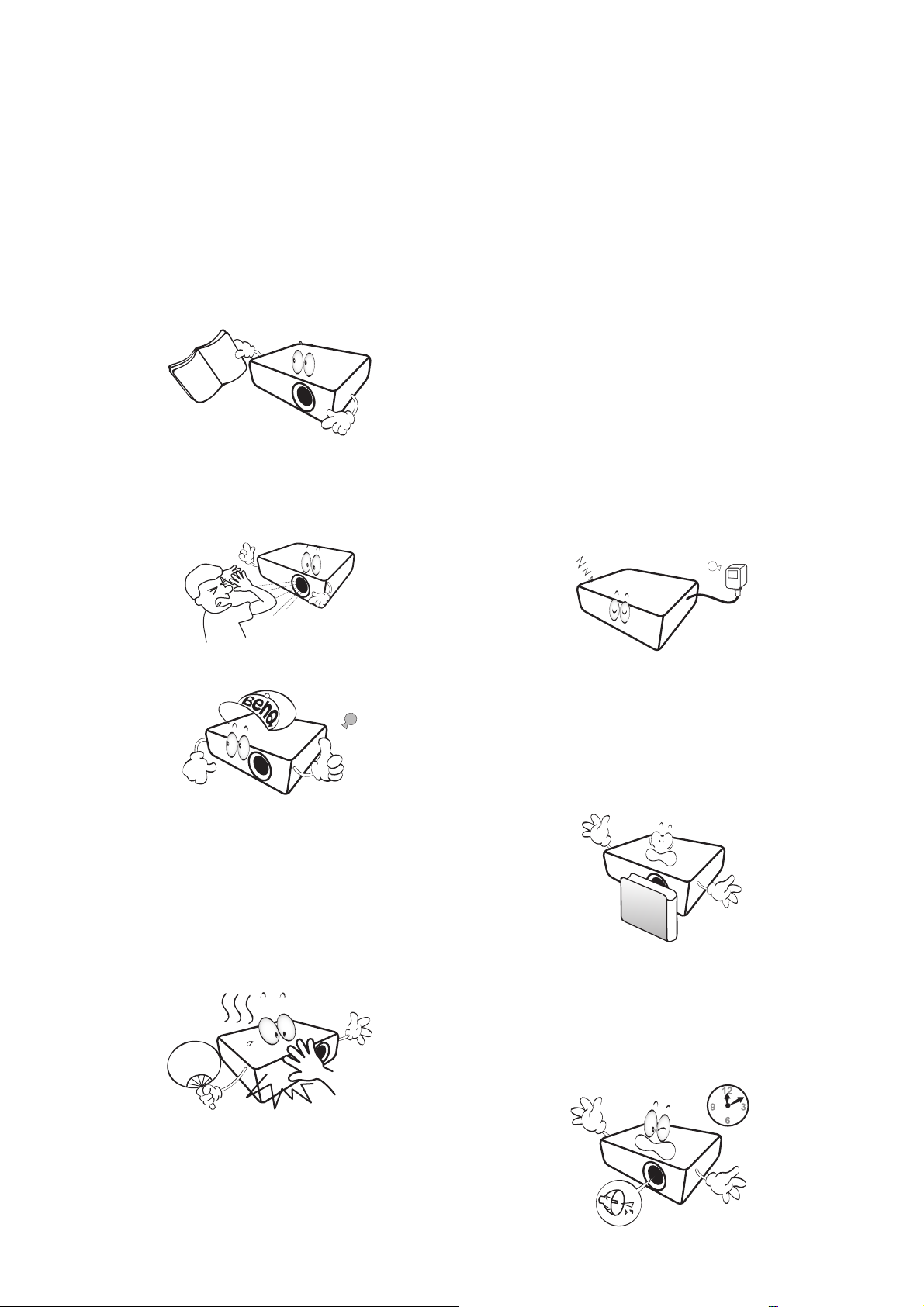
Σημαντικές οδηγίες ασφαλείας
Ο βιντεοπροβολέας σας έχει σχεδιαστεί και δοκιμαστεί για να πληροί τα πιο σύγχρονα πρότυπα
ασφαλείας για εξοπλισμό τεχνολογίας πληροφοριών. Ωστόσο, για να διασφαλίσετε την ασφαλή
χρήση αυτού του προϊόντος, είναι σημαντικό να ακολουθείτε τις οδηγίες που αναφέρονται στο
παρόν εγχειρίδιο και έχουν επισημανθεί επάνω στο προϊόν.
1. Διαβάστε αυτό το εγχειρίδιο οδηγιών
πριν θέσετε σε λειτουργία τον
βιντεοπροβολέα σας. Φυλάξτε το για να
ανατρέχετε σ' αυτό στο μέλλον.
2. Μην κοιτάζετε κατ' ευθείαν στο φακό
του βιντεοπροβολέα κατά τη λειτουργία
του. Η φωτεινή δέσμη υψηλής έντασης
μπορεί να προκαλέσει βλάβη στα μάτια
σας.
3. Αναθέτετε το σέρβις σε εξειδικευμένο
προσωπικό σέρβις.
4. Πάντα να ανοίγετε το κλείστρο του
φακού (αν υπάρχει) ή να αφαιρείτε το
κάλυμμα του φακού (αν υπάρχει) όταν
είναι αναμμένη η λυχνία του
βιντεοπροβολέα.
5. Η λυχνία θερμαίνεται πολύ κατά τη
λειτουργία της. Αφήνετε τον
βιντεοπροβολέα να κρυώσει για περίπου
45 λεπτά πριν αφαιρέσετε το συγκρότημα
της λυχνίας για αντικατάσταση.
6. Σε ορισμένες χώρες, η τάση της γραμμής
ΔΕΝ είναι σταθερή. Ο βιντεοπροβολέας
αυτός έχει σχεδιαστεί να λειτουργεί με
ασφάλεια εντός περιοχής τάσεων από
100 έως 240 V AC, αλλά θα μπορούσε να
υποστεί αστοχία αν υπάρξουν διακοπές
ρεύματος ή απότομες διακυμάνσεις τάσης
της τάξης των ±10 V. Σε περιοχές όπου η
τάση του ρεύματος δικτύου μπορεί να
παρουσιάζει διακυμάνσεις ή διακοπές,
συνιστάται να συνδέσετε τον
βιντεοπροβολέα σας στο ρεύμα
δικτύου μέσω σταθεροποιητή τάσης,
προστατευτικού κατά των αιχμών
τάσης ή μονάδας αδιάλειπτης
τροφοδοσίας ρεύματος (UPS).
7. Μην καλύπτετε το φακό προβολής με
οποιαδήποτε αντικείμενα όταν ο
βιντεοπροβολέας είναι σε λειτουργία, γιατί
αυτό θα μπορούσε να προκαλέσει
θέρμανση και παραμόρφωση των
αντικειμένων ή ακόμα και πυρκαγιά. Για να
απενεργοποιήσετε προσωρινά τη λυχνία,
χρησιμοποιήστε τη λειτουργία Κενό.
8. Μη χρησιμοποιείτε τις λυχνίες προβολής
πέραν του ονομαστικού χρόνου ζωής
τους. Σε σπάνιες περιπτώσεις, αν οι
λυχνίες προβολής χρησιμοποιηθούν
υπερβολικά περισσότερο από τον
ονομαστικό χρόνο ζωής τους, θα
μπορούσε να προκληθεί θραύση τους.
4 Σημαντικές οδηγίες ασφαλείας
Page 5
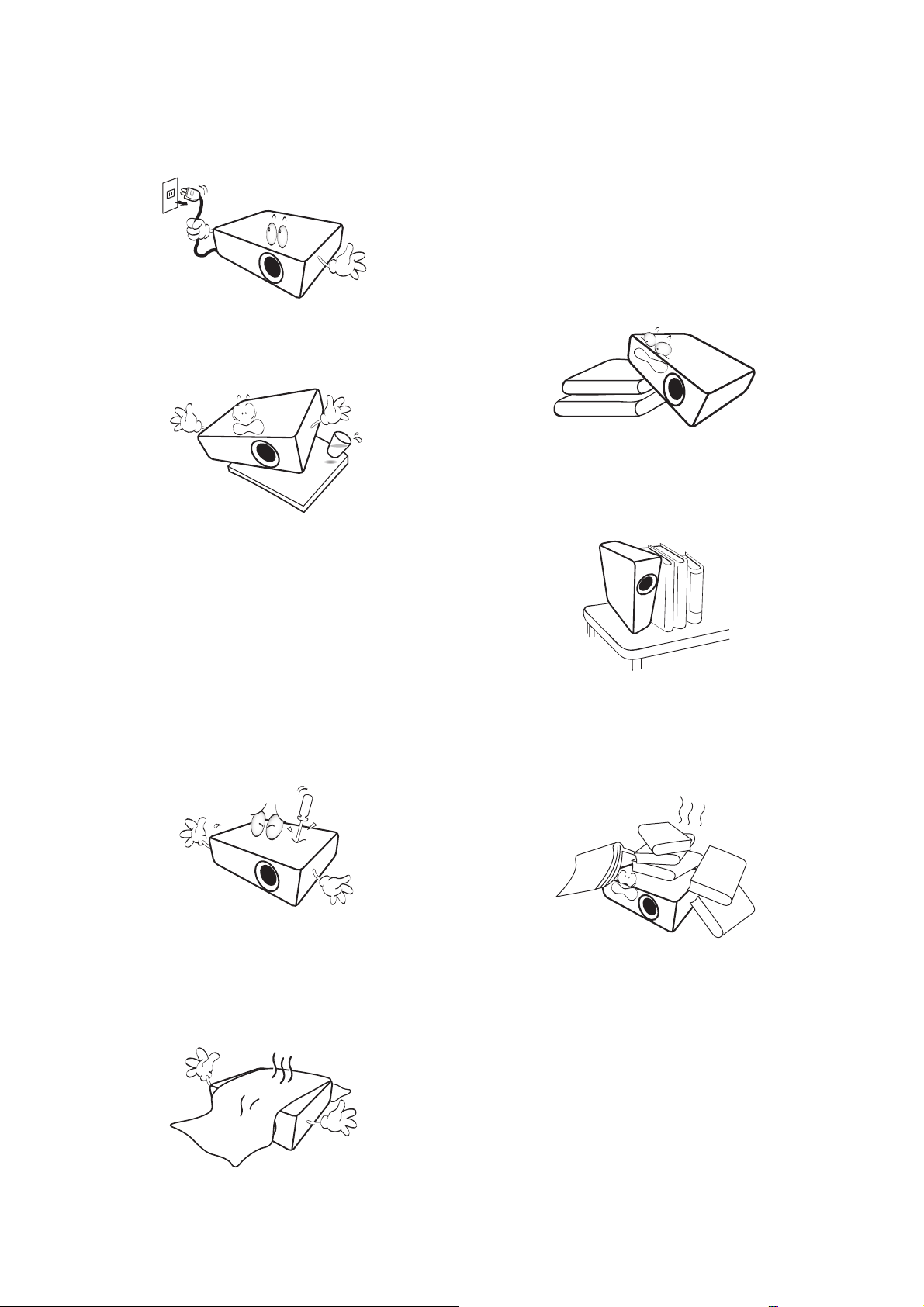
9. Ποτέ μην αντικαταστήσετε το συγκρότημα
της λυχνίας ή οποιαδήποτε ηλεκτρονικά
εξαρτήματα αν δεν έχει αποσυνδεθεί από
την πρίζα ο βιντεοπροβολέας.
10. Μην τοποθετείτε το προϊόν αυτό σε
τραπεζάκι με ρόδες, βάση ή τραπέζι που
δεν έχει ευστάθεια. Το προϊόν μπορεί να
πέσει και να υποστεί σοβαρή ζημιά.
11. Μην επιχειρήσετε να
αποσυναρμολογήσετε αυτόν τον
βιντεοπροβολέα. Στο εσωτερικό του
υπάρχουν επικίνδυνες υψηλές τάσεις που
μπορούν να προκαλέσουν θάνατο αν
έρθετε σε επαφή με εξαρτήματα υπό
τάση. Το μόνο εξάρτημα που μπορεί να
αντικαταστήσει ο χρήστης είναι η λυχνία, η
οποία έχει δικό της αφαιρούμενο κάλυμμα.
Σε καμία απολύτως περίπτωση δεν θα
πρέπει να αποσυνδέσετε ή να αφαιρέσετε
οποιαδήποτε άλλα καλύμματα. Αναθέτετε
το σέρβις σε κατάλληλα εκπαιδευμένο
επαγγελματικό προσωπικό σέρβις.
Αν οι οπές αερισμού είναι φραγμένες σε
μεγάλο βαθμό, η υπερθέρμανση στο
εσωτερικό του βιντεοπροβολέα μπορεί να
προκαλέσει πυρκαγιά.
13. Πάντα τοποθετείτε τον βιντεοπροβολέα
επάνω σε επίπεδη, οριζόντια επιφάνεια
κατά τη λειτουργία του.
- Μην τον χρησιμοποιήσετε με κλίση μεγαλύτερη
των 10 μοιρών προς τα αριστερά ή τα δεξιά, ούτε
με κλίση μεγαλύτερη των 15 μοιρών προς τα
εμπρός ή πίσω. Η χρήση του βιντεοπροβολέα σε
όχι τελείως οριζόντια θέση μπορεί να προκαλέσει
δυσλειτουργία της λυχνίας και ζημιά σ' αυτή.
14. Μη στηρίζετε τον βιντεοπροβολέα
κατακόρυφα στο πίσω του μέρος. Αν το
κάνετε, μπορεί ο βιντεοπροβολέας να
πέσει, με αποτέλεσμα τραυματισμό
ατόμων, ή ζημιά στον βιντεοπροβολέα.
15. Μην πατάτε επάνω στον βιντεοπροβολέα
και μην τοποθετείτε οποιαδήποτε
αντικείμενα επάνω του. Επιπλέον της
πιθανής ζημιάς στον βιντεοπροβολέα,
μπορεί να προκληθεί ατύχημα και πιθανά
τραυματισμός.
12. Μη φράσσετε τις οπές αερισμού.
- Μην τοποθετείτε τον βιντεοπροβολέα αυτόν
επάνω σε κουβέρτα, κλινοσκεπάσματα ή
οποιαδήποτε άλλη μαλακή επιφάνεια.
- Μην καλύπτετε τον βιντεοπροβολέα αυτόν με
ύφασμα ή με οτιδήποτε άλλο.
- Μην τοποθετείτε εύφλεκτα υλικά κοντά στον
βιντεοπροβολέα.
16. Όταν ο βιντεοπροβολέας είναι σε
λειτουργία, μπορεί να αισθανθείτε την
έξοδο θερμού αέρα και μιας οσμής από το
πλέγμα αερισμού της συσκευής. Αυτό
είναι κανονικό φαινόμενο και όχι
πρόβλημα του προϊόντος.
5 Σημαντικές οδηγίες ασφαλείας
Page 6
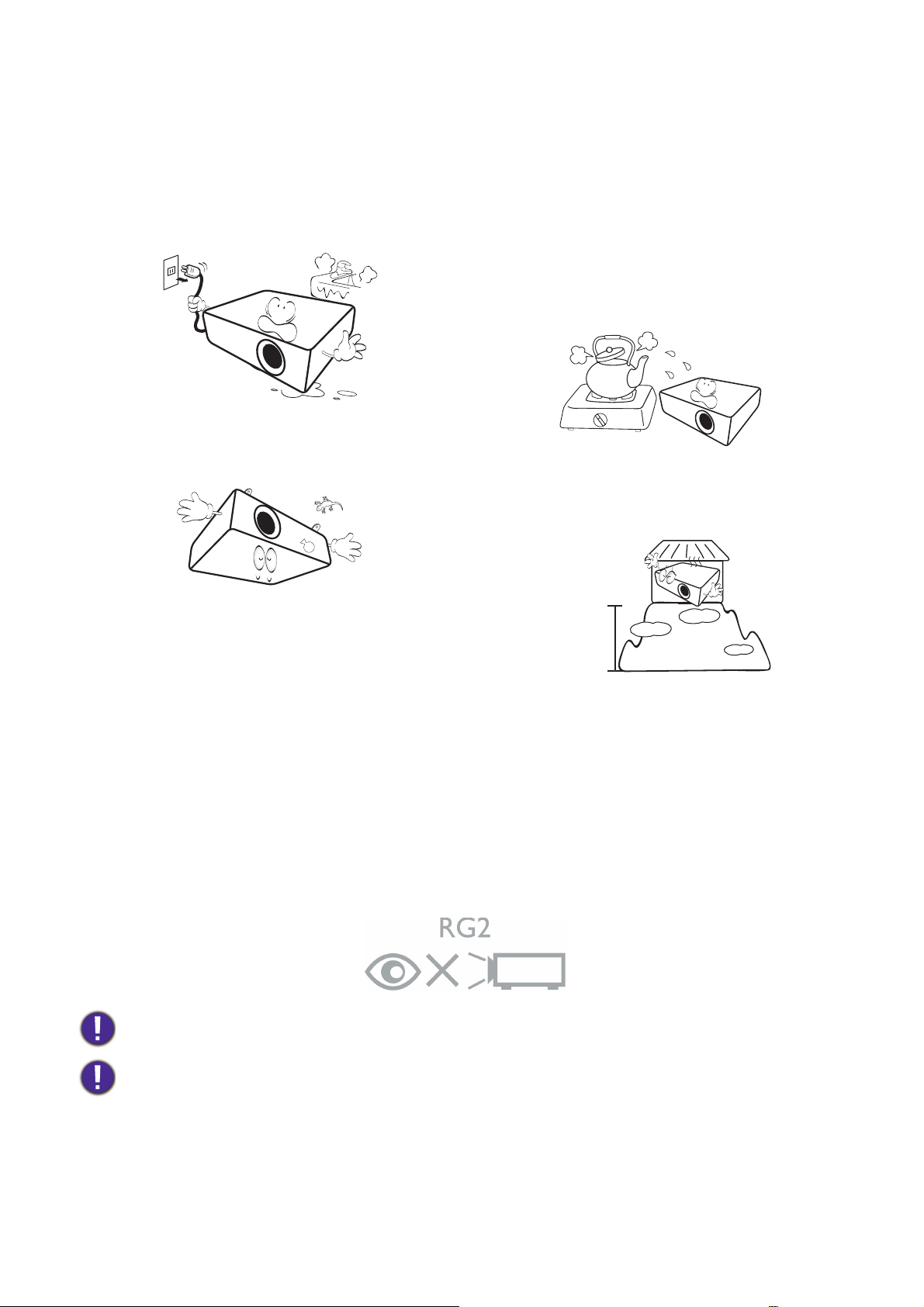
17. Μην τοποθετείτε υγρά κοντά ή επάνω
3.000 m
(10.000
πόδια)
0 m
(0 πόδια)
στον βιντεοπροβολέα. Αν χυθούν υγρά
μέσα στον βιντεοπροβολέα μπορεί να
προκληθεί σοβαρή αστοχία του. Αν παρ'
ελπίδα ο βιντεοπροβολέας βραχεί,
αποσυνδέστε τον από την πρίζα παροχής
ρεύματος και καλέστε τη BenQ για να
διενεργήσει σέρβις στον βιντεοπροβολέα.
18. Το προϊόν αυτό έχει τη δυνατότητα
προβολής ανεστραμμένων εικόνων ώστε
να είναι δυνατή η εγκατάσταση σε
οροφή/τοίχο.
20. Μην τοποθετήσετε τον βιντεοπροβολέα
σε οποιοδήποτε περιβάλλον από αυτά
που αναφέρονται παρακάτω.
- Σε χώρο με κακό αερισμό ή περιορισμένο.
Αφήνετε απόσταση τουλάχιστον 50 εκ. από
τοίχους και εξασφαλίζετε ελεύθερη κυκλοφορία
αέρα γύρω από τον βιντεοπροβολέα.
- Σε θέσεις όπου η θερμοκρασία μπορεί να γίνει
υπερβολικά υψηλή, όπως μέσα σε αυτοκίνητο με
όλα τα παράθυρα κλειστά.
- Σε θέσεις όπου η υπερβολική υγρασία, η σκόνη
ο καπνός των τσιγάρων μπορεί να ρυπάνει τα
οπτικά εξαρτήματα, να μικρύνει το χρόνο ζωής
του βιντεοπροβολέα και να συσκοτίσει την εικόνα.
- Σε θέσεις κοντά σε συναγερμούς πυρκαγιάς
- Σε θέσεις με θερμοκρασία περιβάλλοντος επάνω
από 40°C / 104°F
- Σε θέσεις με υψόμετρο υψηλότερο από 3.000 m
(10.000 πόδια).
ή
19. Αυτή η συσκευή πρέπει να είναι γειωμένη.
Ομάδα κινδύνου 2
1. Σύμφωνα με την ταξινόμηση της φωτοβιολογικής ασφάλειας φωτεινών πηγών και
συστημάτων φωτεινών πηγών, αυτό το προϊόν κατατάσσεται στην Ομάδα κινδύνου 2, IEC
62471-5:2015.
2. Από το προϊόν αυτό εκπέμπεται πιθανώς επικίνδυνη οπτική ακτινοβολία.
3. Μην κοιτάτε απευθείας στη φωτεινή πηγή όταν αυτή είναι σε λειτουργία. Μπορεί να είναι
επιβλαβές για τα μάτια.
4. Όπως ισχύει για κάθε φωτεινή πηγή, μην κοιτάτε απευθείας μέσα στην ακτίνα.
Για να αποφύγετε πρόκληση ζημιάς στα τσιπ DLP, ποτέ μην κατευθύνετε μια δέσμη λέιζερ υψηλής ισχύος
στον φακό προβολής.
Hg - Η λυχνία περιέχει υδράργυρο. Διαχειριστείτε τη σύμφωνα με τους τοπικούς νόμους περί απόρριψης
αποβλήτων. Βλ. www.lamprecycle.org.
6 Σημαντικές οδηγίες ασφαλείας
Page 7
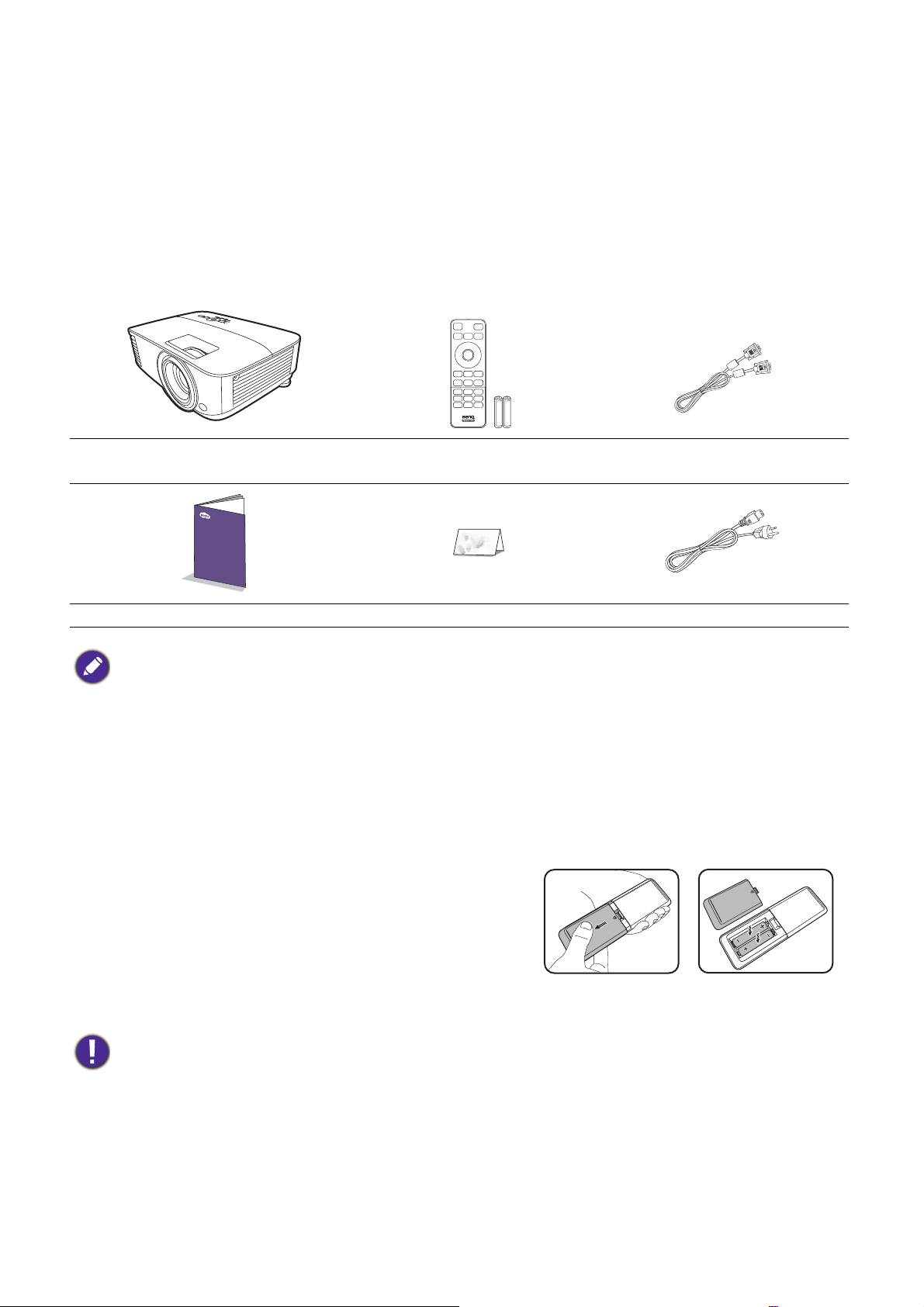
Εισαγωγή
Περιεχόμενα συσκευασίας
Αφαιρέστε προσεκτικά τα είδη από τη συσκευασία και επαληθεύστε ότι έχετε όλα τα είδη που
παρουσιάζονται πιο κάτω. Αν λείπει οποιοδήποτε από αυτά τα είδη, παρακαλώ απευθυνθείτε
στο κατάστημα αγοράς.
Αξεσουάρ στον τυπικό εξοπλισμό
Βιντεοπροβολέας
Τηλεχειριστήριο με
μπαταρίες
Καλώδιο VGA
Σύντομος οδηγός έναρξης χρήσης Κάρτα εγγύησης* Καλώδιο ρεύματος
• Τα αξεσουάρ που παρέχονται θα είναι κατάλληλα για την περιοχή σας και μπορεί να διαφέρουν από τα
εικονιζόμενα.
• *Η κάρτα εγγύησης παρέχεται μόνο σε ορισμένες περιοχές. Για λεπτομερείς πληροφορίες απευθυνθείτε
στο κατάστημα αγοράς.
Προαιρετικά αξεσουάρ
1. Κιτ εφεδρικής λυχνίας
2. Γυαλιά 3D
3. Φίλτρο σκόνης
Αντικατάσταση των μπαταριών του τηλεχειριστηρίου
1. Πιέστε και ανοίξτε το κάλυμμα μπαταριών, όπως
δείχνει η εικόνα.
2. Αφαιρέστε τις παλιές μπαταρίες (αν υπάρχουν) και
τοποθετήστε δύο μπαταρίες AAA. Βεβαιωθείτε ότι
έχουν τοποθετηθεί σωστά τα θετικά και αρνητικά
άκρα των μπαταριών, όπως δείχνει η εικόνα.
3. Τοποθετήστε πάλι κάλυμμα μπαταριών έως ότου ασφαλίσει στη θέση του με ήχο κλικ.
• Αποφεύγετε να αφήνετε το τηλεχειριστήριο και τις μπαταρίες σε περιβάλλον με πολύ υψηλή θερμοκρασία
ή υγρασία, όπως σε κουζίνα, μπάνιο, σάουνα, δωμάτιο με πολύ ήλιο ή σε κλειστό αυτοκίνητο.
• Αντικαθιστάτε τις μπαταρίες μόνο με ίδιες ή με ισοδύναμου τύπου που συνιστά ο κατασκευαστής των
μπαταριών.
• Απορρίπτετε τις χρησιμοποιημένες μπαταρίες
ισχύοντες στην περιοχή σας κανονισμούς των τοπικών αρχών.
• Ποτέ μην πετάξετε τις μπαταρίες στη φωτιά. Ίσως δημιουργηθεί κίνδυνος έκρηξης.
• Αν οι μπαταρίες είναι εξαντλημένες ή αν δεν πρόκειται να χρησιμοποιήσετε το τηλεχειριστήριο για μεγάλη
χρονική περίοδο, αφαιρέστε τις μπαταρίες για να αποφύγετε
διαρροή των μπαταριών.
σύμφωνα με τις οδηγίες του κατασκευαστή και τους
ζημιά στο τηλεχειριστήριο από ενδεχόμενη
7 Εισαγωγή
Page 8
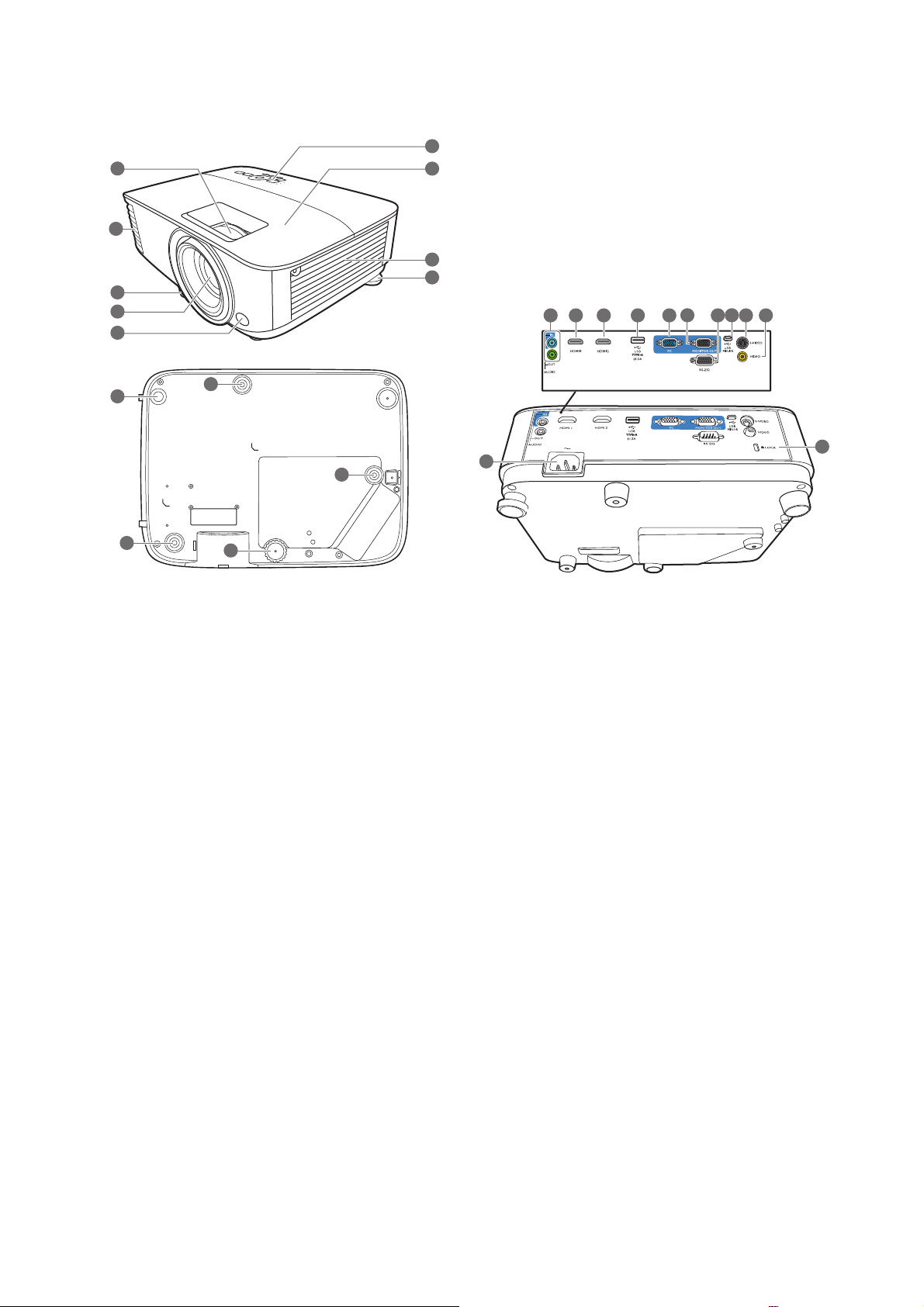
Εξωτερική όψη του βιντεοπροβολέα
7
6
19
20
21
21
21
8
3
3
3
3
5
4
1
10
11 1312
1614
17
2
9
15 18
1. Δακτύλιος εστίασης (focus) και δακτύλιος
ζουμ
2. Άνοιγμα αερισμού (εξαγωγή αέρα)
3. Ρυθμιζόμενα πόδια
4. Φακός προβολής
5. Αισθητήρας IR τηλεχειρισμού
6. Εξωτερικός πίνακας ελέγχου
12. Θύρες USB τύπου A με φόρτιση ισχύος
13. Υποδοχή εισόδου σήματος RGB (PC)
14. Υποδοχή εξόδου σήματος RGB (PC)
15. Θύρα ελέγχου RS-232
16. Θύρα USB Mini-B
17. Υποδοχή εισόδου S-Video
18. Υποδοχή εισόδου βίντεο
(Βλ. Στοιχεία ελέγχου και λειτουργίες στη
σελίδα 9.)
7. Κάλυμμα λυχνίας
19. Υποδοχή ρεύματος AC
20. Υποδοχή αντικλεπτικού κλειδώματος
τύπου Kensington
8. Άνοιγμα αερισμού (είσοδος αέρα)
9. Υποδοχή εισόδου ήχου
21. Οπές για βάση τοίχου
Υποδοχή εξόδου ήχου
10. Θύρα εισόδου HDMI 1
11. Θύρα εισόδου HDMI 2
8 Εισαγωγή
Page 9
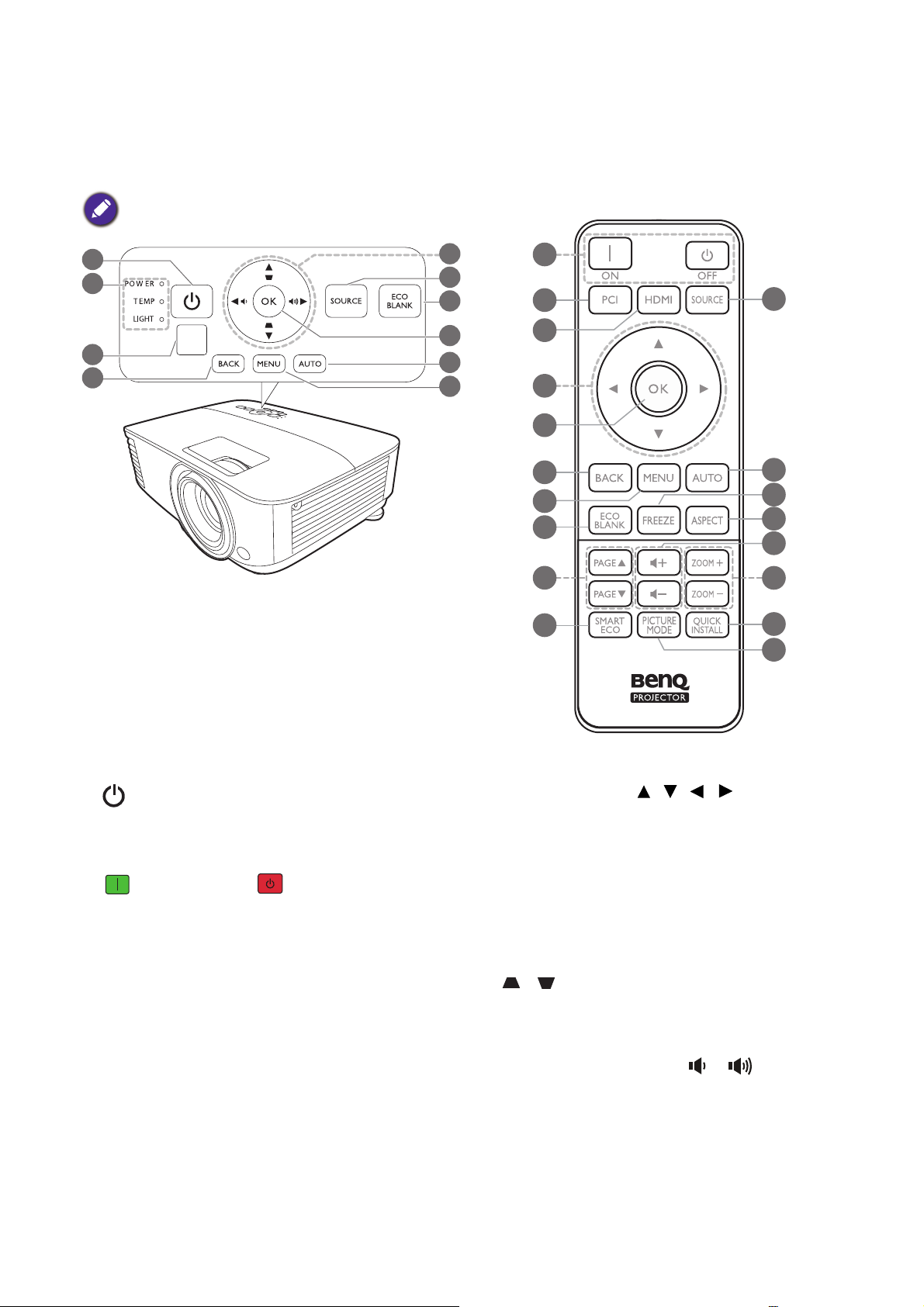
Στοιχεία ελέγχου και λειτουργίες
Όλα τα πατήματα πλήκτρων που περιγράφονται
στο παρόν έγγραφο είναι διαθέσιμα στο
τηλεχειριστήριο ή στον βιντεοπροβολέα.
Βιντεοπροβολέας & Τηλεχειριστήριο
1
2
5
6
7
8
3
4
9
10
1
11
12
5
6
8
4
10
7
9
15
16
17
13
14
18
19
20
1. ΤΡΟΦΟΔΟΣΙΑ
Θέτει τον βιντεοπροβολέα εναλλάξ σε λειτ.
αναμονής ή ενεργοποίησης.
ON (Ενεργό)/ Off (Ανενεργό)
Θέτει τον βιντεοπροβολέα εναλλάξ σε λειτ.
αναμονής ή ενεργοποίησης.
2. Ενδεικτική λυχνία POWER
(Ισχύς)/Προειδοποιητική λυχνία TEMP
(Θερμοκρασία)/Ενδεικτική λυχνία
LIGHT (Λυχνία προβολής)
(Βλ. Ενδεικτικές λυχνίες στη σελίδα 50.)
3. Αισθητήρας IR τηλεχειρισμού
4. BACK (Πίσω)
Επιστροφή πίσω στο προηγούμενο μενού
OSD, έξοδος και αποθήκευση των
ρυθμίσεων μενού.
5. Πλήκτρα βέλους ( , , , )
Όταν είναι ενεργοποιημένο το μενού
ενδείξεων επί της οθόνης (OSD), μπορείτε
να χρησιμοποιείτε αυτά τα πλήκτρα ως
βέλη κατεύθυνσης για επιλογή επιθυμητών
στοιχείων μενού και για πραγματοποίηση
ρυθμίσεων.
Πλήκτρα τραπεζοειδούς παραμόρφωσης
(, )
Εμφανίζει τη σελίδα διόρθωσης της
τραπεζοειδούς παραμόρφωσης.
Πλήκτρα έντασης ήχου /
Μειώνει ή αυξάνει την ένταση ήχου του
βιντεοπροβολέα.
9 Εισαγωγή
Page 10
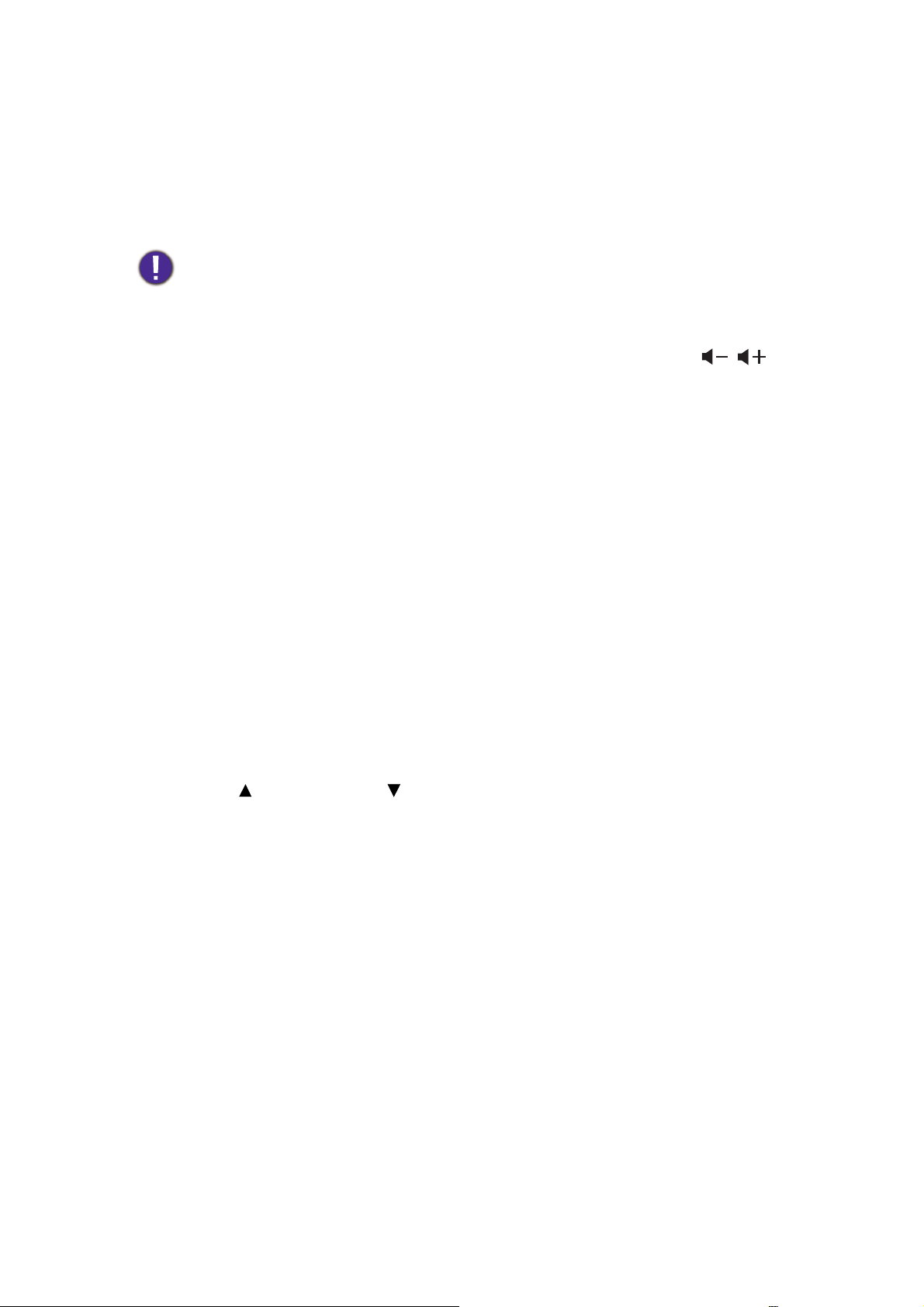
6. SOURCE (Πηγή)
14. SMART ECO (ΕΞΥΠΝΟ ECO)
Εμφανίζει τη γραμμή επιλογής πηγής.
7. ECO BLANK (Κενό ECO)
Χρησιμοποιείται για απόκρυψη της εικόνας
από την οθόνη.
Μην καλύπτετε το φακό προβολής με
οποιαδήποτε αντικείμενο για να
διακόψετε την προβολή, γιατί το
αντικείμενο που καλύπτει το φακό
μπορεί να θερμανθεί και να
παραμορφωθεί ή ακόμα να προκαλέσει και
πυρκαγιά.
8. ΟΚ
Επιβεβαιώνει το επιλεγμένο στοιχείο του
μενού ενδείξεων επί της οθόνης (OSD).
9. AUTO (Αυτόματο)
Προσδιορίζει αυτόματα τις καλύτερες
ρυθμίσεις χρονισμού εικόνας για την
εμφανιζόμενη εικόνα όταν έχει επιλεγεί
σήμα PC (Analog RGB).
10. MENU (Μενού)
Εμφανίζει το μενού Λειτ. Φωτός για
επιλογή κατάλληλου τρόπου λειτουργίας
της λυχνίας προβολής.
15. FREEZE (Πάγωμα εικόνας)
Παγώνει την προβαλλόμενη εικόνα.
16. ASPECT (Αναλογίες εικόνας)
Επιλέγει τις αναλογίες εικόνας για την
οθόνη.
17. Πλήκτρα έντασης ήχου /
Μειώνει ή αυξάνει την ένταση ήχου του
βιντεοπροβολέα.
18. ZOOM+ (Ζουμ +)/ZOOM- (Ζουμ -)
Μεγεθύνει ή μικραίνει το μέγεθος της
προβαλλόμενης εικόνας.
19. ΓΡΗΓΟΡΗ ΕΓΚΑΤΑΣΤΑΣΗ
Επιλέγει γρήγορα διάφορες λειτουργίες για
ρύθμιση της προβαλλόμενης εικόνας και
εμφανίζει τη σχηματομορφή δοκιμής.
Ενεργοποιεί το μενού ενδείξεων επί της
οθόνης (OSD).
11. Κουμπιά επιλογής πηγής: PC 1
Επιλέγει πηγή εισόδου PC 1 για οθόνη.
12. Κουμπιά επιλογής πηγής: HDMI
Επιλέγει πηγή εισόδου HDMI για οθόνη.
13. PAGE (Σελίδα) /PAGE (Σελίδα)
Χρησιμοποιείται για χειρισμό του
προγράμματός σας για παρουσιάσεις (σε
συνδεδεμένο υπολογιστή) το οποίο
ανταποκρίνεται σε εντολές
προηγούμενης/επόμενης σελίδας (όπως
το πρόγραμμα Power Point της Microsoft).
20. Λειτ. φωτογραφίας
Επιλέγει τη λειτ. φωτογραφίας.
10 Εισαγωγή
Page 11
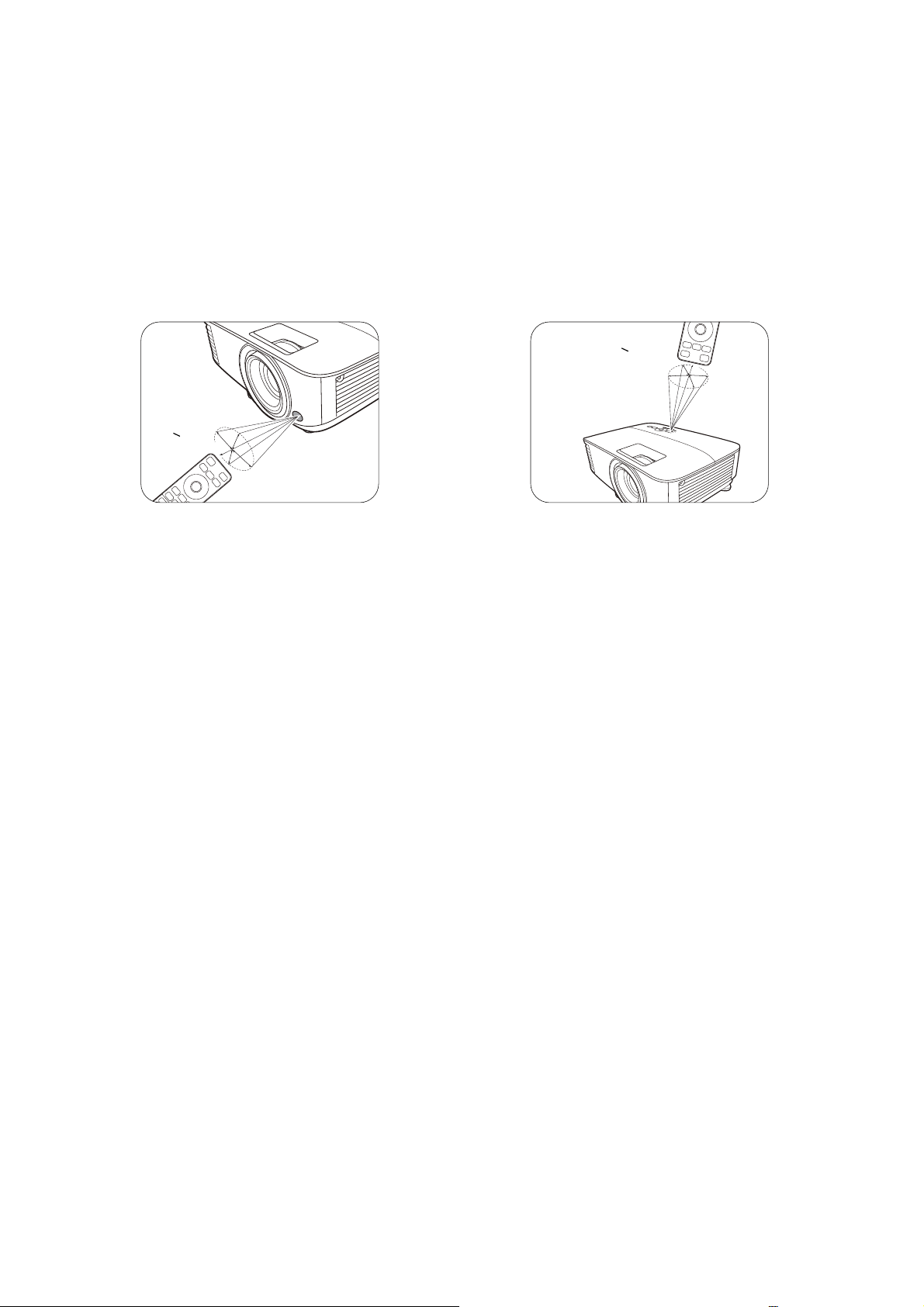
Εύρος δράσης του τηλεχειριστηρίου
Π
ε
ρ
.
+
3
0
º
Π
ε
ρ
.
+
3
0
º
Για τη σωστή λειτουργία του τηλεχειρισμού πρέπει να κρατάτε το τηλεχειριστήριο εντός γωνίας
30 μοιρών από την κάθετο προς τον αισθητήρα (τους αισθητήρες) IR του βιντεοπροβολέα. Η
απόσταση ανάμεσα στο τηλεχειριστήριο και τον αισθητήρα(-ες) δεν θα πρέπει να υπερβαίνει τα
8 μέτρα (~26 πόδια).
Να φροντίζετε να μην υπάρχουν ανάμεσα στο τηλεχειριστήριο και στον αισθητήρα(-ες) IR
εμπόδια που θα μπορούσαν να διακόψουν τη δέσμη υπέρυθρων ακτίνων.
• Χειρισμός του βιντεοπροβολέα από το
εμπρός μέρος
• Χειρισμός του βιντεοπροβολέα από το πάνω
μέρος
11 Εισαγωγή
Page 12
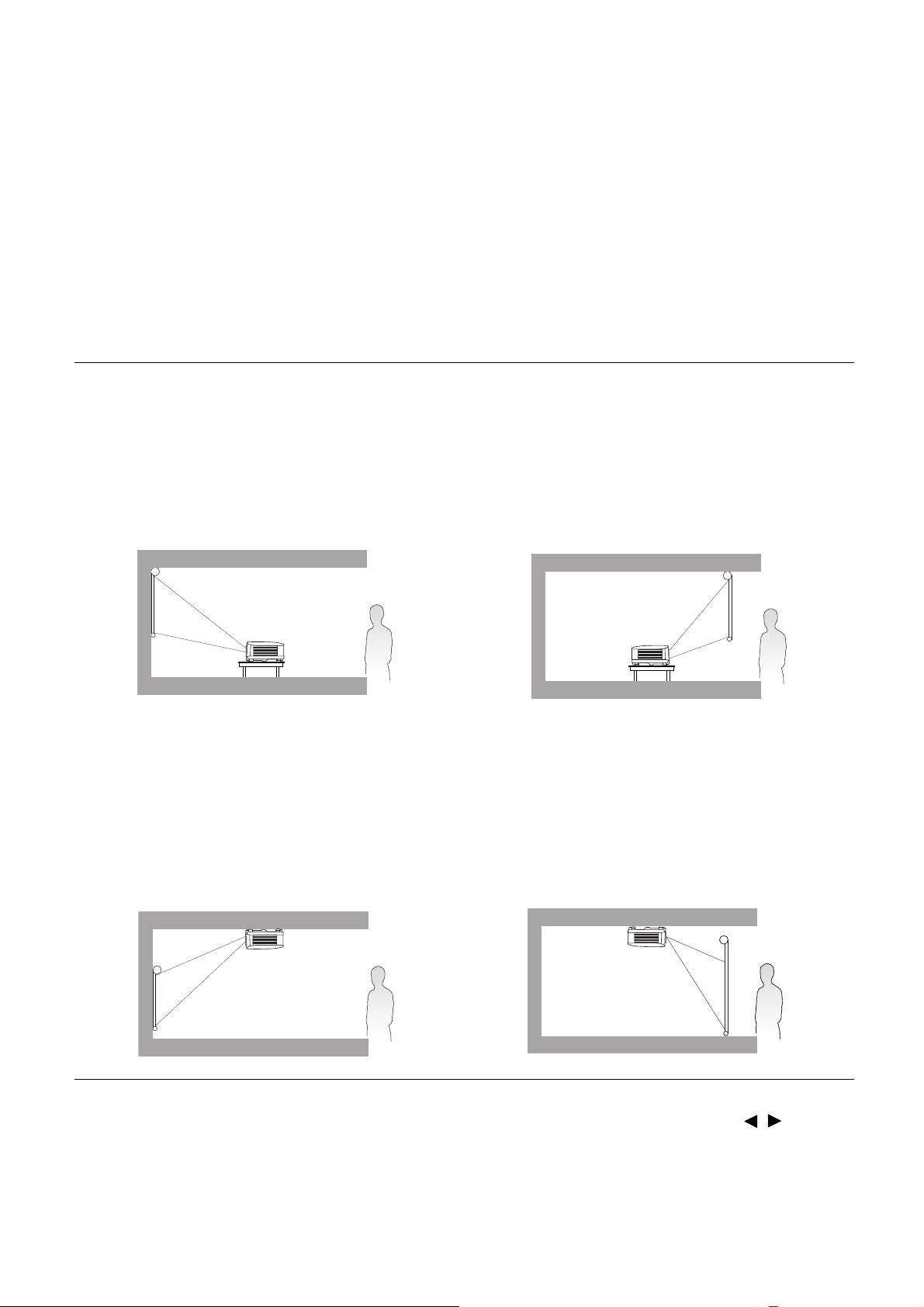
Τοποθέτηση του βιντεοπροβολέα σας
Επιλογή μιας θέσης
Πριν επιλέξετε μια θέση εγκατάστασης για τον βιντεοπροβολέα σας, λάβετε υπόψη σας τους
εξής παράγοντες:
• Μέγεθος και θέση της οθόνης σας
• Θέση της πρίζας ρεύματος
• Θέση και απόσταση ανάμεσα στον βιντεοπροβολέα και στον υπόλοιπο εξοπλισμό σας
Μπορείτε να εγκαταστήσετε τον βιντεοπροβολέα σας με τους παρακάτω τρόπους.
1. Τραπέζι, μπροστά
Επιλέξτε αυτή τη θέση με τον βιντεοπροβολέα
τοποθετημένο στο τραπέζι εμπρός από την
οθόνη.
τρόπος ρύθμισης της θέσης του
βιντεοπροβολέα, για εύκολη εγκατάσταση και
δυνατότητα μεταφοράς.
3. Οροφή, μπροστά
Επιλέξτε αυτή τη θέση με τον βιντεοπροβολέα
αναρτημένο ανάποδα εμπρός από την οθόνη.
Για να στερεώσετε τον βιντεοπροβολέα σας,
προμηθευτείτε το Κιτ στερέωσης σε
οροφή/τοίχο για βιντεοπροβολέα BenQ.
Αυτός είναι ο πιο συνηθισμένος
2. Τραπέζι, πίσω
Επιλέξτε αυτή τη θέση με τον βιντεοπροβολέα
τοποθετημένο στο τραπέζι πίσω από την
οθόνη. Σημειώστε ότι απαιτείται ειδική οθόνη
πίσω προβολής.
4. Οροφή, πίσω
Επιλέξτε αυτή τη θέση με τον βιντεοπροβολέα
αναρτημένο ανάποδα πίσω από την οθόνη.
Έχετε υπόψη σας ότι γι' αυτή τη θέση
απαιτείται ειδική οθόνη πίσω προβολής και το
Κιτ στερέωσης σε οροφή/τοίχο για
βιντεοπροβολέα BenQ.
Μετά την ενεργοποίηση του βιντεοπροβολέα, μεταβείτε στο Για προχωρημένους Μενού Ρυθμίσεις > Εγκατάσταση προβολέα > Εγκατάσταση προβολέα και πατήστε / για να
επιλέξετε μια ρύθμιση.
Μπορείτε επίσης να πατήσετε QUICK INSTALL (ΓΡΗΓΟΡΗ ΕΓΚΑΤΑΣΤΑΣΗ) στο
τηλεχειριστήριο για να αποκτήσετε πρόσβαση σε αυτό το μενού.
12 Τοποθέτηση του βιντεοπροβολέα σας
Page 13
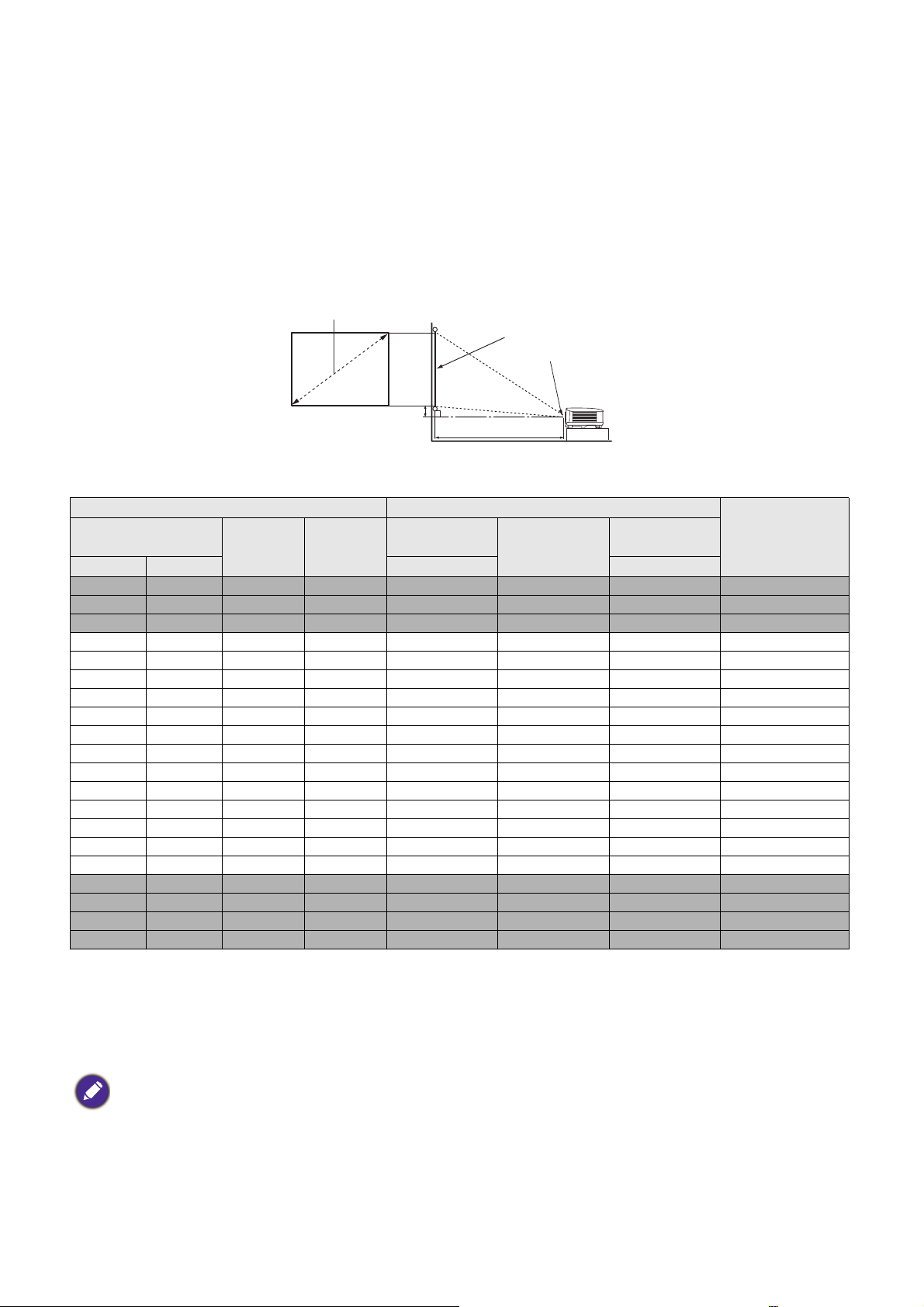
Πώς να επιτύχετε ένα προτιμώμενο μέγεθος
Υ
Π
Απόσταση προβολής
Κέντρο του φακού
Οθόνη
Διαγώνιος οθόνης 4:3
Μετατόπιση
προβαλλόμενης εικόνας
Η απόσταση από το φακό του βιντεοπροβολέα ως την οθόνη, η ρύθμιση του ζουμ (αν
διατίθεται) και το σχήμα εικόνας βίντεο, είναι όλοι παράγοντες που επηρεάζουν το μέγεθος της
προβαλλόμενης εικόνας.
Διαστάσεις προβολής
MS560/MX560
• Οι αναλογίες εικόνας της οθόνης είναι 4:3 και η προβαλλόμενη εικόνα είναι σε αναλογίες
εικόνας 4:3
Μέγεθος οθόνης Απόσταση προβολής (mm)
Διαγώνιος
Ίντσες mm (μέγ. ζουμ) (ελάχ. ζουμ)
30 762 457 610 1195 1253 1311 45
40 1016 610 813 1593 1670 1748 61
50 1270 762 1016 1991 2088 2184 76
60 1524 914 1219 2390 2505 2621 91
70 1778 1067 1422 2788 2923 3058 107
80 2032 1219 1626 3186 3341 3495 122
90 2286 1372 1829 3584 3758 3932 137
100 2540 1524 2032 3983 4176 4369 152
110 2794 1676 2235 4381 4593 4806 168
120 3048 1829 2438 4779 5011 5243 183
130 3302 1981 2642 5178 5428 5679 198
140 3556 2134 2845 5576 5846 6116 213
150 3810 2286 3048 5974 6264 6553 229
160 4064 2438 3251 6372 6681 6990 244
170 4318 2591 3454 6771 7099 7427 259
180 4572 2743 3658 7169 7516 7864 274
190 4826 2896 3861 7567 7934 8301 290
200 5080 3048 4064 7965 8352 8738 305
250 6350 3810 5080 9957 10439 10922 381
300 7620 4572 6096 11948 12527 13106 457
Υ (mm) Π (mm)
Ελάχ.
απόσταση
Μέσος όρος
Μέγ.
απόσταση
Για παράδειγμα, αν χρησιμοποιείτε οθόνη 120 ιντσών (περ. τριών μέτρων), η συνιστώμενη
απόσταση προβολής είναι 5011 mm.
Αν η μετρηθείσα απόσταση προβολής είναι 6200 mm, η πιο κοντινή τιμή στη στήλη "Απόσταση
προβολής (mm)" είναι 6264 mm. Κοιτάζοντας στην αρχή της γραμμής βλέπουμε ότι απαιτείται
οθόνη 150" (περ. 3,8 m).
Μετατόπιση
(mm)
Για να βελτιστοποιήσετε την ποιότητα προβολής, συνιστούμε να πραγματοποιείτε την προβολή εντός της μη
γκρίζας περιοχής.
Όλες οι μετρήσεις είναι κατά προσέγγιση και μπορεί να αποκλίνουν από τα πραγματικά μεγέθη.
Η BenQ συνιστά, αν σκοπεύετε να τοποθετήσετε τον βιντεοπροβολέα μόνιμα, να δοκιμάσετε στην πράξη το
μέγεθος προβολής και την απόσταση, χρησιμοποιώντας τον
εγκαταστήσετε μόνιμα. Έτσι θα λάβετε υπόψη σας τα οπτικά χαρακτηριστικά του βιντεοπροβολέα. Με τον
τρόπο αυτό θα προσδιορίσετε την ακριβή θέση στερέωσης που ταιριάζει καλύτερα στις δικές σας συνθήκες
εγκατάστασης.
ίδιο τον βιντεοπροβολέα επιτόπια, πριν τον
13 Τοποθέτηση του βιντεοπροβολέα σας
Page 14
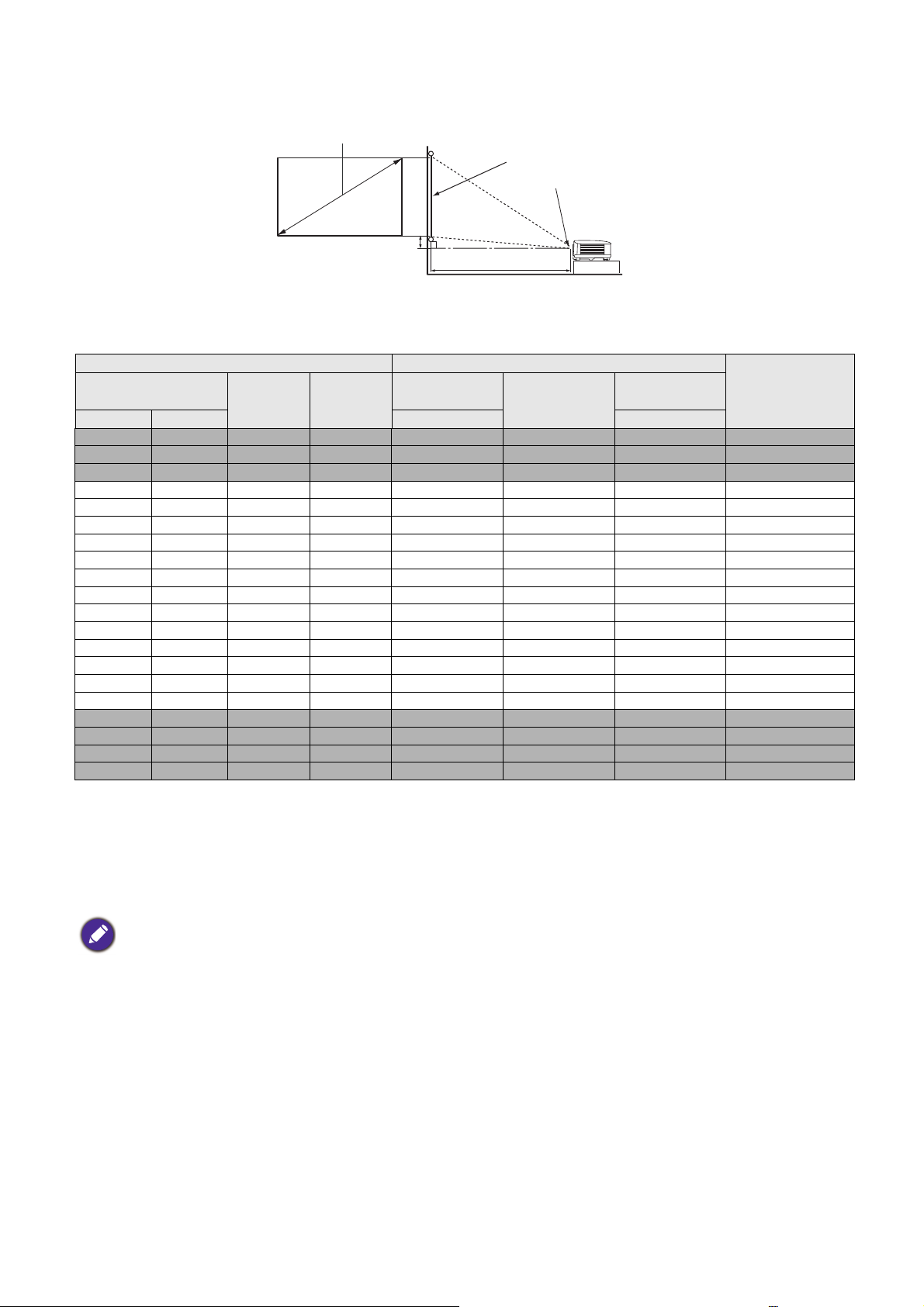
MW560
Υ
Π
Απόσταση προβολής
Κέντρο του φακού
Οθόνη
16:10 Διαγώνιος οθόνης
Μετατόπιση
• Οι αναλογίες εικόνας της οθόνης είναι 16:10 και η προβαλλόμενη εικόνα είναι σε αναλογίες
εικόνας 16:10
Μέγεθος οθόνης Απόσταση προβολής (mm)
Διαγώνιος
Υ (mm) Π (mm)
Ελάχ.
απόσταση
Μέσος όρος
Μέγ.
απόσταση
Ίντσες mm (μέγ. ζουμ) (ελάχ. ζουμ)
30 762 406 646 1002 1050 1098 0
40 1016 538 862 1335 1400 1465 0
50 1270 673 1077 1669 1750 1831 0
60 1524 808 1292 2003 2100 2197 0
70 1778 942 1508 2337 2450 2563 0
80 2032 1007 1723 2671 2800 2929 0
90 2286 1212 1939 3005 3150 3295 0
100 2540 1346 2154 3339 3500 3662 0
110 2794 1481 2369 3672 3850 4028 0
120 3048 1615 2585 4006 4200 4394 0
130 3302 1750 2800 4340 4550 4760 0
140 3556 1885 3015 4676 4900 5126 0
150 3810 2019 3231 5008 5250 5492 0
160 4064 2154 3446 5342 5600 5859 0
170 4318 2289 3662 5676 5950 6225 0
180 4572 2423 3877 6009 6300 6591 0
190 4826 2558 4092 6343 6650 6957 0
200 5080 2692 4308 6677 7000 7323 0
250 6350 3365 5385 8346 8750 9154 0
300 7620 4039 6462 10016 10500 10985 0
Μετατόπιση
(mm)
Για παράδειγμα, αν χρησιμοποιείτε οθόνη 120 ιντσών (περ. τριών μέτρων), η συνιστώμενη
απόσταση προβολής είναι 4200 mm.
Αν η μετρηθείσα απόσταση προβολής είναι 5200 mm, η πιο κοντινή τιμή στη στήλη "Απόσταση
προβολής (mm)" είναι 5250 mm. Κοιτάζοντας στην αρχή της γραμμής βλέπουμε ότι απαιτείται
οθόνη 150" (περ. 3,8 m).
14 Τοποθέτηση του βιντεοπροβολέα σας
Για να βελτιστοποιήσετε την ποιότητα προβολής, συνιστούμε να πραγματοποιείτε την προβολή εντός της μη
γκρίζας περιοχής.
Όλες οι μετρήσεις είναι κατά προσέγγιση και μπορεί να αποκλίνουν από τα πραγματικά μεγέθη.
Η BenQ συνιστά, αν σκοπεύετε να τοποθετήσετε τον βιντεοπροβολέα μόνιμα, να δοκιμάσετε στην πράξη το
μέγεθος προβολής και την απόσταση, χρησιμοποιώντας τον
ίδιο τον βιντεοπροβολέα επιτόπια, πριν τον
εγκαταστήσετε μόνιμα. Έτσι θα λάβετε υπόψη σας τα οπτικά χαρακτηριστικά του βιντεοπροβολέα. Με τον
τρόπο αυτό θα προσδιορίσετε την ακριβή θέση στερέωσης που ταιριάζει καλύτερα στις δικές σας συνθήκες
εγκατάστασης.
Page 15
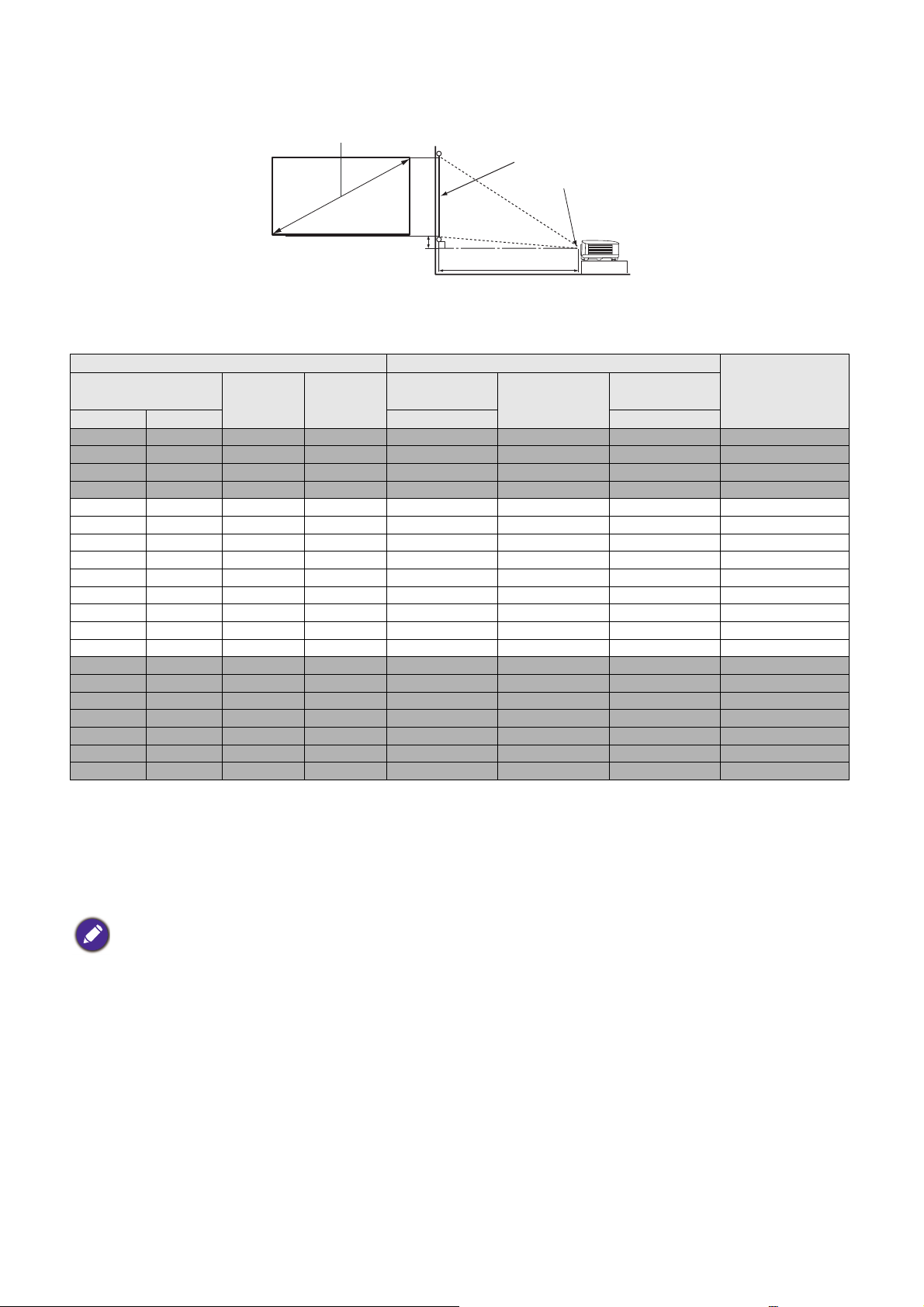
MH560
Υ
Π
Απόσταση προβολής
Κέντρο του φακού
Οθόνη
Διαγώνιος οθόνης 16:9
Μετατόπιση
• Οι αναλογίες εικόνας της οθόνης είναι 16:9 και η προβαλλόμενη εικόνα είναι σε αναλογίες
εικόνας 16:9
Μέγεθος οθόνης Απόσταση προβολής (mm)
Διαγώνιος
Υ (mm) Π (mm)
Ελάχ.
απόσταση
Μέσος όρος
Μέγ.
απόσταση
Ίντσες mm (μέγ. ζουμ) (ελάχ. ζουμ)
30 762 374 664 990 1039 1089 30
40 1016 498 886 1319 1386 1452 40
50 1270 623 1107 1649 1732 1815 50
60 1524 747 1328 1979 2079 2178 60
70 1778 872 1550 2309 2425 2541 70
80 2032 996 1771 2639 2772 2905 80
90 2286 1121 1992 2969 3118 3268 90
100 2540 1245 2214 3299 3465 3631 100
110 2794 1370 2435 3628 3811 3994 110
120 3048 1494 2657 3958 4158 4357 120
130 3302 1619 2878 4288 4504 4720 130
140 3556 1743 3099 4618 4850 5083 139
150 3810 1868 3321 4948 5197 5446 149
160 4064 1992 3542 5278 5543 5809 159
170 4318 2117 3763 5608 5890 6172 169
180 4572 2241 3985 5937 6236 6535 179
190 4826 2366 4206 6267 6583 6898 189
200 5080 2491 4428 6597 6929 7261 199
250 6350 3113 5535 8246 8661 9077 249
300 7620 3736 6641 9896 10394 10892 299
Μετατόπιση
(mm)
Για παράδειγμα, αν χρησιμοποιείτε οθόνη 120 ιντσών (περ. τριών μέτρων), η συνιστώμενη
απόσταση προβολής είναι 4158 mm.
Αν η μετρηθείσα απόσταση προβολής είναι 5200 mm, η πιο κοντινή τιμή στη στήλη "Απόσταση
προβολής (mm)" είναι 5197 mm. Κοιτάζοντας στην αρχή της γραμμής βλέπουμε ότι απαιτείται
οθόνη 150" (περ. 3,8 m).
Για να βελτιστοποιήσετε την ποιότητα προβολής, συνιστούμε να πραγματοποιείτε την προβολή εντός της μη
γκρίζας περιοχής.
Όλες οι μετρήσεις είναι κατά προσέγγιση και μπορεί να αποκλίνουν από τα πραγματικά μεγέθη.
Η BenQ συνιστά, αν σκοπεύετε να τοποθετήσετε τον βιντεοπροβολέα μόνιμα, να δοκιμάσετε στην πράξη το
μέγεθος προβολής και την απόσταση, χρησιμοποιώντας τον
ίδιο τον βιντεοπροβολέα επιτόπια, πριν τον
εγκαταστήσετε μόνιμα. Έτσι θα λάβετε υπόψη σας τα οπτικά χαρακτηριστικά του βιντεοπροβολέα. Με τον
τρόπο αυτό θα προσδιορίσετε την ακριβή θέση στερέωσης που ταιριάζει καλύτερα στις δικές σας συνθήκες
εγκατάστασης.
15 Τοποθέτηση του βιντεοπροβολέα σας
Page 16
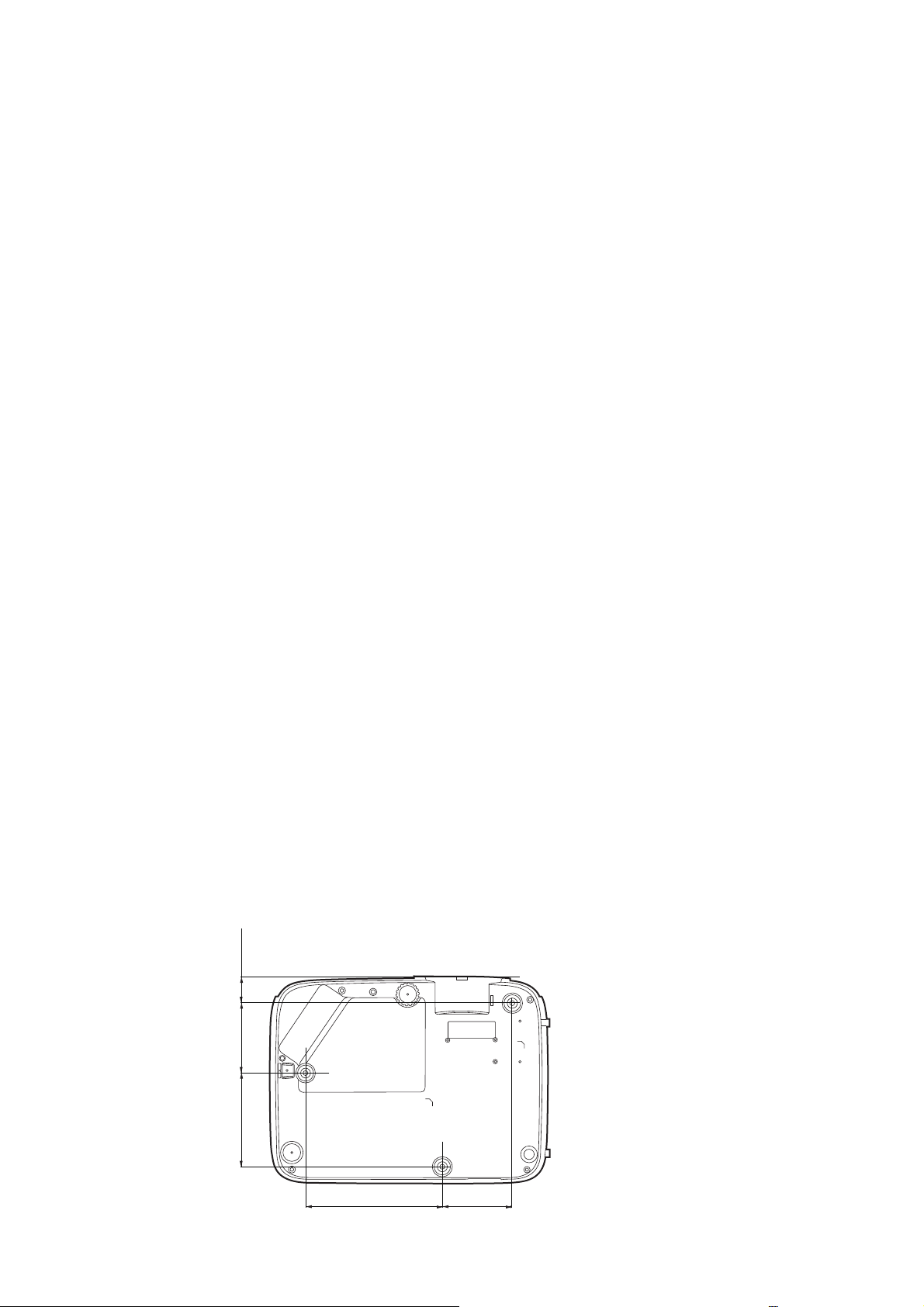
Στερέωση του βιντεοπροβολέα
Βίδα στερέωσης σε οροφή/τοίχο: M4
(Μέγ. L = 25 mm, ελάχ. L = 20 mm)
Μονάδα: mm
75146
100
75 27
Αν σκοπεύετε να στερεώσετε τον βιντεοπροβολέα σας, συνιστούμε θερμά να χρησιμοποιήσετε
ένα κιτ της BenQ για στερέωση του βιντεοπροβολέα και να διασφαλίσετε ότι η εγκατάσταση έχει
γίνει στέρεα και με ασφάλεια.
Αν χρησιμοποιήσετε κιτ στερέωσης βιντεοπροβολέα άλλης μάρκας πλην της BenQ, υπάρχει
κίνδυνος ασφαλείας, γιατί ο βιντεοπροβολέας μπορεί να πέσει κάτω λόγω λανθασμένης
στερέωσης από χρήση βιδών λανθασμένου πάχους ή μήκους.
Πριν τη στερέωση του βιντεοπροβολέα
• Προμηθευτείτε ένα κιτ στερέωσης βιντεοπροβολέα BenQ από το ίδιο σημείο όπου
προμηθευτήκατε τον βιντεοπροβολέα σας BenQ.
• Η BenQ συνιστά να προμηθευτείτε επίσης ένα ξεχωριστό συρματόσχοινο ασφαλείας συμβατό
με σύστημα κλειδώματος Kensington και να το εγκαταστήσετε ανάμεσα στην υποδοχή
κλειδώματος τύπου Kensington στον βιντεοπροβολέα και στη βάση του στηρίγματος
στερέωσης. Αυτό θα αναλάβει το δευτερεύοντα ρόλο της συγκράτησης του βιντεοπροβολέα σε
περίπτωση που χαλαρώσει η σύνδεσή του στο στήριγμα στερέωσης.
• Ζητήστε από το κατάστημα αγοράς να εγκαταστήσει τον βιντεοπροβολέα για λογαριασμό σας.
Αν εγκαταστήσετε μόνοι σας τον βιντεοπροβολέα, μπορεί να προκληθεί πτώση του, με
αποτέλεσμα τραυματισμό.
• Λάβετε τα απαραίτητα μέτρα για να αποτρέψετε την πτώση του βιντεοπροβολέα, σε
περιπτώσεις όπως π.χ. σεισμού.
• Η εγγύηση δεν καλύπτει καμία ζημιά στο προϊόν που οφείλεται σε στερέωση του
βιντεοπροβολέα με κιτ στερέωσης βιντεοπροβολέα που δεν ήταν μάρκας BenQ.
• Λάβετε υπόψη σας τη θερμοκρασία στη θέση όπου ο βιντεοπροβολέας στερεώνεται σε
οροφή/τοίχο. Αν χρησιμοποιείται σώμα θέρμανσης, η θερμοκρασία στην περιοχή της
οροφής/τοίχου μπορεί να είναι υψηλότερη από την αναμενόμενη.
• Διαβάστε το εγχειρίδιο χρήσης για το κιτ στερέωσης, σχετικά με το εύρος της ροπής σύσφιξης.
Η σύσφιξη με ροπή που υπερβαίνει το συνιστώμενο εύρος μπορεί να προκαλέσει ζημιά στον
βιντεοπροβολέα και επακόλουθη πτώση του.
• Βεβαιωθείτε ότι η πρίζα είναι σε εύκολα προσβάσιμο ύψος ώστε να μπορείτε να τερματίσετε
εύκολα τη λειτουργία του βιντεοπροβολέα.
Διάγραμμα εγκατάστασης για στερέωση σε οροφή/τοίχο
16 Τοποθέτηση του βιντεοπροβολέα σας
Page 17
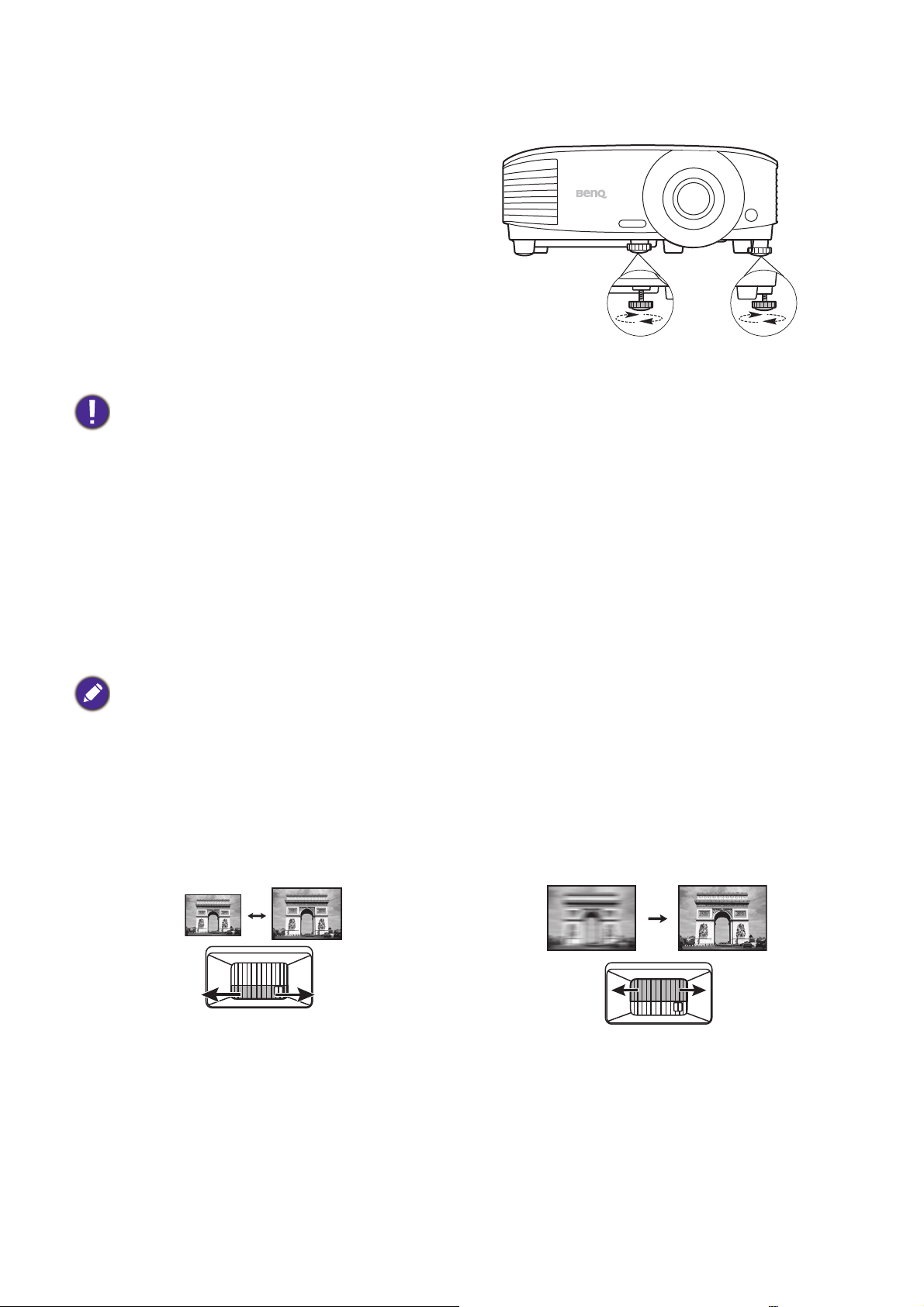
Ρύθμιση της προβαλλόμενης εικόνας
Ρύθμιση της γωνίας προβολής
Αν ο βιντεοπροβολέας δεν έχει τοποθετηθεί σε
επίπεδη επιφάνεια ή η οθόνη και ο
βιντεοπροβολέας δεν είναι κάθετα μεταξύ τους,
η προβαλλόμενη εικόνα γίνεται τραπεζοειδής.
Μπορείτε να βιδώσετε τα πόδια ρύθμισης για
μικρορρύθμιση της οριζόντιας γωνίας.
Για επαναφορά των ποδιών, περιστρέψτε τα σε
αντίθετη κατεύθυνση.
Μην κοιτάζετε κατ' ευθείαν στο φακό όταν είναι αναμμένη η λυχνία. Το ισχυρό φως από τη λυχνία μπορεί να
προκαλέσει ζημιά στα μάτια σας.
Αυτόματη ρύθμιση της εικόνας
Σε ορισμένες περιπτώσεις, ίσως χρειάζεται να βελτιστοποιήσετε την ποιότητα της εικόνας. Για
να το κάνετε αυτό, πατήστε AUTO (Αυτόματο). Μέσα σε 3 δευτερόλεπτα, η ενσωματωμένη
λειτουργία Ευφυής Αυτ. ρύθμιση θα επαναρρυθμίσει τις τιμές Συχνότητα και Ρολόι
(εικονοστοιχείων) για να παρέχει τη βέλτιστη ποιότητα εικόνας.
Οι πληροφορίες για την τρέχουσα πηγή θα εμφανιστούν στη γωνία της οθόνης για
3 δευτερόλεπτα.
Αυτή η λειτουργία διατίθεται μόνον αν έχει επιλεγεί σήμα PC (Analog RGB).
Μικρορρύθμιση του μεγέθους και της καθαρότητας της εικόνας
Ρυθμίστε την προβαλλόμενη εικόνα στο
επιθυμητό μέγεθος με χρήση του δακτυλίου
ζουμ.
Βελτιώστε την ευκρίνεια της εικόνας
περιστρέφοντας το δακτύλιο εστίασης (focus).
17 Τοποθέτηση του βιντεοπροβολέα σας
Page 18

Διόρθωση της τραπεζοειδούς παραμόρφωσης
Πιέστε .
Πιέστε .
Ο όρος τραπεζοειδής παραμόρφωση αναφέρεται στην κατάσταση όπου η προβαλλόμενη
εικόνα έχει σχήμα τραπεζίου λόγω προβολής υπό γωνία.
Αυτό θα πρέπει να το διορθώσετε χειροκίνητα ακολουθώντας τα παρακάτω βήματα.
1. Κάνετε ένα από τα εξής για να εμφανίσετε τη σελίδα
διόρθωσης της τραπεζοειδούς παραμόρφωσης.
• Πιέστε / στον προβολέα ή το τηλεχειριστήριο.
• Πιέστε QUICK INSTALL (ΓΡΗΓΟΡΗ ΕΓΚΑΤΑΣΤΑΣΗ)
στο τηλεχειριστήριο. Πιέστε για να επισημάνετε Τραπεζοειδής παραμόρφωση και
κατόπιν πιέστε ΟΚ.
• Μεταβείτε στο Μενού Για προχωρημένους - Οθόνη > Τραπεζοειδής παραμόρφωση
και πατήστε ΟΚ.
2. Κατόπιν εμφανίζεται η σελίδα όπου διορθώνεται το Τραπεζοειδής παραμόρφωση. Για να
διορθώσετε την τραπεζοειδή παραμόρφωση στο πάνω μέρος της εικόνας, πιέστε . Για
να διορθώσετε την τραπεζοειδή παραμόρφωση στο κάτω μέρος της εικόνας, πιέστε .
18 Τοποθέτηση του βιντεοπροβολέα σας
Page 19

Σύνδεση
2
7
1
1
9
5
6
7
4
9
8
33
Υπολογιστής
φορητός ή γραφείου
Καλώδιο VGA
Καλώδιο VGA προς
DVI-A
Καλώδιο USB
Καλώδιο προσαρμογέα
βίντεο συνιστωσών
(Component) προς VGA
(D-Sub)
Καλώδιο S-Video
Καλώδιο βίντεο
Καλώδιο ήχου
Καλώδιο ήχου Α/Δ
Καλώδιο HDMI
1
23456
7
8
9
Ηχεία
Οθόνη
Συσκευή A/V
Όταν συνδέετε μια πηγή σήματος στον βιντεοπροβολέα, φροντίστε απαραίτητα:
1. Να απενεργοποιήσετε όλες τις συσκευές πριν κάνετε οποιεσδήποτε συνδέσεις.
2. Να χρησιμοποιήσετε τα σωστά καλώδια σήματος για κάθε πηγή.
3. Να βεβαιωθείτε ότι τα καλώδια έχουν συνδεθεί σταθερά.
• Στη σύνδεση που παρουσιάζεται παραπάνω, ορισμένα καλώδια ίσως να μη συμπεριλαμβάνονται με τον
βιντεοπροβολέα (βλ. Περιεχόμενα συσκευασίας στη σελίδα 7). Είναι διαθέσιμα στο εμπόριο σε
καταστήματα ηλεκτρονικών.
• Οι εικόνες γα τις συνδέσεις είναι μόνο ενδεικτικές. Οι πίσω υποδοχές σύνδεσης που διαθέτει ο
βιντεοπροβολέας διαφέρουν ανάλογα με το μοντέλο βιντεοπροβολέα.
• Πολλοί
φορητοί υπολογιστές δεν ενεργοποιούν τις εξωτερικές τους θύρες βίντεο όταν συνδέονται σε
βιντεοπροβολέα. Συνήθως η εξωτερική προβολή ενεργοποιείται/ απενεργοποιείται με ένα συνδυασμό
πλήκτρων όπως FN + πλήκτρο λειτουργίας. Πιέστε ταυτόχρονα το πλήκτρο FN και το επισημασμένο
πλήκτρο λειτουργιών. Για να βρείτε το συνδυασμό πλήκτρων στο δικό σας φορητό υπολογιστή, ανατρέξτε
στην τεκμηρίωσή του.
• Αν η επιλεγμένη εικόνα βίντεο δεν εμφανίζεται μετά την ενεργοποίηση του βιντεοπροβολέα και έχει
επιλεγεί η σωστή πηγή video, ελέγξτε ότι η συσκευή-πηγή του video είναι ενεργοποιημένη και λειτουργεί
σωστά. Επίσης ελέγξτε ότι τα καλώδια σήματος έχουν συνδεθεί σωστά.
19 Σύνδεση
Page 20

Χρειάζεται μόνο να συνδέσετε τον βιντεοπροβολέα σε συσκευή-πηγή βίντεο με χρήση μιας από
τις μεθόδους σύνδεσης. Ωστόσο κάθε μέθοδος παρέχει διαφορετικό επίπεδο ποιότητας βίντεο.
Σύνδεσμος Ποιότητα εικόνας
HDMI
Video Component (μέσω εισόδου
RGB)
S-Video
Βίντεο
Βέλτιστη
Καλύτερη
Καλή
Κανονικο
Σύνδεση ήχου
Ο βιντεοπροβολέας έχει ενσωματωμένο(-α) μονοφωνικό(-ά) ηχείο(-α) σχεδιασμένα να
παρέχουν βασική λειτουργικότητα ήχου για συνοδεία παρουσιάσεων δεδομένων μόνο για
επιχειρηματικές εφαρμογές. Δεν είναι σχεδιασμένα, ούτε προορίζονται, για στερεοφωνική
αναπαραγωγή ήχου, του τύπου που θα αναμενόταν σε εφαρμογές "home theater" ή "home
cinema" (οικιακού κινηματογράφου). Οποιαδήποτε στερεοφωνική είσοδος ήχου (αν παρέχεται),
υποβάλλεται σε
(των ηχείων) του βιντεοπροβολέα.
Το ενσωματωμένο ηχείο (τα ενσωματωμένα ηχεία) απενεργοποιείται (-ούνται) όταν συνδέεται η
υποδοχή AUDIO OUT (Έξοδος ήχου).
• Ο βιντεοπροβολέας έχει τη δυνατότητα αναπαραγωγής μόνο συνδυασμένου μονοφωνικού ήχου, ακόμα
και αν έχει συνδεθεί στερεοφωνική είσοδος ήχου.
• Αν η επιλεγμένη εικόνα βίντεο δεν εμφανίζεται μετά την ενεργοποίηση του βιντεοπροβολέα και έχει
επιλεγεί η σωστή πηγή video, ελέγξτε ότι η συσκευή-πηγή του video είναι ενεργοποιημένη και λειτουργεί
σωστά. Επίσης ελέγξτε ότι
μείξη ώστε να παραχθεί μια κοινή μονοφωνική έξοδος ήχου μέσω του ηχείου
τα καλώδια σήματος έχουν συνδεθεί σωστά.
20 Σύνδεση
Page 21

Λειτουργία
Έναρξη λειτουργίας του βιντεοπροβολέα
1. Συνδέστε το καλώδιο ρεύματος. Ενεργοποιήστε το
διακόπτη της πρίζας (αν έχει εγκατασταθεί). Ελέγξτε
ότι η ενδεικτική λυχνία τροφοδοσίας του
βιντεοπροβολέα ανάβει σε πορτοκαλί χρώμα μετά τη
σύνδεση στο ρεύμα.
2. Για να θέσετε σε λειτουργία τον βιντεοπροβολέα
πιέστε στον βιντεοπροβολέα ή στο
τηλεχειριστήριο. Η ενδεικτική λυχνία τροφοδοσίας
αναβοσβήνει με πράσινο χρώμα και παραμένει
αναμμένη με πράσινο χρώμα όσο είναι
ενεργοποιημένος ο βιντεοπροβολέας.
Η διαδικασία έναρξης λειτουργίας διαρκεί περίπου 30 δευτερόλεπτα. Αργότερα κατά την
έναρξη λειτουργίας, προβάλλεται ένα λογότυπο έναρξης.
(Αν χρειάζεται) Περιστρέψτε το δακτύλιο εστίασης (focus) για να ρυθμίσετε την ευκρίνεια της
εικόνας.
3. Αν ο βιντεοπροβολέας ενεργοποιείται για πρώτη
φορά, επιλέξτε την επιθυμητή γλώσσα OSD
ακολουθώντας τις οδηγίες στην οθόνη.
4. Αν σας ζητηθεί κωδ. πρόσβασης, πιέστε τα πλήκτρα
βέλους για να εισάγετε έναν 6-ψήφιο κωδικό. Βλ.
Χρήση της λειτουργίας Κωδικός πρόσβασης στη
σελίδα 23.
5. Ενεργοποιήστε όλες τις συνδεδεμένες συσκευές.
6. Ο βιντεοπροβολέας θα αναζητήσει σήματα εισόδου.
Εμφανίζεται το τρέχον σήμα εισόδου όπου γίνεται αναζήτηση. Αν ο βιντεοπροβολέας δεν
ανιχνεύσει έγκυρο σήμα, θα συνεχίσει να εμφανίζεται το μήνυμα "Χωρίς σήμα" έως ότου
εντοπιστεί σήμα εισόδου.
Μπορείτε επίσης να πιέσετε SOURCE (Πηγή) για να επιλέξετε το σήμα εισόδου που
επιθυμείτε. Βλ. Αλλαγή σήματος εισόδου στη σελίδα 25.
• Παρακαλούμε να χρησιμοποιείτε αυθεντικά αξεσουάρ (π.χ. καλώδιο ρεύματος) για να αποφύγετε
ενδεχόμενους κινδύνους όπως ηλεκτροπληξία και πυρκαγιά.
• Αν ο βιντεοπροβολέας εξακολουθεί να είναι ζεστός από προηγούμενη χρήση, ο ανεμιστήρας ψύξης θα
λειτουργήσει για 90 δευτερόλεπτα περίπου πριν ενεργοποιηθεί η λυχνία.
• Τα στιγμιότυπα οθόνης του Βοηθού εγκατάστασης είναι μόνο ενδεικτικά και μπορεί να διαφέρουν από το
σχεδιασμό στην πράξη.
• Αν η συχνότητα/ανάλυση του σήματος εισόδου υπερβαίνει το εύρος λειτουργίας του βιντεοπροβολέα, θα
δείτε να εμφανίζεται το μήνυμα "Εκτός εύρους" στην οθόνη φόντου. Αλλάξτε σήμα εισόδου σε κάποιο
συμβατό με
Πίνακας χρονισμού στη σελίδα 54.
• Αν μείνει Χωρίς σήμα για 3 λεπτά, ο βιντεοπροβολέας εισέρχεται αυτόματα σε λειτουργία προφύλαξης.
την ανάλυση του βιντεοπροβολέα ή ρυθμίστε το σήμα εισόδου σε χαμηλότερη ρύθμιση. Βλ.
21 Λειτουργία
Page 22

Χρήση των μενού
Μενού Βασικό
Φωτεινότητα
Αναλογίες εικόνας
2
1
2
6
Λειτ. Φωτός
Λειτ. φωτογραφίας
Ένταση
Πληροφορίες
Τύπος μενού
Αυτόματο
Παρουσίαση
SmartEco
Εισαγωγή
Έξοδος
5
3
4
Ασύρματο LAN
1
4
253
6
Ο βιντεοπροβολέας διαθέτει 2 τύπους μενού ενδείξεων επί της οθόνης (OSD) για τη διενέργεια
διάφορων προσαρμογών και ρυθμίσεων παραμέτρων.
• Βασικό Μενού OSD: παρέχει τις κύριες λειτουργίες μενού. (Βλ. Μενού Βασικό στη σελίδα 32)
• Για προχωρημένους Μενού OSD: παρέχει τις πλήρεις λειτουργίες μενού. (Βλ. Μενού Για
προχωρημένους στη σελίδα 34)
Για πρόσβαση στο μενού OSD, πιέστε MENU (Μενού) στον βιντεοπροβολέα ή στο
τηλεχειριστήριο.
• Χρησιμοποιήστε τα πλήκτρα βέλους (// /) του βιντεοπροβολέα ή του τηλεχειριστηρίου
για να μετακινηθείτε μεταξύ των στοιχείων μενού.
• Για να επιβεβαιώσετε το επιλεγμένο στοιχείο μενού, πιέστε ΟΚ στον βιντεοπροβολέα ή στο
τηλεχειριστήριο.
Την πρώτη φορά που χρησιμοποιείτε τον βιντεοπροβολέα (μετά το τέλος της αρχικής
εγκατάστασης), εμφανίζεται το Βασ. μενού OSD.
Οι ενδείξεις επί της οθόνης που φαίνονται πιο κάτω είναι μόνο ενδεικτικές και μπορεί να διαφέρουν από το
σχεδιασμό στην πράξη.
Πιο κάτω θα βρείτε την επισκόπηση του μενού OSD Βασικό.
Πιέστε ΟΚ για να
Τύπο ς μενού
εισέλθετε στο
μενού.
Κύρ μενού Κατάσταση
Τρέχον σήμα
εισόδου
Πατήστε MENU
(Μενού) για έξοδο.
Αν σκοπεύετε να μεταβείτε από το Βασικό μενού OSD στο Για προχωρημένους μενού OSD,
ακολουθήστε τις παρακάτω οδηγίες:
1. Μεταβείτε στο Βασικό Μενού > Τύπος μενού.
2. Πιέστε ΟΚ και πιέστε / για να επιλέξετε Για προχωρημένους. Την επόμενη φορά που
θα ενεργοποιήσετε τον βιντεοπροβολέα, μπορείτε να αποκτήσετε πρόσβαση στο Για
προχωρημένους μενού OSD πιέζοντας MENU (Μενού).
22 Λειτουργία
Page 23

Πιο κάτω θα βρείτε την επισκόπηση του μενού OSD Για προχωρημένους.
Εικόνα
Λειτ. φωτογραφίας
Φωτεινότητα
Αντίθεση
Χρώμα
Απόχρωση
Ευκρίνεια
Ανενεργό
Λειτουργία αναφοράς
1
7
6
Λαμπρό χρώμα
Σύνθετες ρυθμίσεις χρώματος
Οθόνη
Ρυθμίσεις
Πληροφορίες
Εισαγωγή Έξοδος
Επιστροφή
Παρουσίαση
Παρουσίαση
Επαναφορά εικόνας
Σύστημα
2
3
4
5
1
5
2
6
374
Πιέστε BACK
Κύρ μενού
& εικονίδιο
κύρ μενού
(Πίσω) για
μετάβαση στην
προηγούμενη
σελίδα.
Πατήστε MENU
Υπομενού
(Μενού) για
έξοδο.
Τρέχον
σήμα
Κατάσταση
εισόδου
Πιέστε ΟΚ
για να
εισέλθετε
στο μενού.
Παρομοίως, αν επιθυμείτε να μεταβείτε από το Για προχωρημένους μενού OSD στο Βασικό
μενού OSD, ακολουθήστε τις παρακάτω οδηγίες:
1. Μεταβείτε στο Μενού Για προχωρημένους - Σύστημα > Ρυθμίσεις μενού και πατήστε
ΟΚ.
2. Επιλέξτε Τύπος μενού και ΟΚ.
3. Πιέστε / για να επιλέξετε Βασικό. Την επόμενη φορά που θα ενεργοποιήσετε τον
βιντεοπροβολέα, μπορείτε να αποκτήσετε πρόσβαση στο Βασικό μενού OSD πιέζοντας
MENU (Μενού).
Προστασία του βιντεοπροβολέα
Χρήση κλειδαριάς συρματόσχοινου ασφαλείας
Ο βιντεοπροβολέας πρέπει να εγκατασταθεί σε ασφαλές μέρος για την αποτροπή κλοπής.
Αλλιώς, προμηθευτείτε μια κλειδαριά, όπως τύπου Kensington, για την προστασία του
βιντεοπροβολέα. Μπορείτε να βρείτε υποδοχή κλειδαριάς τύπου Kensington στην πίσω πλευρά
του βιντεοπροβολέα. Βλ. στοιχείο 20 στη σελίδα 8.
Μια κλειδαριά συρματόσχοινου ασφαλείας τύπου Kensington αποτελείται συνήθως από ένα
συνδυασμό κλειδιού(-ών) και κλειδαριάς. Για να βρείτε τον τρόπο χρήσης της ανατρέξτε στην
τεκμηρίωση της κλειδαριάς.
Χρήση της λειτουργίας Κωδικός πρόσβασης
Ρύθμιση ενός κωδ. πρόσβασης
1. Μεταβείτε στο Μενού Για προχωρημένους - Ρυθμίσεις > Ρυθμίσεις ασφαλείας. Πιέστε
2. Επισημάνετε Αλλαγή κωδ. πρόσβασης και πιέστε ΟΚ.
ΟΚ. Εμφανίζεται η σελίδα Ρυθμίσεις ασφαλείας.
23 Λειτουργία
Page 24

3. Τα τέσσερα πλήκτρα βέλους (, , , )
Εισ. νέου κωδ. πρόσβασης
Επιστροφή
Σφάλμα κωδ.
Δοκιμάστε ξανά.
Σημειώστε τον κωδ. επανάκλησης και καλέστε το
Κέντρο Εξυπηρέτησης Πελατών BenQ.
Κωδ. Ανάκλη σης:
Ανακ. κωδ.πρόσ.
Επιστροφή
αντιπροσωπεύουν 4 ψηφία αντίστοιχα (1, 2, 3, 4).
Ανάλογα με τον κωδ. πρόσβασης που επιθυμείτε να
ορίσετε, πιέστε το πλήκτρα βέλους για να εισάγετε
έξι ψηφία για τον κωδ. πρόσβασης.
4. Επιβεβαιώστε το νέο κωδ. πρόσβασης εισάγοντας
πάλι το νέο κωδ. πρόσβασης.
Αφού οριστεί ο κωδ. πρόσβασης, το μενού OSD
επιστρέφει στη σελίδα Ρυθμίσεις ασφαλείας.
5. Για να ενεργοποιήσετε τη λειτουργία Κλείδωμα ενεργοποίησης τροφοδοσίας, πιέστε
/ για να επισημάνετε Κλείδωμα ενεργοποίησης τροφοδοσίας και κατόπιν πιέστε /
για να επιλέξετε Ενεργό. Εισάγετε πάλι τον κωδ. πρόσβασης.
• Τα ψηφία που εισάγονται θα εμφανίζονται στην οθόνη ως αστερίσκοι. Σημειώστε κάπου τον επιλεγμένο
σας κωδ. πρόσβασης και φυλάξτε τον σε ασφαλές μέρος, εκ των προτέρων ή αμέσως αφού τον
καταχωρίσετε, ώστε να υπάρχει σε περίπτωση που κάποτε τον ξεχάσετε.
• Αφού έχει οριστεί κωδ. πρόσβασης και έχει ενεργοποιηθεί το Κλείδωμα
βιντεοπροβολέας δεν μπορεί να χρησιμοποιηθεί αν δεν εισαχθεί ο σωστός κωδ. πρόσβασης κάθε φορά
που τίθεται σε λειτουργία ο βιντεοπροβολέας.
ενεργοποίησης τροφοδοσίας, ο
Αν ξεχάσετε τον κωδ. πρόσβασης
Αν εισάγετε λάθος κωδ. πρόσβασης, τότε εμφανίζεται το
μήνυμα Σφάλμα κωδ. πρόσβασης και ακολουθεί το
μήνυμα Εισαγωγή κωδικού πρόσβασης. Αν δεν
μπορείτε με κανένα τρόπο να θυμηθείτε τον κωδ.
πρόσβασης, μπορείτε να χρησιμοποιήσετε τη διαδικασία
ανάκλησης του κωδ. πρόσβασης. Βλ. Είσοδος στη
διαδικασία ανάκλησης κωδ. πρόσβασης στη σελίδα 24.
Αν εισάγετε λανθασμένο κωδ. πρόσβασης 5 συνεχόμενες φορές, ο βιντεοπροβολέας θα
απενεργοποιηθεί σύντομα αυτόματα.
Είσοδος στη διαδικασία ανάκλησης κωδ. πρόσβασης
1. Πιέστε και κρατήστε πατημένο το AUTO (Αυτόματο)
για 3 δευτερόλεπτα. Ο βιντεοπροβολέας θα
εμφανίσει στην οθόνη ένα κωδικοποιημένο αριθμό.
2. Σημειώστε τον αριθμό και απενεργοποιήστε τον
βιντεοπροβολέα.
3. Ζητήστε βοήθεια από το τοπικό κέντρο
εξυπηρέτησης πελατών της BenQ για την
αποκωδικοποίηση (Decode) του αριθμού. Θα
χρειαστεί να παρέχετε απόδειξη αγοράς για να επιβεβαιωθεί ότι είστε εξουσιοδοτημένος
χρήστης του βιντεοπροβολέα.
Αλλαγή του κωδ. πρόσβασης
1. Μεταβείτε στο Μενού Για προχωρημένους - Ρυθμίσεις > Ρυθμίσεις ασφαλείας >
Αλλαγή κωδ. πρόσβασης.
2. Πιέστε ΟΚ. Εμφανίζεται το μήνυμα "Εισαγωγή κωδικού πρόσβασης".
3. Εισάγετε τον παλιό κωδ. πρόσβασης.
• Αν ο κωδ. πρόσβασης είναι σωστός, εμφανίζεται άλλο μήνυμα "Εισ. νέου κωδ.
πρόσβασης".
24 Λειτουργία
Page 25

• Αν ο κωδ. πρόσβασης είναι λανθασμένος, εμφανίζεται το μήνυμα Σφάλμα κωδ.
πρόσβασης και κατόπιν το μήνυμα "Εισαγωγή κωδικού πρόσβασης" για να δοκιμάσετε
πάλι. Μπορείτε να πιέσετε BACK (Πίσω) για ακύρωση της αλλαγής ή να δοκιμάσετε άλλο
κωδ. πρόσβασης.
4. Εισάγετε νέο κωδ. πρόσβασης.
5. Επιβεβαιώστε το νέο κωδ. πρόσβασης εισάγοντας πάλι το νέο κωδ. πρόσβασης.
Απενεργοποίηση της λειτουργίας Κωδ. πρόσβασης
Για να απενεργοποιήσετε την προστασία με κωδ. πρόσβασης, μεταβείτε στο Μενού Για
προχωρημένους - Ρυθμίσεις > Ρυθμίσεις ασφαλείας > Κλείδωμα ενεργοποίησης
τροφοδοσίας και πιέστε / για να επιλέξετε Ανενεργό. Εμφανίζεται το μήνυμα "Εισαγωγή
κωδικού πρόσβασης". Εισάγετε τον τρέχοντα κωδ. πρόσβασης.
• Αν είναι σωστός ο κωδ. πρόσβασης, το μενού OSD επιστρέφει στη σελίδα Ρυθμίσεις
ασφαλείας. Δεν θα χρειαστεί να εισαγάγετε τον κωδ. πρόσβασης την επόμενη φορά που
θα ενεργοποιήσετε τον βιντεοπροβολέα.
• Αν ο κωδ. πρόσβασης είναι λανθασμένος, εμφανίζεται το μήνυμα Σφάλμα κωδ.
πρόσβασης και κατόπιν το μήνυμα "Εισαγωγή κωδικού πρόσβασης" για να δοκιμάσετε
πάλι. Μπορείτε να πιέσετε BACK (Πίσω) για ακύρωση της αλλαγής ή να δοκιμάσετε άλλο
κωδ. πρόσβασης.
Ακόμα και αν η λειτουργία Κωδ. πρόσβασης είναι απενεργοποιημένη, χρειάζεται να φυλάξετε τον παλιό
κωδ. πρόσβασης για να τον έχετε πρόχειρο όταν χρειαστεί να επανενεργοποιήσετε τη λειτουργία Κωδικός
πρόσβασης εισάγοντας τον παλιό κωδ. πρόσβασης.
Αλλαγή σήματος εισόδου
Ο βιντεοπροβολέας μπορεί να συνδεθεί ταυτόχρονα σε πολλές
συσκευές. Ωστόσο, μπορεί να εμφανίζει μόνο μία πλήρη οθόνη
τη φορά. Κατά την έναρξη λειτουργίας, ο βιντεοπροβολέας
αναζητά αυτόματα τα διαθέσιμα σήματα.
Βεβαιωθείτε ότι το μενού Μενού Για προχωρημένους -
Ρυθμίσεις > Αυτ αναζήτ πηγής είναι Ενεργό αν θέλετε ο
βιντεοπροβολέας να πραγματοποιήσει αυτόματη αναζήτηση για
τα σήματα.
Γα να επιλέξετε την πηγή:
1. Πιέστε SOURCE (Πηγή). Εμφανίζεται μια γραμμή επιλογής πηγής.
2. Πιέστε / έως ότου επιλεγεί το σήμα που επιθυμείτε και κατόπιν πιέστε ΟΚ.
Αφού ανιχνευτεί η πηγή, οι πληροφορίες για την τρέχουσα πηγή θα εμφανιστούν στη γωνία
της οθόνης για λίγα δευτερόλεπτα. Αν υπάρχουν πολλές συσκευές συνδεδεμένες στον
βιντεοπροβολέα, επαναλάβετε τα βήματα 1-2 για να αναζητήσετε ένα άλλο σήμα.
• Το επίπεδο φωτεινότητας της προβαλλόμενης εικόνας θα αλλάζει αντίστοιχα όταν αλλάζετε μεταξύ
διάφορων σημάτων εισόδου.
• Για τα καλύτερα αποτελέσματα προβαλλόμενης εικόνας, θα πρέπει να επιλέξετε και να χρησιμοποιήσετε
ένα σήμα εισόδου το οποίο εξάγεται στην εγγενή ανάλυση του βιντεοπροβολέα. Όλες οι άλλες τιμές
αναλύσεων θα προσαρμόζονται από τον βιντεοπροβολέα ανάλογα
πράγμα που μπορεί να προκαλέσει παραμόρφωση της εικόνας ή απώλεια ευκρίνειας της εικόνας. Βλ.
Αναλογίες εικόνας στη σελίδα 32.
με τη ρύθμιση "Αναλογίες εικόνας",
25 Λειτουργία
Page 26

Τερματισμός λειτουργίας του βιντεοπροβολέα
1. Πιέστε το κουμπί του βιντεοπροβολέα ή στο
τηλεχειριστήριο και θα εμφανιστεί ένα μήνυμα
επιβεβαίωσης για ειδοποίησή σας. Αν δεν
αποκριθείτε μέσα σε λίγα δευτερόλεπτα, το μήνυμα
θα πάψει να εμφανίζεται.
2. Πιέστε ή για δεύτερη φορά. Η ενδεικτική
λυχνία τροφοδοσίας αναβοσβήνει σε πορτοκαλί
χρώμα, η λυχνία σβήνει και οι ανεμιστήρες θα
συνεχίσουν να λειτουργούν για 90 δευτερόλεπτα
περίπου, για να κρυώσει ο βιντεοπροβολέας.
3. Αφού ολοκληρωθεί η διαδικασία ψύξης, η ένδειξη τροφοδοσίας γίνεται σταθερά πορτοκαλί
και οι ανεμιστήρες σταματούν. Αποσυνδέστε το καλώδιο ρεύματος από την πρίζα.
• Για προστασία της λυχνίας, ο βιντεοπροβολέας δεν θα αποκρίνεται σε καμία εντολή κατά τη διαδικασία
ψύξης.
• Για να μειώσετε το χρόνο ψύξης, μπορείτε επίσης να ενεργοποιήσετε τη λειτουργία Γρήγορη ψύξη. Βλ.
Γρήγορη ψύξη στη σελίδα 41.
• Αποφεύγετε να ενεργοποιείτε τον βιντεοπροβολέα αμέσως μετά την απενεργοποίησή του, γιατί η
υπερβολική θερμότητα
• Ο χρόνος ζωής της λυχνίας θα ποικίλλει ανάλογα με τις συνθήκες περιβάλλοντος και τη χρήση.
μπορεί να μειώσει τη διάρκεια ζωής της λυχνίας.
Απ' ευθείας απενεργοποίηση
Μπορείτε να αποσυνδέσετε το καλώδιο ρεύματος AC από την πρίζα αμέσως μόλις
απενεργοποιηθεί ο βιντεοπροβολέας. Για προστασία της λυχνίας, περιμένετε περίπου 10 λεπτά
πριν την επανεκκίνηση του βιντεοπροβολέα. Αν προσπαθήσετε να επανεκκινήσετε τον
βιντεοπροβολέα, οι ανεμιστήρες μπορεί να λειτουργήσουν για λίγα λεπτά για να κρυώσει η
συσκευή. Σε τέτοιες περιπτώσεις, πιέστε πάλι ή για να θέσετε σε λειτουργία τον
βιντεοπροβολέα αφού σταματήσουν οι ανεμιστήρες και η ενδεικτική λυχνία τροφοδοσίας γίνει
πορτοκαλί.
26 Λειτουργία
Page 27

Λειτουργία των μενού
Σημειώστε ότι τα μενού ενδείξεων επί της οθόνης (OSD) διαφέρουν ανάλογα με τον τύπο
σήματος που έχει επιλεγεί και το μοντέλο βιντεοπροβολέα που χρησιμοποιείτε.
Τα στοιχεία του μενού είναι διαθέσιμα όταν ο βιντεοπροβολέας ανιχνεύει τουλάχιστον ένα
έγκυρο σήμα. Αν δεν έχει συνδεθεί καμία συσκευή στον βιντεοπροβολέα ή αν ανιχνευτεί
κατάσταση Χωρίς σήμα, η πρόσβαση είναι εφικτή μόνο σε περιορισμένα στοιχεία μενού.
Σύστημα Μενού
Μενού Βασικό
Κύρ μενού Επιλογές
Φωτεινότητα 0~50~100
Αναλογίες εικόνας Αυτόματο/Πραγματικό/4:3/16:9/16:10
Φωτεινή/Παρουσίαση/Γραφικά
Λειτ. φωτογραφίας
Ένταση 0~5~10
Λειτ. Φωτός Κανονικό/ECO/SmartEco/LampSave
Πληροφορίες
Τύπος μενού Βασικό/Για προχωρημένους
πληρ./Βίντεο/sRGB/Υπολογιστικό
φύλλο/(3D)/Χρήστης 1/Χρήστης 2
Εγγενής ανάλυση
Ανιχνευμένη ανάλυση
Πηγή
Λειτ. φωτογραφίας
Λειτ. Φωτός
Μορφή 3D
Χρωματικό σύστημα
Χρόνος χρήσης λυχνίας
Έκδοση υλισμικού
Κωδικός σέρβις
27 Λειτουργία των μενού
Page 28

Μενού Για προχωρημένους
Κύρ μενού Υπομενού Επιλογές
Φωτεινή/Παρουσίαση/Γραφικά
πληρ./Βίντεο/sRGB/Υπολογιστικό
φύλλο/(3D)/Χρήστης 1/Χρήστης 2
Φωτεινή/Παρουσίαση/Γραφικά
πληρ./Βίντεο/sRGB/Υπολογιστικό
φύλλο/(3D)
Ενεργό/Ανενεργό
Ψυχρό/Κανονικό/Θερμό
Ενίσχυση R (0~50~100)
Ενίσχυση G (0~50~100)
Ενίσχυση B (0~50~100)
Μετατόπιση R (-50~0~50)
Μετατόπιση G (-50~0~50)
Μετατόπιση B (-50~0~50)
R (Κύρια χρώματα/Απόχρωση/
Κορεσμός/Απολαβή)
G (Κύρια χρώματα/Απόχρωση/
Κορεσμός/Απολαβή)
B (Κύρια χρώματα/Απόχρωση/
Κορεσμός/Απολαβή)
C (Κύρια χρώματα/Απόχρωση/
Κορεσμός/Απολαβή)
M (Κύρια χρώματα/Απόχρωση/
Κορεσμός/Απολαβή)
Y (Κύρια χρώματα/Απόχρωση/
Κορεσμός/Απολαβή)
Ανενεργό/Ανοιχτό
κίτρινο/Ροζ/Ανοιχτό
πράσινο/Μπλε/Μαυροπίνακας
Εικόνα
Λειτ.
φωτογραφίας
Λειτουργία αναφοράς
Φωτεινότητα 0~50~100
Αντίθεση -50~0~50
Χρώμα -50~0~50
Απόχρωση -50~0~50
Ευκρίνεια 0~15~31
Λαμπρό
χρώμα
Χρωματική
θερμοκρασία
Ρύθμιση
θερμοκρασίας
χρώματος
Σύνθετες
ρυθμίσεις
χρώματος
Διαχείριση
χρωμάτων
Χρώμα τοίχου
Επαναφορά εικόνας Επαναφορά/Ακύρωση
28 Λειτουργία των μενού
Page 29

Κύρ μενού Υπομενού Επιλογές
Αναλογίες εικόνας
Αυτόματο/Πραγματικό/4:3/16:9/
16:10
Τραπεζοειδής παραμόρφωση -40~0~40
Αυτ. διόρ. κατ. παραμ. -40~0~40
Σχηματομορφ
ή δοκιμής
Ρύθμ YPbPr PC & Component
Θέση
Ενεργό/Ανενεργό
Φάση
Ορ. μέγεθος
H?-5~0~5
V?-5~0~5
Αυτόματο/Πάνω Κάτω/Αλληλουχία
Λειτουργία 3D
Οθόνη
καρέ/Συσσώρευση καρέ/Σε
παράθεση/Ανενεργό
Αναστροφή
3D
συγχρονισμού 3DΑπενεργ./Αναστροφή
Εφαρμογή
ρυθμ. 3D
Αποθήκευση
ρυθμ. 3D
Ρυθμ. 3D 1/Ρυθμ. 3D 2/Ρυθμ. 3D
3/Ανενεργό
Ρυθμ. 3D 1/Ρυθμ. 3D 2/Ρυθμ. 3D 3
HDMI-1 Αυτόματο/RGB,
Μορφή HDMI
Ψηφιακό ζουμ
HDMI-2
PC 1,0X~2,0X
Βίντεο 1,0X~ 1,8X
περιορισμένο/RGB, πλήρες/
YUV, περιορισμένο/YUV, πλήρες
Επαναφορά οθόνης Επαναφορά/Ακύρωση
29 Λειτουργία των μενού
Page 30

Κύρ μενού Υπομενού Επιλογές
Τραπέζι, μπροστά/Τραπέζι,
Εγκατάσταση προβολέα
πίσω/Οροφή, πίσω/Οροφή,
μπροστά
Απομακρ. δέκτης Μπροστά/Πάνω/Εμπρός+Πάνω
Αυτ αναζήτ πηγής Ενεργό/Ανενεργό
Αυτ. συγ. Ενεργό/Ανενεργό
Λειτ. Φωτός Κανονικό/ECO/SmartEco/LampSave
Ρυθμίσεις
φωτ.
Επ. χρ/διακ.
φωτ.
Επαναφορά/Ακύρωση
Χρόνος χρήσης λυχνίας
Γρήγορη ψύξη Ενεργό/Ανενεργό
Χρονόμετρο
Κενού
Μήνυμα
υπενθύμισης
Απενεργ./5 λεπτά/10 λεπτά/
15 λεπτά/20 λεπτά/25 λεπτά/
30 λεπτά
Ενεργό/Ανενεργό
Λειτουργία
Ρυθμίσεις
λειτουργίας
Ρυθμίσεις
μεγάλου
υψομέτρου
Ρυθ. εν./απεν.
τροφ.
Ενεργό/Ανενεργό
Απευθείας τροφοδοσία, ενεργή
Σήμα, ενεργοποίηση
Αυτ. απενεργοποίηση
Χρονόμετρο απενεργοποίησης
Ρυθμίσεις
ασφαλείας
Στιγμιαία
επανεκκίνηση
Κλείδ. πλήκτ.
πίν.
Αλλαγή κωδ. πρόσβασης
Κλείδωμα
ενεργοποίησης
Ενεργό/Ανενεργό
Ενεργό/Ανενεργό
Ενεργό/Ανενεργό
τροφοδοσίας
Ταχύτητα
Baud
Ισοσταθμιστής
HDMI
HDMI-1
HDMI-2
9600/14400/19200/38400/57600/
115200
Αυτόματο/Χαμηλότερη/Χαμηλή/Με
σαία/Υψηλή/Υψηλότερη
Διακόπτης τροφοδοσίας USB Ενεργό/Ανενεργό
Επαναφορά
ρυθμίσεων
Επαναφορά/Ακύρωση
30 Λειτουργία των μενού
Page 31

Κύρ μενού Υπομενού Επιλογές
Bhs Ind
Γλώσσα
Σύστημα
Πληροφορίες
Ρυθμίσεις
αναμονής
Ρυθμίσεις
φόντου
Λειτ. αναμονής Eco/Κανονικό
Διέλευση ήχου
Ανενεργό/Είσοδος
ήχου/HDMI-1/HDMI-2
Φόντο BenQ/Μαύρο/Μπλε/Μωβ
Αρχική οθόνη BenQ/Μαύρο/Μπλε
Τύπος μενού Βασικό/Για προχωρημένους
Ρυθμίσεις
μενού
Χρόνος
εμφάνισης
μενού
5 δευτ./10 δευτ./20 δευτ./
30 δευτ./Πάντα
Σίγαση Ενεργό/Ανενεργό
Ρυθμίσεις
ήχου
Ένταση 0~5~10
Κουδούνισμα
ενεργ./απενεργ.
Ενεργό/Ανενεργό
Κλειστή
Κλειστή
λεζάντα
λεζάντα,
ενεργοποίηση
Παραλλαγή
λεζάντας
Ενεργό/Ανενεργό
CC1/CC2/CC3/CC4
Εργοστασιακή προεπιλογή Επαναφορά/Ακύρωση
Επαναφορά
συστήματος
Επαναφορά/Ακύρωση
Εγγενής ανάλυση
Ανιχνευμένη ανάλυση
Πηγή
Λειτ. φωτογραφίας
Λειτ. Φωτός
Μορφή 3D
Χρωματικό σύστημα
Χρόνος χρήσης λυχνίας
Έκδοση υλισμικού
Κωδικός σέρβις
31 Λειτουργία των μενού
Page 32

Μενού Βασικό
Εικόνα 15:9
(MS560/
MX560)
(MW560)
(MH560)
Εικόνα 4:3
Εικόνα 16:9
Εικόνα 4:3
Εικόνα 16:9
Εικόνα 16:10
Όσο υψηλότερη είναι η τιμή, τόσο φωτεινότερη είναι η εικόνα. Ρυθμίστε αυτό
Φωτεινότητα
Αναλογίες
εικόνας
το στοιχείο ελέγχου ώστε οι μαύρες περιοχές της εικόνας μόλις να
εμφανίζονται μαύρες και να είναι ορατές οι λεπτομέρειες στις σκοτεινές
περιοχές.
Υπάρχουν αρκετές επιλογές για ρύθμιση των αναλογιών εικόνας σύμφωνα
με την πηγή σήματος εισόδου.
• Αυτόματο: Προσαρμόζει τις
διαστάσεις μιας εικόνας
αναλογικά ώστε να ταιριάζει
στην εγγενή ανάλυση του
βιντεοπροβολέα στην οριζόντια
ή την κάθετη διάστασή του.
• Πραγματικό: Προβάλλει την
εικόνα στην αρχική της ανάλυση
και προσαρμόζει το μέγεθός της
ώστε να γεμίζει την επιφάνεια
της οθόνης. Για σήματα εισόδου
με χαμηλότερη ανάλυση, η
προβαλλόμενη εικόνα θα
εμφανίζεται στο αρχικό της μέγεθος.
• 4:3: Προσαρμόζει τις
διαστάσεις μιας εικόνας ώστε να
εμφανίζεται στο κέντρο της
οθόνης με αναλογίες εικόνας
4:3.
• 16:9: Προσαρμόζει τις
διαστάσεις μιας εικόνας ώστε
να εμφανίζεται στο κέντρο της
οθόνης με αναλογίες εικόνας
16:9.
• 16:10: Προσαρμόζει τις
διαστάσεις μιας εικόνας ώστε να
εμφανίζεται στο κέντρο της
οθόνης με αναλογίες εικόνας
16:10.
32 Λειτουργία των μενού
Page 33

Λειτ.
φωτογραφίας
Ο βιντεοπροβολέας έχει προεπιλεγμένες αρκετές προκαθορισμένες
λειτουργίες φωτογραφίας ώστε να μπορείτε να επιλέξετε αυτή που ταιριάζει
στο περιβάλλον όπου χρησιμοποιείται και στη λειτ. φωτογραφίας του
σήματος εισόδου.
• Φωτεινή: Μεγιστοποιεί τη φωτεινότητα της προβαλλόμενης εικόνας. Αυτή η
λειτουργία είναι κατάλληλη για περιβάλλον όπου απαιτείται πρόσθετα
υψηλή φωτεινότητα, όπως όταν ο βιντεοπροβολέας χρησιμοποιείται σε καλά
φωτισμένους χώρους.
• Παρουσίαση: Είναι σχεδιασμένη για παρουσιάσεις. Στη λειτουργία αυτή
δίνεται έμφαση στη φωτεινότητα ώστε η προβολή να ταιριάζει με τα
χρώματα PC και φορητού υπολογιστή.
• Γραφικά πληρ.: Είναι τέλεια για παρουσιάσεις με ανάμικτο κείμενο και
γραφικά λόγω της υψηλής φωτεινότητας των χρωμάτων και της καλύτερης
διαβάθμισης χρωμάτων ώστε να φαίνονται καλύτερα οι λεπτομέρειες.
• Βίντεο: Είναι κατάλληλη για αναπαραγωγή video σε περιβάλλον όπου
υπάρχει φωτισμός περιβάλλοντος. Οι δυναμικές λεπτομέρειες στο χρώμα
διατηρούνται από την τεχνολογία βελτίωσης που παρέχει η BenQ.
• sRGB: Μεγιστοποιεί την καθαρότητα των χρωμάτων RGB ώστε να παρέχει
ζωντανές εικόνες ανεξάρτητα της ρύθμισης φωτεινότητας. Είναι πιο
κατάλληλη για προβολή φωτογραφιών που έχουν ληφθεί από συμβατή με
sRGB και κατάλληλα βαθμονομημένη κάμερα και για την προβολή
γραφικών από PC και εφαρμογές σχεδιασμού όπως AutoCAD.
• Υπολογιστικό φύλλο: Σχεδιασμός για χρήστες που χρησιμοποιούν συχνά
Excel και πίνακες για να συζητούν σε συσκέψεις αριθμούς στον τομέα των
οικονομικών ή της ποιότητας.
• 3D: Κατάλληλη για αναπαραγωγή εικόνων 3D και βίντεο 3D.
• Χρήστης 1/Χρήστης 2: Ανακαλεί τις ρυθμίσεις που έχουν προσαρμοστεί
σύμφωνα με τις επιθυμίες σας βάσει των διαθέσιμων λειτουργιών
φωτογραφίας. Βλ. Λειτουργία αναφοράς στη σελίδα 34.
Ένταση Ρυθμίζει το επίπεδο έντασης του ήχου.
Λειτ. Φωτός Βλ. Ρύθμιση της λειτουργίας Λειτ. Φωτός στη σελίδα 45.
• Εγγενής ανάλυση: Δείχνει την εγγενή ανάλυση του βιντεοπροβολέα.
• Ανιχνευμένη ανάλυση: Δείχνει την εγγενή ανάλυση του σήματος εισόδου.
• Πηγή: Δείχνει την τρέχουσα πηγή σήματος.
• Λειτ. φωτογραφίας: Δείχνει την επιλεγμένη λειτουργία στο μενού Εικόνα.
• Λειτ. Φωτός: Δείχνει την επιλεγμένη λειτουργία στο μενού Ρυθμίσεις φωτ..
Πληροφορίες
• Μορφή 3D: Δείχνει την τρέχουσα λειτουργία 3D.
• Χρωματικό σύστημα: Δείχνει τη μορφή του συστήματος εισόδου.
• Χρόνος χρήσης λυχνίας: Εμφανίζει τον αριθμό ωρών χρήσης της λάμπας.
Τύπος μενού
• Έκδοση υλισμικού: Δείχνει την έκδοση υλισμικού του βιντεοπροβολέα.
• Κωδικός σέρβις: Δείχνει τον κωδικό σέρβις του βιντεοπροβολέα σας.
Προκαλεί μετάβαση στο Για προχωρημένους μενού OSD. Βλ. Χρήση των
μενού στη σελίδα 22.
33 Λειτουργία των μενού
Page 34

Μενού Για προχωρημένους
Εικόνα
Ο βιντεοπροβολέας έχει προεπιλεγμένες αρκετές προκαθορισμένες
λειτουργίες φωτογραφίας ώστε να μπορείτε να επιλέξετε αυτή που ταιριάζει
στο περιβάλλον όπου χρησιμοποιείται και στη λειτ. φωτογραφίας του
σήματος εισόδου.
• Φωτεινή: Μεγιστοποιεί τη φωτεινότητα της προβαλλόμενης εικόνας. Αυτή η
λειτουργία είναι κατάλληλη για περιβάλλον όπου απαιτείται πρόσθετα
υψηλή φωτεινότητα, όπως όταν ο βιντεοπροβολέας χρησιμοποιείται σε
καλά φωτισμένους χώρους.
• Παρουσίαση: Είναι σχεδιασμένη για παρουσιάσεις. Στη λειτουργία αυτή
δίνεται έμφαση στη φωτεινότητα ώστε η προβολή να ταιριάζει με τα
χρώματα PC και φορητού υπολογιστή.
• Γραφικά πληρ.: Είναι τέλεια για παρουσιάσεις με ανάμικτο κείμενο και
γραφικά λόγω της υψηλής φωτεινότητας των χρωμάτων και της καλύτερης
διαβάθμισης χρωμάτων ώστε να φαίνονται καλύτερα οι λεπτομέρειες.
Λειτ.
φωτογραφίας
• Βίντεο: Είναι κατάλληλη για αναπαραγωγή video σε περιβάλλον όπου
υπάρχει φωτισμός περιβάλλοντος. Οι δυναμικές λεπτομέρειες στο χρώμα
διατηρούνται από την τεχνολογία βελτίωσης που παρέχει η BenQ.
Λειτουργία
αναφοράς
• sRGB: Μεγιστοποιεί την καθαρότητα των χρωμάτων RGB ώστε να παρέχει
ζωντανές εικόνες ανεξάρτητα της ρύθμισης φωτεινότητας. Είναι πιο
κατάλληλη για προβολή φωτογραφιών που έχουν ληφθεί από συμβατή με
sRGB και κατάλληλα βαθμονομημένη κάμερα και για την προβολή
γραφικών από PC και εφαρμογές σχεδιασμού όπως AutoCAD.
• Υπολογιστικό φύλλο: Σχεδιασμός για χρήστες που χρησιμοποιούν συχνά
Excel και πίνακες για να συζητούν σε συσκέψεις αριθμούς στον τομέα των
οικονομικών ή της ποιότητας.
• 3D: Κατάλληλη
• Χρήστης 1/Χρήστης 2: Ανακαλεί τις ρυθμίσεις που έχουν προσαρμοστεί
σύμφωνα με τις επιθυμίες σας βάσει των διαθέσιμων λειτουργιών
φωτογραφίας. Βλ. Λειτουργία αναφοράς στη σελίδα 34.
Υπάρχουν 2 λειτουργίες που ορίζει ο χρήστης, αν οι τρέχουσες διαθέσιμες
λειτουργίες φωτογραφίας δεν είναι κατάλληλες για τις ανάγκες σας
να χρησιμοποιήσετε μία από τις λειτουργίες φωτογραφίας (εκτός από
Χρήστης 1/Χρήστης 2) ως σημείο εκκίνησης και να προσαρμόσετε τις
ρυθμίσεις.
1. Μεταβείτε στο Εικόνα > Λειτ. φωτογραφίας.
2. Πιέστε / για να επιλέξετε Χρήστης 1 ή Χρήστης 2.
3. Πιέστε για να επισημάνετε Λειτουργία αναφοράς, και πιέστε / για
να επιλέξετε μια λειτ. φωτογραφίας που
σας.
για αναπαραγωγή εικόνων 3D και βίντεο 3D.
. Μπορείτε
είναι πιο κοντά στις ανάγκες
4. Πιέστε για να επιλέξετε ένα στοιχείο μενού που θα τροποποιηθεί και
ρυθμίστε την τιμή. Οι ρυθμίσεις καθορίζουν την επιλεγμένη λειτουργία
χρήστη.
34 Λειτουργία των μενού
Page 35

Φωτεινότητα
Αντίθεση
Χρώμα
Όσο υψηλότερη είναι η τιμή, τόσο φωτεινότερη είναι η εικόνα. Ρυθμίστε αυτό
το στοιχείο ελέγχου ώστε οι μαύρες περιοχές της εικόνας μόλις να
εμφανίζονται μαύρες και να είναι ορατές οι λεπτομέρειες στις σκοτεινές
περιοχές.
Όσο υψηλότερη είναι η τιμή, τόσο μεγαλύτερη είναι η αντίθεση.
Χρησιμοποιήστε το στοιχείο ελέγχου για να ρυθμίσετε το επίπεδο λευκού
αιχμής αφού έχετε προηγουμένως προσαρμόσει τη ρύθμιση φωτεινότητας
σύμφωνα με την επιλεγμένη είσοδο και το περιβάλλον προβολής.
Η χαμηλότερη ρύθμιση παράγει λιγότερο κορεσμένα χρώματα. Αν η ρύθμιση
είναι πολύ υψηλή, τα χρώματα στην εικόνα θα είναι υπερβολικά έντονα,
πράγμα που κάνει την εικόνα μη ρεαλιστική.
Υποστηρίζεται μόνο ο χρωματικός χώρος YUV.
Απόχρωση
Όσο υψηλότερη είναι η τιμή, τόσο πιο πρασινωπή γίνεται η εικόνα. Όσο
χαμηλότερη είναι η τιμή, τόσο πιο κοκκινωπή γίνεται η εικόνα.
Ευκρίνεια Όσο υψηλότερη είναι η τιμή, τόσο πιο ευκρινής γίνεται η εικόνα.
Αυτή η δυνατότητα χρησιμοποιεί έναν καινούργιο αλγόριθμο επεξεργασίας
χρωμάτων και βελτιώσεις επιπέδου συστήματος για να
επιτρέπει υψηλότερη
φωτεινότητα, ενώ παρέχει πιο ρεαλιστικά, πιο ζωηρά χρώματα στην εικόνα.
Λαμπρό
χρώμα
Επιτρέπει περισσότερο από 50% αύξηση φωτεινότητας σε εικόνες μεσαίων
τόνων, που είναι συνηθισμένες σε βίντεο και σε φυσικές σκηνές, ώστε ο
βιντεοπροβολέας να αναπαράγει εικόνες με πιο ρεαλιστικά και πιο πιστά
χρώματα. Αν προτιμάτε εικόνες με αυτή την ποιότητα, επιλέξτε Ενεργό.
Όταν επιλεγεί Ανενεργό, η λειτουργία Χρωματική θερμοκρασία δεν είναι
διαθέσιμη.
35 Λειτουργία των μενού
Page 36

Χρωματική θερμοκρασία
ΚΟK
ΜΠΛΕ
ΠΡΑΣΙ
Κίτριν
Κυαν
Πορφυρό
Υπάρχουν αρκετές προεπιλεγμένες ρυθμίσεις χρωματικής θερμοκρασίας. Οι
διαθέσιμες επιλογές για τις ρυθμίσεις μπορεί να διαφέρουν σύμφωνα με τον
επιλεγμένο τύπο σήματος.
• Κανονικό: Διατηρεί τις κανονικές αποχρώσεις του λευκού.
• Ψυχρό: Κάνει τις εικόνες να εμφανίζονται με μπλε-λευκή απόχρωση.
• Θερμό: Κάνει τις εικόνες να εμφανίζονται με κοκκινωπή-λευκή
απόχρωση.
Ρύθμιση θερμοκρασίας χρώματος
Μπορείτε επίσης να ορίσετε μια προτιμώμενη χρωματική θερμοκρασία
προσαρμόζοντας τις παρακάτω επιλογές.
• Ενίσχυση R/Ενίσχυση G/Ενίσχυση B: Ρυθμίζει τα επίπεδα αντίθεσης
κόκκινου (R), πράσινου (G) και μπλε (B) χρώματος.
• Μετατόπιση R/Μετατόπιση G/Μετατόπιση B: Ρυθμίζει τα επίπεδα
φωτεινότητας κόκκινου (R), πράσινου (G) και μπλε (B) χρώματος.
Διαχείριση χρωμάτων
Αυτή η λειτουργία παρέχει έξι σετ χρωμάτων (RGBCMY) προς ρύθμιση.
Όταν επιλέγετε κάθε χρώμα, μπορείτε να ρυθμίσετε ανεξάρτητα το εύρος του
και το κορεσμό του ανάλογα με την προτίμησή σας.
Σύνθετες
ρυθμίσεις
χρώματος
• Κύρια χρώματα: Επιλέγει ένα χρώμα από: R (Κόκκινο), G (Πράσινο),
B (Μπλε), C (Κυανό), M (Πορφυρό), or Y (Κίτρινο).
• Απόχρωση: Η αύξηση του εύρους θα
περιλαμβάνει χρώματα με περισσότερες
συνεισφορές από τα δύο γειτονικά του
χρώματα. Ανατρέξτε στην εικόνα σχετικά με
το πώς τα χρώματα σχετίζονται μεταξύ τους.
Για παράδειγμα, αν επιλέξετε Κόκκινο και
θέσετε το εύρος του στο 0, στην
προβαλλόμενη εικόνα θα επιλεγεί μόνο
καθαρό κόκκινο. Αυξάνοντας το εύρος του,
θα περιληφθεί κόκκινο κοντά στο
κίτρινο και
κόκκινο κοντά στο πορφυρό.
• Κορεσμός: Ρυθμίζει τις τιμές σύμφωνα με την προτίμησή σας. Κάθε
ρύθμιση που γίνεται θα έχει άμεσο αντίκτυπο στην εικόνα. Για
παράδειγμα, αν επιλέξετε Κόκκινο και θέσετε την περιοχή του στο 0, θα
επηρεαστεί μόνο ο κορεσμός του καθαρού κόκκινου.
Κορεσμός είναι η ποσότητα του χρώματος αυτού σε μια εικόνα Βίντεο. Χαμηλότερες
ρυθμίσεις δίνουν λιγότερο κορεσμένα χρώματα. Μια ρύθμιση "0" αφαιρεί τελείως αυτό το
χρώμα από την εικόνα. Αν ο κορεσμός είναι πολύ υψηλός, αυτό το χρώμα θα είναι πολύ
έντονο και μη ρεαλιστικό.
• Απολαβή: Ρυθμίζει τις τιμές σύμφωνα με την προτίμησή σας. Θα
επηρεαστεί το επίπεδο αντίθεσης του κύριου χρώματος που επιλέξατε.
Κάθε ρύθμιση που γίνεται θα έχει άμεσο αντίκτυπο στην εικόνα.
36 Λειτουργία των μενού
Page 37

Σύνθετες
Εικόνα 15:9
(MS560/
MX560)
(MW560)
(MH560)
Εικόνα 4:3
Εικόνα 16:9
Εικόνα 4:3
Εικόνα 16:9
Εικόνα 16:10
ρυθμίσεις
χρώματος
Χρώμα τοίχου
Διορθώνει το χρώμα της προβαλλόμενης εικόνας όταν η επιφάνεια
προβολής, όπως ένας βαμμένος τοίχος, μπορεί να μην είναι λευκή. Η
δυνατότητα Χρώμα τοίχου μπορεί να βοηθήσει να διορθωθούν τα χρώματα
της προβαλλόμενης εικόνας για την αποτροπή ενδεχόμενης χρωματικής
διαφοράς ανάμεσα στην εικόνα από την πηγή και την προβαλλόμενη εικόνα.
Υπάρχουν πολλά προκαθορισμένα χρώματα για να επιλέξετε: Ανοιχτό
κίτρινο, Ροζ, Ανοιχτό πράσινο, Μπλε και Μαυροπίνακας.
Επαναφορά
εικόνας
Οθόνη
Αναλογίες
εικόνας
Επαναφέρει στις εργοστασιακές προεπιλογές όλες τις ρυθμίσεις που κάνατε
για το μενού Εικόνα.
Υπάρχουν αρκετές επιλογές για ρύθμιση των αναλογιών εικόνας σύμφωνα
με την πηγή σήματος εισόδου.
• Αυτόματο: Προσαρμόζει τις
διαστάσεις μιας εικόνας
αναλογικά ώστε να ταιριάζει
στην εγγενή ανάλυση του
βιντεοπροβολέα στην οριζόντια
ή την κάθετη διάστασή του.
• Πραγματικό: Προβάλλει την
εικόνα στην αρχική της
ανάλυση και προσαρμόζει το
μέγεθός της ώστε να γεμίζει την
επιφάνεια της οθόνης. Για
σήματα εισόδου με χαμηλότερη
ανάλυση, η προβαλλόμενη
εικόνα θα εμφανίζεται στο αρχικό της μέγεθος.
• 4:3: Προσαρμόζει τις
διαστάσεις μιας εικόνας ώστε
να εμφανίζεται στο κέντρο της
οθόνης με αναλογίες εικόνας
4:3.
Τραπεζοειδής
παραμόρφωσ
η
• 16:9: Προσαρμόζει τις
διαστάσεις μιας εικόνας ώστε
να εμφανίζεται στο κέντρο της
οθόνης με αναλογίες εικόνας
16:9.
• 16:10: Προσαρμόζει τις
διαστάσεις μιας εικόνας ώστε
να εμφανίζεται στο κέντρο της
οθόνης με αναλογίες εικόνας
16:10.
Διορθώνει οποιαδήποτε τραπεζοειδή παραμόρφωση στην εικόνα. Βλ.
Διόρθωση της τραπεζοειδούς παραμόρφωσης στη σελίδα 18.
37 Λειτουργία των μενού
Page 38

Αυτ. διόρ.
κατ. παραμ.
Σχηματομορφ
ή δοκιμής
Όταν επιλέγετε Αυτ. διόρ. κατ. παραμ., η εικόνα του βιντεοπροβολέα θα
προσαρμόζεται αυτόματα για την εξάλειψη της τραπεζοειδούς
παραμόρφωσης.
Προσαρμόζει το μέγεθος και την εστίαση
(Focus) της εικόνας και ελέγχει αν η
προβαλλόμενη εικόνα είναι απαλλαγμένη από
παραμόρφωση.
Ρύθμ YPbPr
PC &
Component
Θέση
• Φάση: Ρυθμίζει τη φάση του
ρολογιού για τη
μείωση της παραμόρφωσης της εικόνας. Αυτή η
λειτουργία διατίθεται μόνον αν έχει επιλεγεί σήμα
PC (Analog RGB) ή σήμα YPbPr.
• Ορ. μέγεθος: Ρυθμίζει το οριζόντιο πλάτος της εικόνας. Αυτή η λειτουργία
διατίθεται μόνον αν έχει επιλεγεί σήμα PC (Analog RGB).
Εμφανίζει τη σελίδα προσαρμογής θέσης. Για να μετακινήσετε την
προβαλλόμενη εικόνα, χρησιμοποιήστε τα
πλήκτρα βέλους. Αυτή η
λειτουργία διατίθεται μόνον αν έχει επιλεγεί σήμα PC (Analog RGB).
38 Λειτουργία των μενού
Page 39

3D
Αυτός ο βιντεοπροβολέας διαθέτει λειτουργία 3D που σας επιτρέπει να
απολαμβάνετε 3D ταινίες, video και αθλητικά συμβάντα με πιο ρεαλιστικό
τρόπο, με προβολή του βάθους των εικόνων. Για να βλέπετε τις εικόνες 3D
χρειάζεται να φοράτε ζευγάρι γυαλιών 3D.
• Λειτουργία 3D: Η προεπιλεγμένη ρύθμιση είναι Ανενεργό. Αν θέλετε να
επιλέξει ο βιντεοπροβολέας αυτόματα μια μορφή 3D
όταν ανιχνεύει
περιεχόμενα 3D, επιλέξτε Αυτόματο. Αν ο βιντεοπροβολέας δεν μπορεί να
αναγνωρίσει τη Μορφή 3D, πιέστε / για να επιλέξετε μια Λειτουργία 3D
μεταξύ Πάνω Κάτω, Αλληλουχία καρέ, Συσσώρευση καρέ και Σε
παράθεση.
Όταν είναι ενεργοποιημένη η λειτουργία 3D:
• Το επίπεδο φωτεινότητας της προβαλλόμενης εικόνας θα μειωθεί.
• Οι ακόλουθες ρυθμίσεις δεν μπορούν να προσαρμοστούν: Λειτ. φωτογραφίας,
Λειτουργία αναφοράς.
• Η Τραπεζοειδής παραμόρφωση μπορεί να ρυθμιστεί μόνο εντός περιορισμένης
περιοχής μοιρών.
• Αναστροφή συγχρονισμού 3D: Όταν ανακαλύψετε την αντιστροφή του
βάθους εικόνας, ενεργοποιήστε αυτή τη λειτουργία για να διορθώσετε το
πρόβλημα.
Μορφή HDMI
• Εφαρμογή ρυθμ. 3D: Αφού αποθηκευτούν οι ρυθμίσεις 3D, μπορείτε να
αποφασίσετε αν θέλετε την εφαρμογή τους, επιλέγοντας ένα σετ ρυθμίσεων
3D που έχετε αποθηκεύσει. Αφού εφαρμοστούν οι ρυθμίσεις, ο
βιντεοπροβολέας θα αναπαράγει αυτόματα το εισερχόμενο περιεχόμενο 3D
αν το περιεχόμενο είναι αντίστοιχο με τις αποθηκευμένες ρυθμίσεις 3D.
Διατίθε(ν)ται μόνο το(τα) σετ ρυθμίσεων 3D με απομνημονευμένα δεδομένα.
• Αποθήκευση ρυθμ. 3D: Όταν έχετε εμφανίσει με επιτυχία το περιεχόμενο
3D αφού κάνετε τις κατάλληλες προσαρμογές, μπορείτε να ενεργοποιήσετε
αυτή τη λειτουργία και να επιλέξετε ένα σετ ρυθμίσεων 3D για την
απομνημόνευση των τρεχουσών ρυθμίσεων 3D.
Επιλέγει μια κατάλληλη μορφή χρώματος για βελτιστοποίηση της ποιότητας
οθόνης.
• Αυτόματο: Επιλέγει αυτόματα έναν κατάλληλο χρωματικό
χώρο και
επίπεδο γκρι για το εισερχόμενο σήμα HDMI.
• RGB, περιορισμένο: Χρησιμοποιεί το περιορισμένο εύρος RGB 16-235.
• RGB, πλήρες: Χρησιμοποιεί το πλήρες εύρος RGB 0-255.
• YUV, περιορισμένο: Χρησιμοποιεί το περιορισμένο εύρος YUV 16-235.
• YUV, πλήρες: Χρησιμοποιεί το πλήρες εύρος YUV 0-255.
39 Λειτουργία των μενού
Page 40

Ψηφιακό ζουμ
Μεγεθύνει ή μικραίνει το μέγεθος της προβαλλόμενης εικόνας. Αφού
εμφανιστεί η σελίδα Ψηφιακό ζουμ, πιέστε ZOOM+ (Ζουμ +)/
ZOOM- (Ζουμ -) για να σμικρύνετε ή να μεγεθύνετε την εικόνα σε ένα
επιθυμητό μέγεθος. Για να πλοηγηθείτε στην εικόνα πιέστε τα πλήκτρα
βέλους ( , , , ) στον βιντεοπροβολέα ή το τηλεχειριστήριο.
Πλοήγηση στην εικόνα είναι εφικτή μόνο μετά τη μεγέθυνσή της. Μπορείτε να μεγεθύνετε
περαιτέρω την εικόνα ενώ αναζητάτε λεπτομέρειες.
Επαναφορά
οθόνης
Ρυθμίσεις
Εγκατάσταση
προβολέα
Απομακρ.
δέκτης
Αυτ αναζήτ
πηγής
Αυτ. συγ.
Ρυθμίσεις
φωτ.
Επαναφέρει στις εργοστασιακές προεπιλογές όλες τις ρυθμίσεις που κάνατε
για το μενού Οθόνη.
Βλ. Επιλογή μιας θέσης στη σελίδα 12.
Σας επιτρέπει να ενεργοποιήσετε όλους τους απομ. δέκτες ή ένα
συγκεκριμένο απομακρυσμένο δέκτη του βιντεοπροβολέα.
Επιτρέπει στον βιντεοπροβολέα να πραγματοποιήσει αυτόματη αναζήτηση
για σήμα.
• Ενεργό: Επιτρέπει στον βιντεοπροβολέα να προσδιορίζει αυτόματα τις
καλύτερες ρυθμίσεις χρονισμού εικόνας για την εμφανιζόμενη εικόνα όταν
έχει επιλεγεί σήμα PC (Analog RGB) και έχει πατηθεί AUTO (Αυτόματο).
• Ανενεργό: Ο βιντεοπροβολέας δεν θα αποκρίνεται όταν έχει πατηθεί
AUTO (Αυτόματο).
• Λειτ. Φωτός: Βλ. Ρύθμιση της λειτουργίας Λειτ. Φωτός στη σελίδα 45.
• Επ. χρ/διακ. φωτ.: Βλ. Επαναφορά χρονομέτρου λυχνίας στη σελίδα 49.
• Χρόνος χρήσης λυχνίας: Εμφανίζει τον αριθμό ωρών χρήσης της λυχνίας
προβολής.
40 Λειτουργία των μενού
Page 41

Ρυθμίσεις
λειτουργίας
Γρήγορη ψύξη
Επιλέγοντας Ενεργό, η λειτουργία ενεργοποιείται και ο χρόνος ψύξης του
βιντεοπροβολέα θα μειωθεί από κανονική διάρκεια 90 δευτερολέπτων σε
περίπου 15 δευτερόλεπτα.
Χρονόμετρο Κενού
Ρυθμίζει το χρόνο για τη λειτουργία Κενό όταν δεν γίνεται καμία ενέργεια
στην κενή οθόνη. Μόλις περάσει ο χρόνος, η εικόνα θα επιστρέψει στην
οθόνη. Αν τα προκαθορισμένα χρονικά διαστήματα δεν είναι κατάλληλα για
σας, επιλέξτε Απενεργ.. Ανεξάρτητα αν το Χρονόμετρο Κενού είναι
ενεργοποιημένο ή όχι, μπορείτε να πιέσετε τα περισσότερα από τα πλήκτρα
στον προβολέα ή στο τηλεχειριστήριο για να επαναφέρετε την εικόνα.
Μήνυμα υπενθύμισης
Ρυθμίζει την ενεργοποίηση ή απενεργοποίηση των μηνυμάτων υπενθύμισης.
Λειτουργία μεγάλου υψομέτρου
Συνιστούμε να χρησιμοποιείτε τη δυνατότητα Λειτουργία μεγάλου
υψομέτρου όταν το περιβάλλον σας είναι σε υψόμετρο 1500 m –3000 m και
η θερμοκρασία περιβάλλοντος είναι 0 °C–30 °C.
Η χρήση σε "Λειτουργία μεγάλου υψομέτρου" μπορεί να προκαλέσει
υψηλότερο επίπεδο θορύβου λειτουργίας λόγω των αυξημένων στροφών
του ανεμιστήρα που χρειάζονται για τη βελτίωση της εν γένει ψύξης και
απόδοσης του συστήματος.
Αν χρησιμοποιήσετε τον βιντεοπροβολέα σε άλλες ακραίες συνθήκες εκτός της
πιο επάνω, μπορεί να εμφανίσει συμπτώματα αυτ. απενεργοποίησης,
λειτουργίας κάτι που έχει σχεδιαστεί για να προστατεύει τον βιντεοπροβολέα
από υπερθέρμανση. Σε τέτοιες περιπτώσεις, θα πρέπει να ενεργοποιήσετε τη
Λειτουργία μεγάλου υψομέτρου για να αποκαταστήσετε αυτά τα συμπτώματα.
Ωστόσο, αυτό δεν σημαίνει ότι αυτός ο βιντεοπροβολέας μπορεί να
λειτουργήσει σε οποιεσδήποτε και όλες τις σκληρές ή ακραίες συνθήκες.
Μη χρησιμοποιήσετε τη δυνατότητα Λειτουργία μεγάλου υψομέτρου αν το υψόμετρό σας
είναι 0 m έως 1500 m και η θερμοκρασία περιβάλλοντος 0°C έως 35°C. Ο βιντεοπροβολέας
θα ψύχεται υπερβολικά, αν ενεργοποιήσετε αυτή τη λειτουργία σε τέτοιες συνθήκες.
Ρυθ. εν./απεν. τροφ.
• Απευθείας τροφοδοσία, ενεργή: Επιτρέπει στον βιντεοπροβολέα να
ενεργοποιηθεί αυτόματα μόλις συνδεθεί στο ρεύμα.
• Σήμα, ενεργοποίηση: Ορίζει αν ο βιντεοπροβολέας θα ενεργοποιείται απ'
ευθείας χωρίς να πιεστεί το POWER (Τροφοδοσία) ή ON (Ενεργό)
όταν αυτός είναι σε λειτ. αναμονής ανιχνεύσει σήμα VGA ή σήμα HDMI με
τροφοδοσία 5 V.
• Αυτ. απενεργοποίηση: Επιτρέπει στον βιντεοπροβολέα να
απενεργοποιείται αυτόματα μετά από καθορισμένο χρονικό διάστημα που
δεν ανιχνεύει Χωρίς σήμα εισόδου, για την πρόληψη άσκοπης
κατανάλωσης χρόνου ζωής της λυχνίας.
• Χρονόμετρο απενεργοποίησης: Ρυθμίζει το χρονοδιακόπτη αυτ.
απενεργοποίησης.
Στιγμιαία επανεκκίνηση
Σας επιτρέπει να επανεκκινήσετε τον βιντεοπροβολέα αμέσως εντός 90
δευτερολέπτων από την απενεργοποίησή του.
41 Λειτουργία των μενού
Page 42

Ρυθμίσεις
ασφαλείας
Ταχύτητα
Baud
Ισοσταθμιστή
ς HDMI
Βλ. Χρήση της λειτουργίας Κωδικός πρόσβασης στη σελίδα 23.
Επιλέγει ταχύτητα Baud ακριβώς ίδια με του υπολογιστή ώστε να μπορείτε
να συνδέσετε τον βιντεοπροβολέα με κατάλληλο καλώδιο RS-232 και να
ενημερώσετε ή να λάβετε το υλικολογισμικό του βιντεοπροβολέα. Αυτή η
λειτουργία προορίζεται για εξειδικευμένο προσωπικό σέρβις.
Προσαρμόζει τις ρυθμίσεις απολαβής ισοσταθμιστή για ένα σήμα HDMI. Όσο
υψηλότερη η ρύθμιση, τόσο πιο ισχυρή είναι η τιμή απολαβής. Αν υπάρχουν
περισσότερες από μία θύρες HDMI στον βιντεοπροβολέα, επιλέξτε πρώτα τη
θύρα HDMI πριν ρυθμίσετε την τιμή.
Διακόπτης
τροφοδοσίας
USB
Επαναφορά
ρυθμίσεων
Απενεργοποιεί ή ενεργοποιεί την έξοδο ρεύματος 5 V "συνδέσμου τύπου A".
Για να ενεργοποιήσετε αυτή τη λειτουργία, επιλέξτε Ενεργό. Επιλέξτε
Ανενεργό όταν δεν χρησιμοποιείται το Χειριστήριο αφής PointWrite, για την
αποφυγή ζημιάς.
Επαναφέρει στις εργοστασιακές προεπιλογές όλες τις ρυθμίσεις που κάνατε
για το μενού Ρυθμίσεις.
Σύστημα
Γλώσσα Ορισμός γλώσσας των μενού πάνω στην οθόνη (OSD).
• Λειτ. αναμονής
• ECO: Ο βιντεοπροβολέας παραμένει σε λειτ. αναμονής με λιγότερο από
0,5 W κατανάλωση ρεύματος.
• Κανονικό: Επιτρέπει στον βιντεοπροβολέα να παρέχει τις λειτουργίες
Διέλευση ήχου και Έξοδος οθόνης σε λειτ. αναμονής.
Ρυθμίσεις
αναμονής
Δεν παρέχεται ισχύς από τη θύρα USB όταν ο βιντεοπροβολέας είναι σε λειτ. αναμονής.
• Διέλευση ήχου: Ο βιντεοπροβολέας μπορεί να αναπαράγει ήχο όταν είναι
σε λειτ. αναμονής και οι αντίστοιχες υποδοχές έχουν συνδεθεί σωστά σε
συσκευές. Πιέστε / για να επιλέξετε την πηγή που θέλετε να
χρησιμοποιήσετε. Για τον τρόπο σύνδεσης, βλ. Σύνδεση στη σελίδα 19.
Ρυθμίσεις
• Φόντο: Ρυθμίζει το χρώμα φόντου για τον βιντεοπροβολέα.
φόντου
• Αρχική οθόνη: Σας επιτρέπει να επιλέξετε ποια οθόνη λογότυπου θα
εμφανίζεται κατά την έναρξη λειτουργίας του βιντεοπροβολέα.
• Τύπος μενού: Προκαλεί μετάβαση στο Βασικό μενού OSD.
Ρυθμίσεις
μενού
• Χρόνος εμφάνισης μενού: Ρυθμίζει τη χρονική διάρκεια που θα
παραμείνει ενεργή η ένδειξη OSD μετά το τελευταίο πάτημα πλήκτρου.
42 Λειτουργία των μενού
Page 43

Ρυθμίσεις
ήχου
• Σίγαση: Απενεργοποιεί προσωρινά τον ήχο.
• Ένταση: Ρυθμίζει το επίπεδο έντασης του ήχου.
• Κουδούνισμα ενεργ./απενεργ.: Ενεργοποιεί ή απενεργοποιεί τον ήχο
κουδουνίσματος όταν ο βιντεοπροβολέας είναι στη διαδικασία έναρξης και
τερματισμού λειτουργίας.
Ο μόνος τρόπος για να αλλάξει το Κουδούνισμα ενεργ./απενεργ. είναι να ρυθμιστεί εδώ
Ενεργό ή Ανενεργό. Με τη σίγαση του ήχου ή την αλλαγή έντασης ήχου δεν επηρεάζεται το
Κουδούνισμα ενεργ./απενεργ..
• Κλειστή λεζάντα, ενεργοποίηση: Ενεργοποιεί τη λειτουργία με επιλογή
Ενεργό όταν το επιλεγμένο σήμα εισόδου φέρει υπότιτλους για άτομα με
προβλήματα ακοής (κλειστή λεζάντα).
Κλειστή
λεζάντα
Εργοστασιακ
ή προεπιλογή
Επαναφορά
συστήματος
Πληροφορίες
Υπότιτλοι για άτομα με προβλήματα ακοής: Εμφάνιση στην οθόνη διαλόγων, διήγησης και
εφέ ήχου των τηλεοπτικών προγραμμάτων και Video που έχουν παραχθεί με αυτούς
(συνήθως εμφανίζεται το σήμα "CC" στο πρόγραμμα της τηλεόρασης).
• Παραλλαγή λεζάντας: Επιλέγει μια προτιμώμενη λειτουργία υποτίτλων για
άτομα με προβλήματα ακοής. Για να προβάλετε υπότιτλους, επιλέξτε CC1,
CC2, CC3, ή CC4 (η επιλογή CC1 εμφανίζει υπότιτλους στην κύρια γλώσσα
στην περιοχή σας).
Επαναφέρει όλες τις ρυθμίσεις στις προεπιλεγμένες εργασιακές ρυθμίσεις.
Ωστόσο δεν θα μεταβληθούν οι εξής ρυθμίσεις: Τραπεζοειδής παραμόρφωση,
Εγκατάσταση προβολέα, Χρονόμετρο λυχνίας, Λειτουργία μεγάλου υψομέτρου,
Ρυθμίσεις ασφαλείας, Ταχύτητα Baud, Ισοσταθμιστής HDMI.
Επαναφέρει στις εργοστασιακές προεπιλογές όλες τις ρυθμίσεις που κάνατε
για το μενού Σύστημα.
• Εγγενής ανάλυση: Δείχνει την εγγενή ανάλυση του βιντεοπροβολέα.
• Ανιχνευμένη ανάλυση: Δείχνει την εγγενή ανάλυση του σήματος εισόδου.
Πληροφορίες
• Πηγή: Δείχνει την τρέχουσα πηγή σήματος.
• Λειτ. φωτογραφίας: Δείχνει την επιλεγμένη λειτουργία στο μενού Εικόνα.
• Λειτ. Φωτός: Δείχνει την επιλεγμένη λειτουργία στο μενού Ρυθμίσεις
φωτ..
• Μορφή 3D: Δείχνει την τρέχουσα λειτουργία 3D.
• Χρωματικό σύστημα: Δείχνει τη μορφή του συστήματος εισόδου.
• Χρόνος χρήσης λυχνίας: Εμφανίζει τον αριθμό ωρών χρήσης της
λάμπας.
• Έκδοση υλισμικού: Δείχνει την έκδοση υλισμικού του βιντεοπροβολέα.
• Κωδικός σέρβις: Δείχνει τον κωδικό σέρβις του βιντεοπροβολέα σας.
43 Λειτουργία των μενού
Page 44

Συντήρηση
Φροντίδα του βιντεοπροβολέα
Καθαρισμός του φακού
Καθαρίζετε το φακό όταν παρατηρείτε βρομιές ή σκόνη στην επιφάνεια. Βεβαιωθείτε ότι
απενεργοποιήσατε τον βιντεοπροβολέα και τον αφήσατε να κρυώσει τελείως πριν καθαρίσετε
το φακό.
• Χρησιμοποιήστε φιαλίδιο πεπιεσμένου αέρα για να αφαιρέσετε τη σκόνη.
• Αν υπάρχει βρομιά ή λεκέδες, χρησιμοποιήστε ειδικό χαρτί καθαρισμού φακού ή υγράνετε ένα
μαλακό πανί με καθαριστικό φακού και σκουπίστε ελαφρά την επιφάνεια του φακού.
• Ποτέ μη χρησιμοποιήσετε οποιοδήποτε τύπο σύρματος ή σφουγγαριού που χαράζει,
αλκαλικά/όξινα καθαριστικά, σκόνες που χαράζουν ή πτητικό διαλύτη όπως οινόπνευμα,
βενζόλιο, αραιωτικό χρωμάτων ή εντομοκτόνο. Η χρήση τέτοιων υλικών ή η παρατεταμένη
επαφή με υλικά από λάστιχο ή βινύλιο μπορεί
βιντεοπροβολέα και το υλικό του ντουλαπιού.
Καθαρισμός του περιβλήματος του βιντεοπροβολέα
να επιφέρουν ζημιά στην επιφάνεια του
Πριν καθαρίσετε το περίβλημα, απενεργοποιήστε τον βιντεοπροβολέα με τη σωστή διαδικασία
τερματισμού λειτουργίας όπως περιγράφεται στο Τερματισμός λειτουργίας του βιντεοπροβολέα
στη σελίδα 26 και αποσυνδέστε το καλώδιο ρεύματος από την πρίζα.
• Για να αφαιρέσετε βρομιές ή σκόνη, σκουπίστε το περίβλημα με ένα μαλακό πανί που δεν
αφήνει χνούδι.
• Για να αφαιρέσετε επίμονες βρομιές ή κηλίδες, υγράνετε ένα μαλακό πανί με νερό και
απορρυπαντικό ουδέτερου pH. Κατόπιν σκουπίστε το περίβλημα.
Ποτέ μη χρησιμοποιήσετε κερί, οινόπνευμα, βενζίνη, αραιωτικό χρωμάτων ή άλλα χημικά καθαριστικά.
Αυτά μπορούν να προκαλέσουν ζημιά στο περίβλημα.
Αποθήκευση του βιντεοπροβολέα
Αν χρειάζεται να αποθηκεύσετε τον βιντεοπροβολέα για παρατεταμένο χρονικό διάστημα,
ακολουθήστε τις πιο κάτω οδηγίες:
• Βεβαιωθείτε ότι η θερμοκρασία και η υγρασία του χώρου αποθήκευσης είναι εντός του
συνιστώμενου εύρους για τον βιντεοπροβολέα. Σχετικά με το εύρος ανατρέξτε στην ενότητα
Προδιαγραφές στη σελίδα 52 ή ρωτήστε το συνεργαζόμενο κατάστημα.
• Ανασύρετε
• Αφαιρέστε τη μπαταρία από το τηλεχειριστήριο.
το πόδι ρύθμισης.
• Συσκευάστε τον βιντεοπροβολέα στην αρχική του συσκευασία ή ισοδύναμη.
Μεταφορά του βιντεοπροβολέα
Συνιστάται η αποστολή του βιντεοπροβολέα να γίνεται μέσα στην αρχική του συσκευασία ή σε
ισοδύναμη.
44 Συντήρηση
Page 45

Πληροφορίες λυχνίας
Πώς να μάθετε τις ώρες λυχνίας
Όταν ο βιντεοπροβολέας είναι σε λειτουργία, η διάρκεια (σε ώρες) της χρήσης της λυχνίας
προβολής υπολογίζεται αυτόματα από το ενσωματωμένο χρονόμετρο. Η μέθοδος υπολογισμού
για το Ισοδύναμο αριθμού ωρών λυχνίας έχει ως εξής:
Χρόνος χρήσης λυχνίας = (ώρες χρήσης σε λειτουργία Κανονικό) + (ώρες χρήσης σε
λειτουργία ECO) + (ώρες χρήσης σε λειτουργία SmartEco) + (ώρες χρήσης σε λειτουργία
LampSave)
Σύνολο (ισοδύναμο) ωρών λυχνίας = 3 x (ώρες χρήσης σε λειτουργία Κανονικό) + 1,5 x (ώρες
χρήσης σε λειτουργία ECO) + 1,5 x (ώρες χρήσης σε λειτουργία SmartEco) + 1 x (ώρες
χρήσης σε λειτουργία LampSave)
Για να αποκτήσετε τις πληροφορίες ωρών λυχνίας:
1. Μεταβείτε στο Μενού Για προχωρημένους - Ρυθμίσεις > Ρυθμίσεις φωτ. και πατήστε
ΟΚ. Εμφανίζεται η
2. Πιέστε για να επιλέξετε Χρόνος χρήσης λυχνίας και πιέστε OK. Εμφανίζονται οι
πληροφορίες Χρόνος χρήσης λυχνίας.
Μπορείτε να πάρετε την πληροφορία ωρών λυχνίας και από το μενού Πληροφορίες.
σελίδα Ρυθμίσεις φωτ..
Επέκταση του χρόνου ζωής της λυχνίας προβολής
• Ρύθμιση της λειτουργίας Λειτ. Φωτός
Μεταβείτε στο Μενού Για προχωρημένους - Ρυθμίσεις > Ρυθμίσεις φωτ. > Λειτ. Φωτός και
επιλέξτε μια κατάλληλη ισχύ λυχν από τις παρεχόμενες λειτουργίες.
Θέτοντας τον βιντεοπροβολέα σε λειτουργία ECO, SmartEco ή LampSave, αυξάνετε τη
διάρκεια ζωής της λυχνίας προβολής.
Λειτ. Φωτός Περιγραφή
Κανονικό Παρέχει την πλήρη φωτεινότητα της λυχνίας
ECO
SmartEco
LampSave
• Ρύθμιση Αυτ. απενεργοποίηση
Αυτή η λειτουργία επιτρέπει στον βιντεοπροβολέα να απενεργοποιείται αυτόματα μετά από
καθορισμένο χρονικό διάστημα που δεν ανιχνεύει Κανένα σήμα εισόδου, για την πρόληψη
άσκοπης κατανάλωσης χρόνου ζωής της λυχνίας.
Μειώνει τη φωτεινότητα για επέκταση της διάρκειας ζωής της λυχνίας και μείωση του
θορύβου από τον ανεμιστήρα
Ρυθμίζει αυτόματα την ισχύ λυχν προβολής, ανάλογα με το επίπεδο φωτεινότητας
του περιεχομένου κατά τη βελτιστοποίηση της ποιότητας παρουσίασης
Ρυθμίζει αυτόματα την ισχύ λυχν προβολής, ανάλογα με
του περιεχομένου ενώ προσφέρει μεγαλύτερη διάρκεια ζωής της λυχνίας προβολής
το επίπεδο φωτεινότητας
Για να ορίσετε τη λειτουργία Αυτ. απενεργοποίηση, μεταβείτε Για προχωρημένους Μενού Ρυθμίσεις > Ρυθμίσεις λειτουργίας > Ρυθ. εν./απεν. τροφ. > Αυτ. απενεργοποίηση και
πιέστε /.
Κατάλληλος χρόνος αντικατάστασης της λάμπας
Όταν ανάψει η Ενδεικτική λυχνία λάμπας ή εμφανιστεί μήνυμα που υποδεικνύει ότι έχει
φθάσει η ώρα αντικατάστασης της λάμπας, συμβουλευτείτε το συνεργαζόμενο κατάστημα ή
πηγαίνετε στο http://www.BenQ.com πριν εγκαταστήσετε μια νέα λάμπα. Μια παλιά λάμπα
45 Συντήρηση
Page 46

μπορεί να προκαλέσει δυσλειτουργία του βιντεοπροβολέα και σε ορισμένες περιπτώσεις η
Παραγγείλετε λυχνία αντικατ.
Ισοδύναμο αριθμού ωρών λυχνίας > XXXX ώρες
Για νέα λυχ νία, βλ. www.BenQ.com
Ειδοπ.
Αντικαταστήστε τη λυχνία σύντομα
Ισοδύναμο αριθμού ωρών λυχνίας > XXXX ώρες
Για νέα λυχ νία, βλ. www.BenQ.com
Ειδοπ.
Τέλ ο ς χρόνου χρήσης λυχν ίας
Αντικαταστήστε τη λυχνία (βλ. εγχειρίδιο χρήσης)
μετά μηδενίστε το χρονόμετρο λυχνία ς
Για νέα λυχνί α, βλ. www.BenQ.com
Ειδοπ.
Αντικαταστήστε τη λυχνία τώρα
Ισοδύναμο αριθμού ωρών λυχνίας > XXXX ώρες
Για νέα λυχ νία, βλ. www.BenQ.com
Ειδοπ.
λάμπα μπορεί να εκραγεί.
• Η φαινόμενη φωτεινότητα της προβαλλόμενης εικόνας θα διαφέρει ανάλογα με τις συνθήκες φωτισμού
του περιβάλλοντος χώρου, τις επιλεγμένες ρυθμίσεις αντίθεσης/φωτεινότητας του σήματος εισόδου και
είναι ευθέως ανάλογη προς την απόσταση προβολής.
• Η φωτεινότητα της λυχνίας θα μειώνεται με την πάροδο του χρόνου και μπορεί να διαφέρει εντός των
προδιαγραφών
του κατασκευαστή της. Αυτή είναι κανονική και αναμενόμενη συμπεριφορά.
• Η Ενδεικτική λυχνία LIGHT (Λυχνία προβολής) και η Προειδοποιητική λυχνία TEMP
(Θερμοκρασία) θα ανάψουν αν υπερθερμανθεί η λυχνία. Απενεργοποιήστε την τροφοδοσία και αφήστε
τον βιντεοπροβολέα να κρυώσει για 45 λεπτά. Αν η ενδεικτική θερμοκρασία LAMP (λάμπας) ή TEMP
(θερμοκρασίας) εξακολουθεί να είναι αναμμένη μετά
την επανενεργοποίηση της συσκευής, απευθυνθείτε
στο συνεργαζόμενο κατάστημα. Βλ. Ενδεικτικές λυχνίες στη σελίδα 50.
Οι ακόλουθες ενδείξεις προειδοποίησης λυχνίας θα σας υπενθυμίσουν να αντικαταστήσετε τη
λυχνία.
Εγκαταστήστε καινούργια λυχνία για να έχετε τη βέλτιστη
απόδοση. Πιέστε
ΟΚ για να απορρίψετε το μήνυμα.
Συνιστάται θερμά να αντικαταστήσετε τη λυχνία σε αυτή
την ηλικία της. Η λυχνία είναι αναλώσιμο είδος. Η
φωτεινότητα της λυχνίας μειώνεται με τη χρήση. Αυτή είναι
κανονική συμπεριφορά για τη λυχνία. Μπορείτε να
αντικαταστήσετε τη λυχνία όταν παρατηρήσετε ότι το
επίπεδο φωτεινότητας έχει μειωθεί σημαντικά.
Πιέστε ΟΚ για να απορρίψετε το μήνυμα.
Η λυχνία ΠΡΕΠΕΙ να αντικατασταθεί για να λειτουργεί
κανονικά ο βιντεοπροβολέας.
Πιέστε
ΟΚ για να απορρίψετε το μήνυμα.
Τα "XXXX" στα πιο επάνω μηνύματα είναι αριθμοί που διαφέρουν ανάλογα με τα διάφορα μοντέλα.
46 Συντήρηση
Page 47

Αντικατάσταση της λάμπας (ΜΟΝΟ ΓΙΑ ΠΡΟΣΩΠΙΚΟ ΣΕΡΒΙΣ)
4
5
6
4
• Για να μειώσετε τον κίνδυνο ηλεκτροπληξίας, πάντα απενεργοποιείτε τον βιντεοπροβολέα και
αποσυνδέετε το καλώδιο ρεύματος πριν αντικαταστήσετε τη λυχνία.
• Για να μειώσετε τον κίνδυνο σοβαρών εγκαυμάτων, επιτρέπετε στον βιντεοπροβολέα να κρυώσει
τουλάχιστον 45 λεπτά πριν αντικαταστήσετε τη λυχνία.
• Για να μειώσετε τον κίνδυνο τραυματισμού σε δάκτυλα και ζημιάς σε εσωτερικά
προσεκτικοί όταν αφαιρείτε το γυαλί της λυχνίας αν έχει σπάσει σε αιχμηρά κομμάτια.
• Για να μειώσετε τον κίνδυνο τραυματισμού σε δάκτυλα και/ή υποβάθμισης της ποιότητας της εικόνας όταν
αγγίζετε το φακό, μην αγγίζετε το κενό χώρο της λυχνίας όταν έχει αφαιρεθεί η λυχνία.
• Αυτή η λυχνία
τους τοπικούς κανονισμούς απόρριψης αποβλήτων.
• Για να διασφαλίσετε βέλτιστη απόδοση από τον βιντεοπροβολέα, συνιστάται να προμηθευτείτε
πιστοποιημένη λυχνία για την αντικατάσταση.
• Αν η αντικατάσταση της λυχνίας προβολής εκτελεστεί ενώ ο βιντεοπροβολέας είναι αναρτημένος
ανάποδα, βεβαιωθείτε ότι δεν υπάρχει
αποφευχθεί ενδεχόμενος τραυματισμός ή βλάβη σε μάτια που μπορεί να προκληθεί από σπασμένα
γυαλιά.
• Εξασφαλίζετε καλό εξαερισμό όταν χειρίζεστε σπασμένες λυχνίες προβολής. Συνιστούμε να
χρησιμοποιείτε μάσκες προστασίας της αναπνοής, γυαλιά ασφαλείας, προστατευτικά γυαλιά ασφαλείας
ή προστατευτική προσωπίδα και να φοράτε
περιέχει υδράργυρο. Για το σωστό τρόπο απόρριψης αυτής της λυχνίας συμβουλευτείτε
κανένας κάτω από την υποδοχή της λυχνίας προβολής, ώστε να
προστατευτικό ρουχισμό όπως γάντια.
1. Απενεργοποιήστε την τροφοδοσία και αποσυνδέστε τον βιντεοπροβολέα από την πρίζα. Αν
η λυχνία είναι ζεστή, αποφύγετε εγκαύματα περιμένοντας τουλάχιστον 45 λεπτά να κρυώσει
η λυχνία.
εξαρτήματα, να είστε
2. Ξεβιδώστε τη(τις) βίδα(-ες) που στερεώνει(-ουν) το
κάλυμμα της λυχνίας στο πλάι του βιντεοπροβολέα,
έως ότου απασφαλιστεί το κάλυμμα της λυχνίας.
3. Αφαιρέστε το κάλυμμα της λυχνίας από τον
βιντεοπροβολέα.
• Μην ενεργοποιήσετε την τροφοδοσία ρεύματος όταν είναι
ανοικτό το κάλυμμα της λυχνίας.
• Μην εισάγετε τα δάκτυλά σας ανάμεσα στη λυχνία και
τον βιντεοπροβολέα. Οι αιχμηρές ακμές μέσα στον
βιντεοπροβολέα μπορεί να προκαλέσουν τραυματισμούς
4. Αποσυνδέστε το σύνδεσμο της λυχνίας.
5. Ξεβιδώστε τη βίδα (τις βίδες) που στερεώνει(-ουν)
την εσωτερική λυχνία.
6. Ανυψώστε τη λαβή ώστε να είναι προς τα επάνω.
47 Συντήρηση
Page 48

7. Χρησιμοποιήστε τη λαβή για να τραβήξετε αργά τη
8
8
9
10
11
λυχνία από τον βιντεοπροβολέα.
• Αν την τραβήξετε πολύ γρήγορα, μπορεί να προκληθεί
θραύση της λυχνίας και να διασκορπιστούν σπασμένα
γυαλιά μέσα στον βιντεοπροβολέα.
• Μην τοποθετείτε τη λυχνία σε θέσεις όπου μπορεί να
πιτσιλιστεί επάνω της νερό, μπορούν να τη φτάσουν
παιδιά ή κοντά σε εύφλεκτα υλικά.
• Μην εισάγετε τα χέρια σας στον βιντεοπροβολέα
έχει αφαιρεθεί η λυχνία. Οι αιχμηρές ακμές μέσα στον
βιντεοπροβολέα μπορεί να προκαλέσουν
τραυματισμούς. Αν αγγίξετε τα μέρη του οπτικού
συστήματος στο εσωτερικό του, θα μπορούσε να
προκληθεί ανομοιομορφία χρωμάτων και παραμόρφωση
των προβαλλόμενων εικόνων.
αφού
8. Εισάγετε την καινούργια λυχνία όπως δείχνει η
εικόνα. Ευθυγραμμίστε το σύνδεσμο της λυχνίας και
2 αιχμηρά σημεία με τον βιντεοπροβολέα και
σπρώξτε λίγο τη λυχνία για να ασφαλίσει στη θέση
της.
9. Εισαγάγετε το σύνδεσμο της λυχνίας.
10. Σφίξτε τη βίδα (τις βίδες) που στερεώνει(-ουν) τη
λυχνία.
11. Βεβαιωθείτε ότι η λαβή είναι τελείως χαμηλωμένη
και έχει ασφαλίσει στη θέση της.
• Αν η βίδα είναι χαλαρή, μπορεί να δημιουργηθεί κακή
σύνδεση, που θα μπορούσε να προκαλέσει
δυσλειτουργία.
• Μη σφίγγετε υπερβολικά τη βίδα.
12. Τοποθετήστε πάλι στον βιντεοπροβολέα το κάλυμμα
της λυχνίας.
13. Σφίξτε τη βίδα που στερεώνει το κάλυμμα της
λυχνίας.
• Αν η βίδα είναι χαλαρή, μπορεί να δημιουργηθεί κακή
σύνδεση, που θα μπορούσε να προκαλέσει
δυσλειτουργία.
• Μη σφίγγετε υπερβολικά τη βίδα.
14. Συνδέστε τον βιντεοπροβολέα στο ρεύμα και
επανεκκινήστε τον.
48 Συντήρηση
Page 49

Επαναφορά χρονομέτρου λυχνίας
15. Μετά το λογότυπο εκκίνησης, ανοίξτε το μενού ενδείξεων επί της οθόνης (OSD). Μεταβείτε
στο Μενού Για προχωρημένους - Ρυθμίσεις > Ρυθμίσεις φωτ. και πατήστε ΟΚ.
Εμφανίζεται η σελίδα Ρυθμίσεις φωτ.. Επισημάνετε Επ. χρ/διακ. φωτ. και πιέστε ΟΚ.
Εμφανίζεται ένα προειδοποιητικό μήνυμα που ρωτά αν θέλετε Επαναφορά του
χρονομέτρου λυχνίας προβολής. Επισημάνετε Επαναφορά και πιέστε ΟΚ. Θα γίνει
επαναφορά σε "0" στο χρόνο λυχνίας.
Μην πραγματοποιήσετε επαναφορά αν η λυχνία δεν είναι καινούργια
ή δεν αντικαταστάθηκε, γιατί έτσι μπορεί να προκληθεί ζημιά.
49 Συντήρηση
Page 50

Ενδεικτικές λυχνίες
Λυχνία
Κατάσταση & Περιγραφή
Συμβάντα τροφοδοσίας
Λειτουργία αναμονής
Έναρξη λειτουργίας
Κανονική λειτουργία
Κανονική ψύξη απενεργοποίησης
Λήψη
Αστοχία εκκίνησης CW
Απόρριψη δεδομένων, μη φυσιολογικός τερματισμός
λειτουργίας ρυθμιστή κλίμακας
Αποτυχία επαναφοράς ρυθμιστή κλίμακας (scaler)
Συμβάντα στρωσίματος
Στρώσιμο Ενεργό
:
Ανενεργό
Στρώσιμο Ανενεργό
Συμβάντα λυχνίας
Έληξε ο χρόνος ζωής της λυχνίας
Σφάλμα λυχνίας σε κανονική λειτουργία
Η λυχνία δεν είναι αναμμένη
Θερμικά συμβάντα
Fan 1 error (η πραγματική ταχύτητα ανεμιστήρα είναι
εκτός της επιθυμητής ταχύτητας)
Fan 2 error (η πραγματική ταχύτητα ανεμιστήρα είναι
εκτός της επιθυμητής ταχύτητας)
Fan 3 error (η πραγματική ταχύτητα ανεμιστήρα είναι
εκτός της επιθυμητής ταχύτητας)
Temperature 1 Error (πάνω από το όριο θερμοκρασίας)
: Πορτοκαλί Ενεργό : Πράσινη Ενεργό : Κόκκινη Ενεργό
: Πορτοκαλί -
αναβοσβήνει
: Πράσινη -
αναβοσβήνει
: Κόκκινη -
αναβοσβήνει
50 Συντήρηση
Page 51

Αντιμετώπιση προβλημάτων
Ο βιντεοπροβολέας δεν ενεργοποιείται.
Αιτία Αντιμετώπιση
Συνδέστε το καλώδιο ρεύματος στην υποδοχή
Δεν παρέχεται ρεύμα από το καλώδιο
ρεύματος.
Έγινε προσπάθεια επανενεργοποίησης κατά
τη διαδικασία ψύξης.
Δεν υπάρχει εικόνα
Αιτία Αντιμετώπιση
ρεύματος AC του βιντεοπροβολέα και συνδέστε το
καλώδιο ρεύματος στην πρίζα. Αν η πρίζα διαθέτει
διακόπτη, βεβαιωθείτε ότι είναι ενεργοποιημένος.
Περιμένετε να ολοκληρωθεί η διαδικασία ψύξης.
Η πηγή Βίντεο δεν είναι ενεργοποιημένη ή δεν
έχει συνδεθεί σωστά.
Ο βιντεοπροβολέας δεν έχει συνδεθεί σωστά
στη συσκευή του σήματος εισόδου.
Το σήμα εισόδου δεν έχει επιλεγεί σωστά.
Το κάλυμμα του φακού (Lens Cover) είναι
ακόμα κλεισμένο.
Θολή εικόνα
Αιτία Αντιμετώπιση
Ο φακός προβολής δεν είναι σωστά
εστιασμένος.
Ο βιντεοπροβολέας και η οθόνη δεν έχουν
ευθυγραμμιστεί σωστά.
Το κάλυμμα του φακού (Lens Cover) είναι
ακόμα κλεισμένο.
Το τηλεχειριστήριο δεν λειτουργεί.
Αιτία Αντιμετώπιση
Οι μπαταρίες είναι εξαντλημένες. Αντικαταστήστε και τις δύο μπαταρίες με καινούργιες.
Υπάρχει εμπόδιο ανάμεσα στο
τηλεχειριστήριο και τον βιντεοπροβολέα.
Είστε πολύ μακριά από τον βιντεοπροβολέα.
Ενεργοποιήστε την πηγή Βίντεο και ελέγξτε ότι το
καλώδιο σήματος έχει συνδεθεί σωστά.
Ελέγξτε τη σύνδεση.
Επιλέξτε το σωστό σήμα εισόδου
πλήκτρο SOURCE (Πηγή).
Ανοίξτε το κάλυμμα του φακού (Lens Cover).
Ρυθμίστε την εστίαση (focus) του φακού με το δακτύλιο
εστίασης.
Ρυθμίστε τη γωνία και την κατεύθυνση προβολής
καθώς και το ύψος του βιντεοπροβολέα αν χρειάζεται.
Ανοίξτε το κάλυμμα
Απομακρύνετε το εμπόδιο.
Σταθείτε εντός 8 μέτρων (26 ποδιών) από τον
βιντεοπροβολέα.
του φακού (Lens Cover).
χρησιμοποιώντας το
Ο κωδ. πρόσβασης είναι λανθασμένος.
Αιτία Αντιμετώπιση
Δεν θυμάστε τον κωδ. πρόσβασης.
Βλ. Είσοδος στη διαδικασία ανάκλησης κωδ.
πρόσβασης στη σελίδα 24.
51 Αντιμετώπιση προβλημάτων
Page 52

Προδιαγραφές
Προδιαγραφές βιντεοπροβολέα
Όλες οι προδιαγραφές υπόκεινται σε αλλαγή χωρίς ειδοποίηση.
Οπτικά δεδομένα
Ανάλυση
800 x 600 SVGA (MS560)
1024 x 768 XGA (MX560)
1280 x 800 WXGA (MW560)
1920 (Ο) x 1080 (Κ) (MH560)
Σύστημα οθόνης
1 τσιπ DMD
Φακός
F = 2,56 ~ 2,68, f = 22 ~ 24,1 mm
Λάμπα
Λυχνία 200 W
Ηλεκτρικά δεδομένα
Τροφοδοσία
AC100–240V, 3,2 A, 50-60 Hz (αυτόματα)
Κατανάλωση ρεύματος
280 W (μέγ.), < 0,5 W (αναμονή)
Μηχανικά δεδομένα
Βάρος
2,5 Kg (5,5 λίβρες)
Σύνδεσμοι εξόδου
Έξοδος RGB
D-Sub 15 επαφών (θηλυκός) x 1
Ηχείο
10 W x 1
Έξοδος σήματος ήχου
Υποδοχή ήχου PC x 1
Έλεγχος
USB
Τροφοδοσία ρεύματος 5 V /1,5 A τύπου A x 1,
Mini-B x 1
Σειριακός έλεγχος RS-232
9 επαφών x 1
Δέκτης υπερύθρων (IR) x 2
Συνδέσεις εισόδου
Είσοδος υπολογιστή
Είσοδος RGB
D-Sub 15 επαφών (θηλυκός) x 1
Είσοδος σήματος βίντεο
S-VIDEO
Mini DIN 4 ακίδων x 1
VIDEO (ΒΙΝΤΕΟ)
Υποδοχή RCA x 1
Είσοδος σήματος SD/HDTV
Αναλογική - Component
(μέσω εισόδου RGB)
Ψηφιακή - HDMI x 2
Είσοδος σήματος ήχου
Είσοδος ήχου
Υποδοχή ήχου PC x 1
Περιβαλλοντικές απαιτήσεις
Θερμοκρασία λειτουργίας
0°C–40°C στο επίπεδο της θάλασσας
Σχετική υγρασία λειτουργίας
10%–90% (χωρίς συμπύκνωση)
Υψόμετρο λειτουργίας
0–1499 m στους 0 °C–35 °C
1500–3000 m στους 0 °C–30°C
(με λειτουργία μεγάλου υψομέτρου ενεργή)
Θερμοκρασία αποθήκευσης
-20°C–60°C στο επίπεδο της θάλασσας
Υγρασία αποθήκευσης
10%–90% σχ. υγρασία (χωρίς συμπύκνωση)
Υψόμετρο αποθήκευσης
30°C@ 0~12.200 m από την επιφάνεια της θάλασσας
Μεταφορά
Συνιστάται στην αρχική συσκευασία ή ισοδύναμη
Επισκευές
Επισκεφθείτε τον παρακάτω ιστότοπο και επιλέξτε
χώρα σας για να βρείτε το παράθυρο επαφής σέρβις.
http://www.benq.com/welcome
τη
52 Προδιαγραφές
Page 53

Διαστάσεις
296
221
120
Μονάδα: mm
296 mm (Π) x 120 mm (Υ) x 221 mm (Β)
53 Προδιαγραφές
Page 54

Πίνακας χρονισμού
Υποστηριζόμενος χρονισμός για είσοδο PC
Κάθετη
Ανάλυση Λειτουργία
συχνότητα
(Hz)
VGA_60 59,940 31,469 25,175 V V V
640 x 480
720 x 400 720 x 400_70 70,087 31,469 28,3221
800 x 600
1024 x 768
1152 x 864 1152 x 864_75 75 67,5 108
1024 x 576
1024 x 600
1280 x 720 1280 x 720_60 60 45,000 74,250 V V V
1280 x 768 1280 x 768_60 59,87 47,776 79,5 V V V
1280 x 800
1280 x 1024
1280 x 960
1360 x 768 1360 x 768_60 60,015 47,712 85,5 V V
1440 x 900 WXGA+_60 59,887 55,935 106,500 V V
1400 x 1050 SXGA+_60 59,978 65,317 121,750 V V
1600 x 1200 UXGA 60,000 75,000 162,000 V V
1680 x 1050 1680 x 1050_60 59,954 65,290 146,250 V V
640 x 480@67Hz MAC13 66,667 35,000 30,240
832 x 624@75Hz MAC16 74,546 49,722 57,280
1024 x 768@75Hz MAC19 74,93 60,241 80,000
1152 x 870@75Hz MAC21 75,060 68,680 100,000
VGA_72 72,809 37,861 31,500
VGA_75 75,000 37,500 31,500
VGA_85 85,008 43,269 36,000
SVGA_60 60,317 37,879 40,000 V V V
SVGA_72 72,188 48,077 50,000
SVGA_75 75,000 46,875 49,500
SVGA_85 85,061 53,674 56,250
SVGA_120
(Μείωση κενού)
XGA_60 60,004 48,363 65,000 V V V
XGA_70 70,069 56,476 75,000
XGA_75 75,029 60,023 78,750
XGA_85 84,997 68,667 94,500
XGA_120 (Μείωση
κενού)
BenQ
Notebook_timing
BenQ
Notebook_timing
WXGA_60 59,810 49,702 83,500 V V V
WXGA_75 74,934 62,795 106,500
WXGA_85 84,880 71,554 122,500
WXGA_120
(Μείωση κενού)
SXGA_60 60,020 63,981 108,000 V V
SXGA_75 75,025 79,976 135,000
SXGA_85 85,024 91,146 157,500
1280 x 960_60 60,000 60,000 108,000 V V
1280 x 960_85 85,002 85,938 148,500
119,854 77,425 83,000 V
119,989 97,551 115,5 V
60,0 35,820 46,966
64,995 41,467 51,419
119,909 101,563 146,25 V
Οριζόντια
συχνότητα
(kHz)
Συχνότητα
εικονοστοιχε
ίων
(MHz)
Υποστηριζόμενη μορφή 3D
Αλληλουχί
α καρέ
Πάνω
Κάτω
Σε
παράθεσ
η
Οι τιμές χρονισμού που εμφανίζονται παραπάνω ενδέχεται να μην υποστηρίζονται λόγω περιορισμών
αρχείου EDID και κάρτας γραφικών VGA. Ενδέχεται να μην είναι εφικτή η επιλογή ορισμένων τιμών
χρονισμού.
54 Προδιαγραφές
Page 55

Υποστηριζόμενος χρονισμός για είσοδο HDMI (HDCP)
• Τιμές χρονισμού PC
Κάθετη
Ανάλυση Λειτουργία
συχνότητα
(Hz)
VGA_60 59,940 31,469 25,175 V V V
640 x 480
720 x 400 720 x 400_70 70,087 31,469 28,3221
800 x 600
1024 x 768
1152 x 864 1152 x 864_75 75 67,5 108
1024 x 576@60Hz
1024 x 600@65Hz
1280 x 720 1280 x 720_60 60 45,000 74,250 V V V
1280 x 768 1280 x 768_60 59,870 47,776 79,5 V V V
1280 x 800
1280 x 1024
1280 x 960
1360 x 768 1360 x 768_60 60,015 47,712 85,500 V V
1440 x 900 WXGA+_60 59,887 55,935 106,500 V V
1400 x 1050 SXGA+_60 59,978 65,317 121,750 V V
1600 x 1200 UXGA 60,000 75,000 162,000 V V
1680 x 1050 1680 x 1050_60 59,954 65,290 146,250 V V
640 x 480@67Hz MAC13 66,667 35,000 30,240
832 x 624@75Hz MAC16 74,546 49,722 57,280
1024 x 768@75Hz MAC19 75,020 60,241 80,000
1152 x 870@75Hz MAC21 75,06 68,68 100,00
1920 x 1080@60Hz 1920 x 1080_60 60 67,5 148,5 V V V
1920 x 1200
VGA_72 72,809 37,861 31,500
VGA_75 75,000 37,500 31,500
VGA_85 85,008 43,269 36,000
SVGA_60 60,317 37,879 40,000 V V V
SVGA_72 72,188 48,077 50,000
SVGA_75 75,000 46,875 49,500
SVGA_85 85,061 53,674 56,250
SVGA_120 (Μείωση
κενού)
XGA_60 60,004 48,363 65,000 V V V
XGA_70 70,069 56,476 75,000
XGA_75 75,029 60,023 78,750
XGA_85 84,997 68,667 94,500
XGA_120 (Μείωση
κενού)
Χρονισμός φορ.
υπολογιστή BenQ
Χρονισμός φορ.
υπολογιστή BenQ
WXGA_60 59,810 49,702 83,500 V V V
WXGA_75 74,934 62,795 106,500
WXGA_85 84,880 71,554 122,500
WXGA_120
(Μείωση κενού)
SXGA_60 60,020 63,981 108,000 V V
SXGA_75 75,025 79,976 135,000
SXGA_85 85,024 91,146 157,500
1280 x 960_60 60,000 60,000 108 V V
1280 x 960_85 85,002 85,938 148,500
1920 x 1200_60
(μείωση κενού)
119,854 77,425 83,000 V
119,989 97,551 115,5 V
60,00 35,820 46,996
64,995 41,467 51,419
119,909 101,563 146,25 V
59,950 74,038 154,0000 V V V
Οριζόντια
συχνότητα
(kHz)
Συχνότητα
εικονοστοι
χείων
(MHz)
Υποστηριζόμενη μορφή 3D
Αλληλουχί
α καρέ
Πάνω
Κάτω
παράθεση
Σε
Οι τιμές χρονισμού που εμφανίζονται παραπάνω ενδέχεται να μην υποστηρίζονται λόγω περιορισμών
αρχείου EDID και κάρτας γραφικών VGA. Ενδέχεται να μην είναι εφικτή η επιλογή ορισμένων τιμών
χρονισμού.
55 Προδιαγραφές
Page 56

• Τιμές χρονισμού Βίντεο
Κάθετη
Χρονισμός Ανάλυση
συχνότητα
(Hz)
480i
480p 720 x 480 59,94 31,47 27 V
576i
576p 720 x 576 50 31,25 27
720/50p 1280 x 720 50 37,5 74,25 V V V
720/60p 1280 x 720 60 45,00 74,25 V V V V
1080/50i 1920 x 1080 50 28,13 74,25 V
1080/60i 1920 x 1080 60 33,75 74,25 V
1080/24P 1920 x 1080 24 27 74,25 V V V
1080/25P 1920 x 1080 25 28,13 74,25
1080/30P 1920 x 1080 30 33,75 74,25
1080/50P 1920 x 1080 50 56,25 148,5 V V
1080/60P 1920 x 1080 60 67,5 148,5 V V
720 (1440) x
480
720 (1440) x
576
59,94 15,73 27 V
50 15,63 27
Οριζόντια
συχνότητα
(kHz)
Συχνότητα
εικονοστοιχ
είων (MHz)
Αλληλουχία
Υποστηριζόμενη μορφή 3D
καρέ
Συσσώρε
υση καρέ
Πάνω
Κάτω
παράθεση
Υποστηριζόμενος χρονισμός για είσοδο YPbPr συνιστωσών (Component)
Χρονισμός Ανάλυση
480i 720 x 480 59,94 15,73 13,5 V
480p 720 x 480 59,94 31,47 27 V
576i 720 x 576 50 15,63 13,5
576p 720 x 576 50 31,25 27
720/50p 1280 x 720 50 37,5 74,25
720/60p 1280 x 720 60 45,00 74,25 V
1080/50i 1920 x 1080 50 28,13 74,25
1080/60i 1920 x 1080 60 33,75 74,25
1080/24P 1920 x 1080 24 27 74,25
1080/25P 1920 x 1080 25 28,13 74,25
1080/30P 1920 x 1080 30 33,75 74,25
1080/50P 1920 x 1080 50 56,25 148,5
1080/60P 1920 x 1080 60 67,5 148,5
Κάθετη συχνότητα
(Hz)
Οριζόντια συχνότητα
(kHz)
Συχνότητα
εικονοστοιχείων
(MHz)
Υποστηριζόμε
νη μορφή 3D
Αλληλουχία
καρέ
Σε
Η προβολή σήματος 1080i(1125i)@60Hz ή 1080i(1125i)@50Hz μπορεί να προκαλέσει ελαφρό
τρεμοπαίξιμο της εικόνας.
Υποστηριζόμενος χρονισμός για εισόδους Video και S-Video
Λειτουργία
Βίντεο
NTSC 15,73 60 3,58 V
PAL 15,63 50 4,43
SECAM 15,63 50 4,25 ή 4,41
PAL-M 15,73 60 3,58
PAL-N 15,63 50 3,58
PAL-60 15,73 60 4,43
NTSC4.43 15,73 60 4,43
Οριζόντια συχνότητα
(kHz)
Κάθετη συχνότητα
(Hz)
56 Προδιαγραφές
Συχνότητα
υποφορέα
χρώματος (MHz)
Υποστηριζόμενη
μορφή 3D
Αλληλουχία καρέ
